Page 1
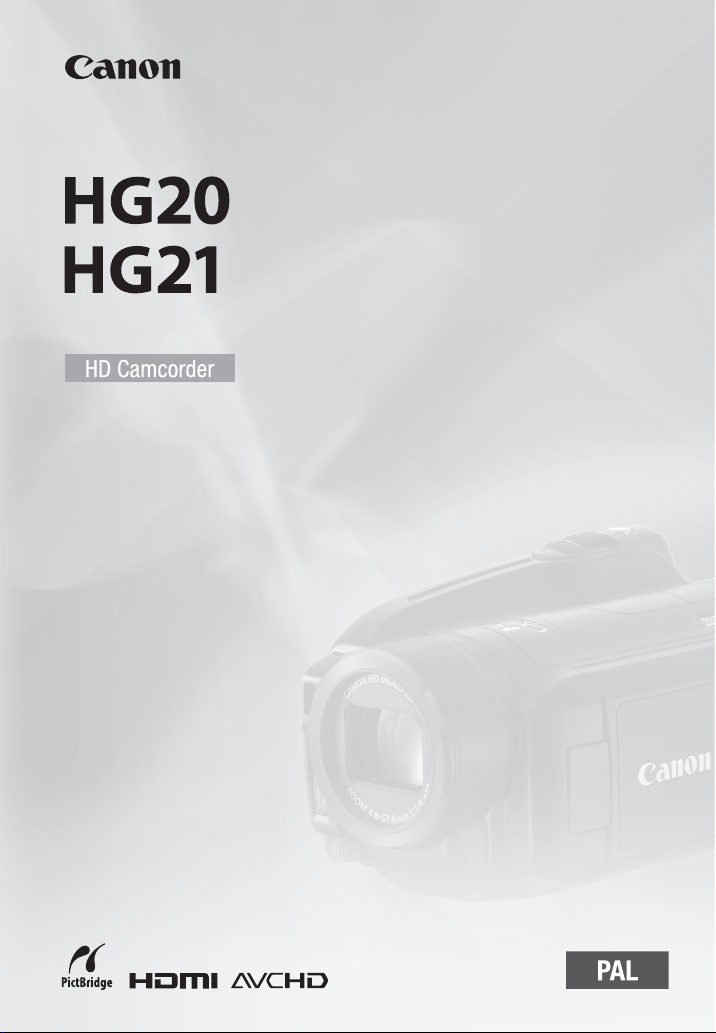
Руководство по эксплуатации
PUB. DIE-310
Page 2
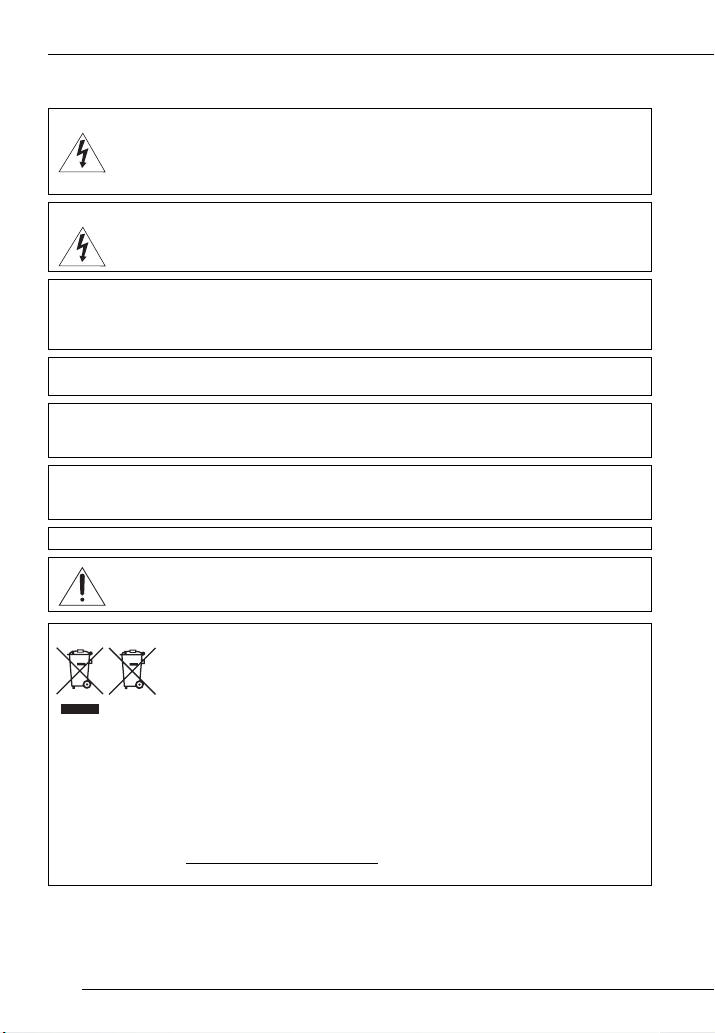
Введение
Важные инструкции по эксплуатации
ВНИМАНИЕ!
ВНИМАНИЕ!
ВНИМАНИЕ.
ДЛЯ УМЕНЬШЕНИЯ ОПАСНОСТИ ПОРАЖЕНИЯ ЭЛЕКТРИЧЕСКИМ ТОКОМ И СНИЖЕНИЯ УРОВНЯ
НЕЖЕЛАТЕЛЬНЫХ ПОМЕХ ПОЛЬЗУЙТЕСЬ ТОЛЬКО РЕКОМЕНДОВАННЫМИ ДОПОЛНИТЕЛЬНЫМИ
ПРИНАДЛЕЖНОСТЯМИ.
ВНИМАНИЕ.
ЕСЛИ ПРИБОР НЕ ИСПОЛЬЗУЕТСЯ, ОТСОЕДИНИТЕ ВИЛКУ ОТ ЭЛЕКТРИЧЕСКОЙ РОЗЕТКИ.
Вилка питания от сети переменного тока выполняет функции разъединительного устройства. Вилка питания
от сети переменного тока должна быть легко доступна, чтобы ее можно было отсоединить в случае какого-либо
происшествия.
При использовании компактного блока питания на заворачивайте его и не закрывайте его тканью, а также
не помещайте его в ограниченное замкнутое пространство. В результате нагрева может деформироваться
пластмассовый корпус, что, в свою очередь, может привести к поражению электрическим током или возгоранию.
Идентификационная табличка блока питания CA-570 расположена на его нижней панели.
Только для Европейского союза (Европейской экономической зоны).
на основе авторизованного обмена «один к одному», когда Вы покупаете подобное новое изделие, или в
авторизованное место сбора отходов электрического и электронного оборудования, батарей и аккумуляторов
для переработки. Неправильное обращение с отходами подобного типа может иметь влияние на окружающую
среду и здоровье человека из-за потенциально опасных для здоровья веществ, которые, как правило, входят
в состав электрического и электронного оборудования. Ваше сотрудничество в области правильной утилизации
данного изделия вносит вклад в рациональное использование природных ресурсов.
Для получения дополнительной информации о переработке отходов батарей и аккумуляторов, пожалуйста,
обратитесь в местную городскую администрацию, орган по работе с отходами или предприятие по утилизации
отходов, или зайдите на www.canon-europe.com/environment.
(Европейская экономическая зона: Норвегия, Исландия и Лихтенштейн)
ВО ИЗБЕЖАНИЕ ОПАСНОСТИ ПОРАЖЕНИЯ ЭЛЕКТРИЧЕСКИМ ТОКОМ НЕ СНИМАЙТЕ КОЖУХ
(ИЛ И ЗАД НЮЮ ПА НЕЛЬ ). ВН УТРИ КАМЕР Ы НЕТ ДЕТАЛЕ Й, ПО ДЛЕЖА ЩИХ О БСЛУ ЖИВА НИЮ
ПОЛЬЗОВАТЕЛЕМ. ОБСЛУЖИВАНИЕ ДОЛЖНО ВЫПОЛНЯТЬСЯ КВАЛИФИЦИРОВАННЫМ
ПЕРСОНАЛОМ.
ВО ИЗБЕЖАНИЕ ОПАСНОСТИ ВОЗГОРАНИЯ ИЛИ ПОРАЖЕНИЯ ЭЛЕКТРИЧЕСКИМ ТОКОМ
НЕ ДОПУСКАЙТЕ ПОПАДАНИЯ НА ИЗДЕЛИЕ ДОЖДЯ ИЛИ ВЛАГИ.
Использование любого другого устройства, кроме компактного блока питания CA-570, может
привести к повреждению видеокамеры.
Эти символы указывают, что данный продукт не должен утилизироваться вместе с хозяйственно-бытовыми отходами в соответствии с Директивой WEEE (2002/96/EC), Директивой
об аккумуляторах 2006/66/EC и/или законами Вашей страны, осуществляющими данные
Директивы.
Данное изделие должно быть передано в предназначенный для этого пункт сбора, например,
2
Page 3
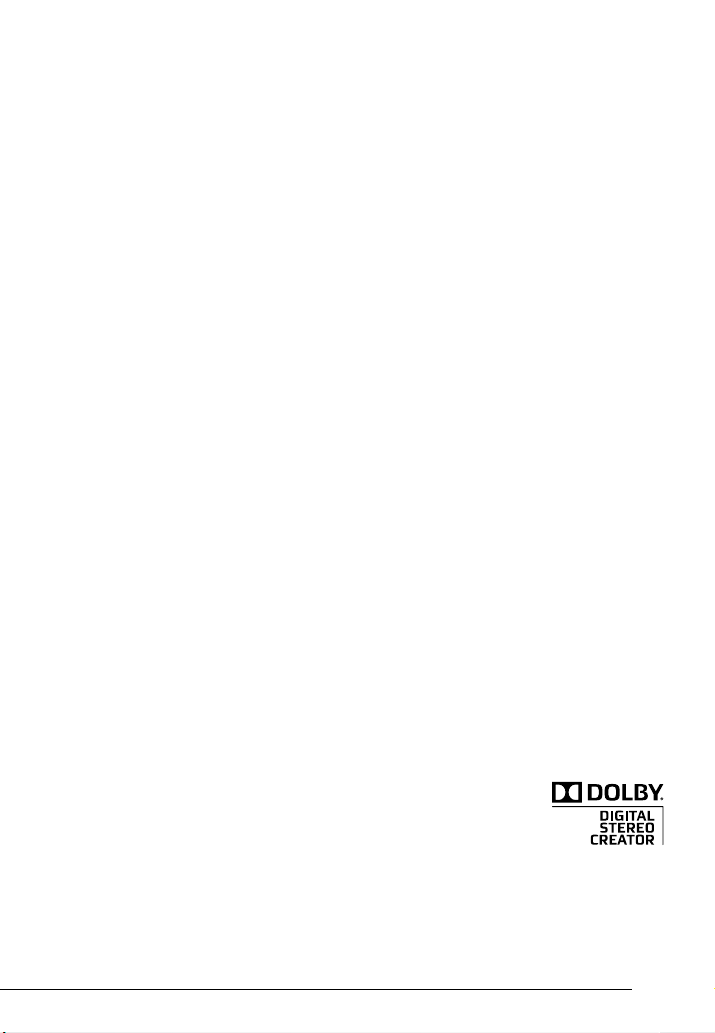
Товарные знаки
• Логотип SD является товарным знаком. Логотип SDHC является товарным знаком.
• Microsoft, Windows и Windows Vista являются товарными знаками или зарегистрированными товарными знаками корпорации
Microsoft в США и/или других странах.
• Macintosh и Mac OS являются товарными знаками корпорации Apple Inc., зарегистрированными в США и других странах.
• HDMI, логотип HDMI и High-Definition Multimedia Interface являются товарными знаками или
зарегистрированными товарными знаками корпорации HDMI Licensing LLC.
• «AVCHD» и логотип «AVCHD» являются товарными знаками компаний Matsushita Electric Industrial
Co., Ltd. и Sony Corporation.
• Изготовлено по лицензии компании Dolby Laboratories.
«Dolby» и знак в виде двойной буквы D являются товарными знаками компании Dolby Laboratories.
• Прочие названия и изделия, не упомянутые выше, могут быть товарными знаками или
зарегистрированными товарными знаками соответствующих компаний.
• Для данного изделия получена лицензия на патенты AT&T на стандарт MPEG-4. Данное изделие может использоваться для
кодирования MPEG-4-совместимых видеозаписей и/или декодирования MPEG-4-совместимых видеозаписей, которые были
закодированы только (1) для личных некоммерческих целей или (2) поставщиком видеозаписей, получившим лицензию на
патенты AT&T для поставки MPEG-4-совместимых видеозаписей. Лицензии на любое другое использование стандарта MPEG-4
не предоставляются и не подразумеваются.
3
Page 4
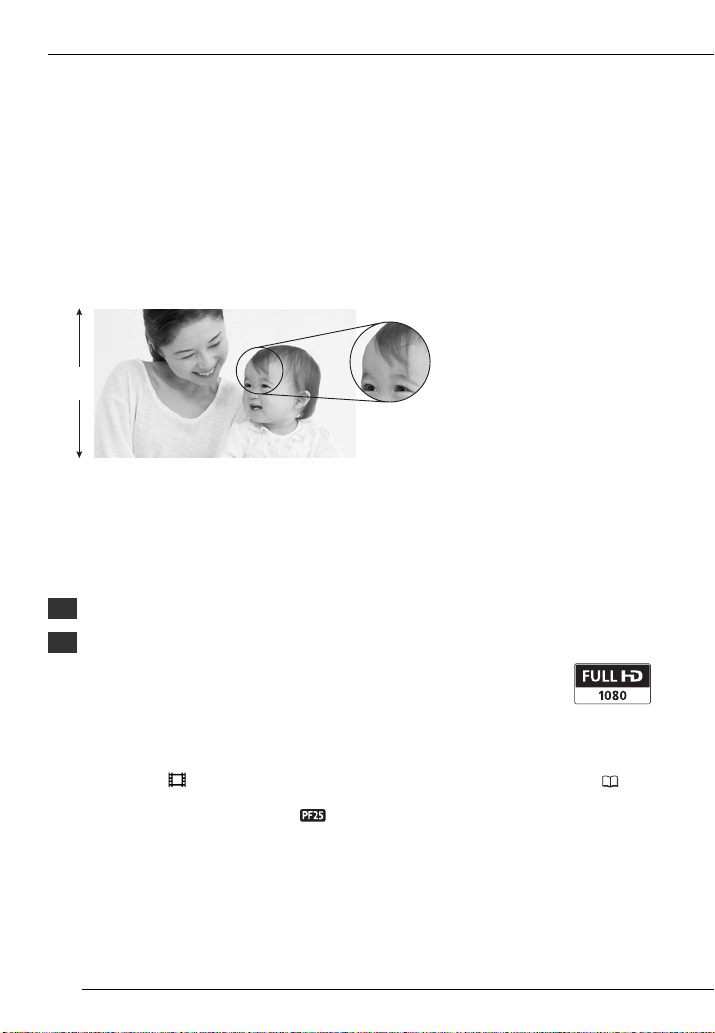
Видеокамера с изображением высокой четкости
Сохраните свои наиболее ценные воспоминания (будь то впечатляющий пейзаж или незабываемое
время, проведенное в кругу семьи или с друзьями) в видеозаписях высокой четкости с качеством,
создающим практически эффект присутствия.
Что такое видеозаписи высокой четкости
1080
строк
Запечатлейте мельчайшие
детали, такие как движение
или блеск одной пряди волос
В видеокамере установлен датчик изображения полной высокой четкости (Full HD CMOS), записывающий
видеоизображение с разрешением 1920 × 1080 пикселов1. Результат–видеозаписи непревзойденно
высокого качества, отличная детализация и естественные яркие цвета.
Чем полная высокая четкость отличается от вещательного телевизионного сигнала стандартной четкости?
Приблизительно в 5 раз большее количество пикселов.
5
Приблизительно на 90% больше строк.
1,9
Символом «Full HD 1080» обозначаются видеокамеры Canon, поддерживающие видеоизображение высокой четкости, содержащее 1080 пикселов (строк развертки) по вертикали.
Что такое режим кино
Программа съемки [ РЕЖИМ КИНО] позволяет придать записям кинематографический вид ( 45).
Для усиления эффекта кинорежима 25p используйте эту программу съемки совместно с прогрессивной
разверткой и частотой кадров 25 кадров/с [ PF25].
1
Видеофильмы записываются с таким разрешением только при съемке в режиме MXP или FXP. В других режимах
записи перед записью изображения его размеры изменяются до 1440 x 1080 пикселов. Даже в этом случае
записанное изображение достаточно детализировано для получения видеозаписей с большим количеством
деталей.
4
Page 5
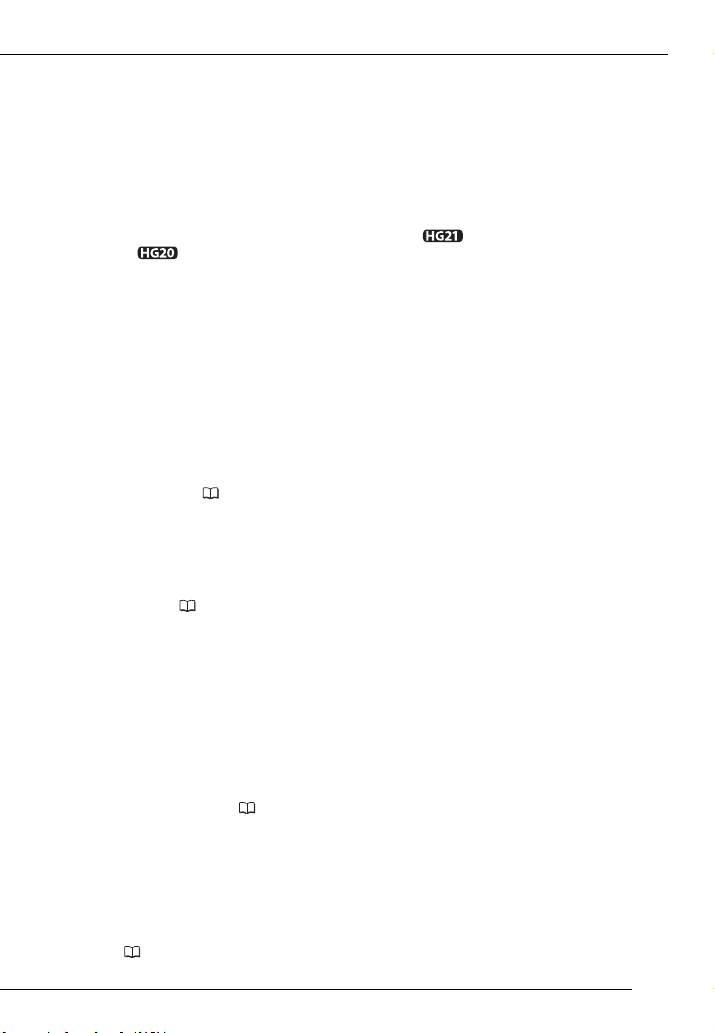
Видеокамера с изображением высокой четкости
В чем преимущества жесткого диска?
Видеозаписи и фотографии записываются на встроенный жесткий диск или на имеющиеся в продаже
карты памяти (карта SD или SDHC2) с использованием спецификаций AVCHD3. Эта система записи
с двумя носителями позволяет записать больше видеофильмов высокой четкости и фотографий.
• Длительность видеосъемки составляет приблизительно 11 ч ( жесткий диск емкостью 120 Гбайт)
или 5,5 ч ( жесткий диск емкостью 60 Гбайт) в режиме MXP, обеспечивающем самое высокое
качество видеоизображения в рамках спецификаций AVCHD.
• Видеокамера записывает видеофильмы и фотографии на свободное место носителя, что исключает
возможность случайной записи поверх других важных видеозаписей.
• Индексное меню обеспечивает немедленный доступ к эпизодам, которые требуется просмотреть.
• Своими коллекциями видеофильмов и фотографий можно легко управлять с помощью прилагаемого
программного обеспечения: ImageMixer 3 (видеофильмы) и DIGITAL VIDEO Solution Disk (фотографии).
Возможно ли воспроизведение видеофильмов высокой
четкости на других устройствах?
Конечно же можно подключить видеокамеру к телевизору высокой четкости для просмотра записей
в кругу семьи и друзей ( 79). Доступны также указанные ниже возможности.
• Видеофильмы, записанные на карту памяти, можно легко просматривать, установив эту карту
памяти непосредственно в AVCHD-совместимый телевизор, рекордер с жестким диском или
DVD-рекордер, оснащенный гнездом для карт памяти SD/SDHC
по эксплуатации телевизора или цифрового видеорекордера.
• Диски AVCHD, записанные с помощью дополнительно приобретаемого устройства записи DVDдисков DW-100
(80), можно воспроизводить на самом устройстве записи DVD-дисков или
на AVCHD-совместимых проигрывателях дисков DVD или Blu-ray
4
. Подробнее см. руководство
5
.
2
Подробные сведения о картах памяти, которые могут использоваться с данной видеокамерой, см. в разделе
Использование карты памяти ( 29).
3
AVCHD – это новый стандарт записи видеоизображения высокой четкости. В соответствии со спецификациями
AVCHD видеосигнал записывается с использованием сжатия MPEG-4 AVC/H.264, а звуковой сигнал записывается
в системе Dolby Digital.
4
В зависимости от используемого устройства, правильное воспроизведение может оказаться невозможным даже
на AVCHD-совместимом устройстве. В этом случае воспроизводите записи с карты памяти с помощью данной
видеокамеры.
5
Воспроизведение в других устройствах дисков, содержащих эпизоды, записанные в режиме MXP, невозможно
(по состоянию на июнь 2008 г.). Для воспроизведения таких дисков используйте устройство записи DVD-дисков
DW-100 ( 80).
5
Page 6
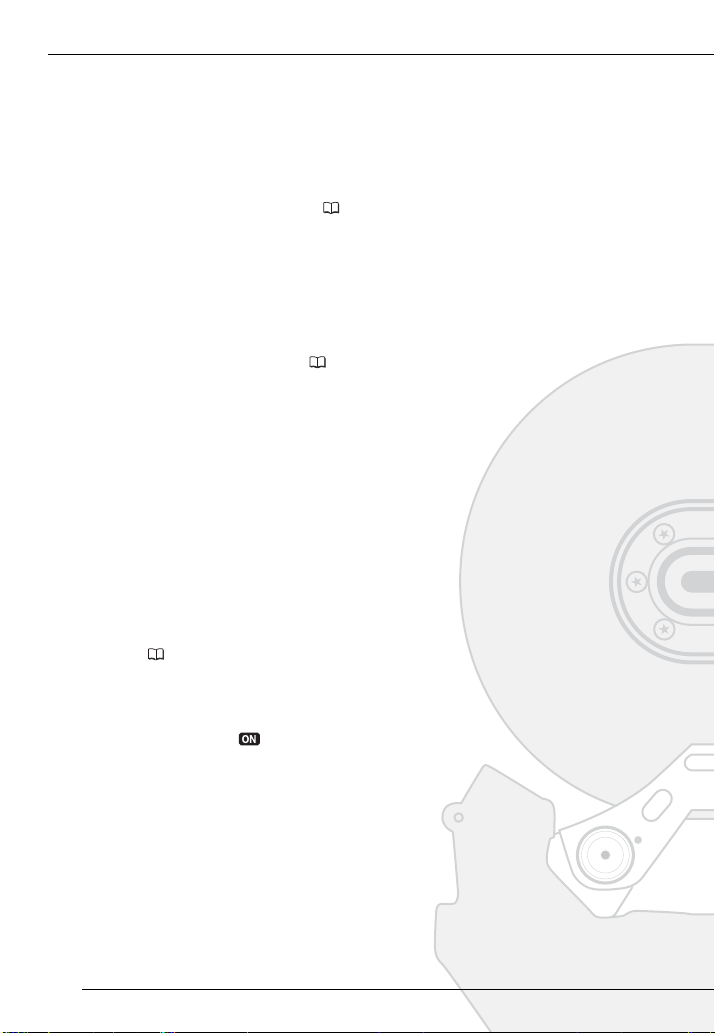
Важные замечания о накопителе на жестких дисках
Жесткий диск видеокамеры обеспечивает съемку и хранение видеозаписей многочасовой
длительности. Однако существуют различия между записью на жесткий диск и на другие носители.
При использовании видеокамеры обязательно следуйте приведенным ниже рекомендациям.
Подробнее см. раздел Правила обращения ( 113).
Периодически выполняйте резервное
копирование видеозаписей
Обязательно переписывайте свои видеофильмы
и фотографии на внешнее устройство (например,
в компьютер или цифровой видеорекордер) ( 80)
и регулярно создавайте резервные копии, особенно
после съемки важных материалов. Компания Canon
не несет ответственности за потерю или повреждение
каких-либо данных.
Не подвергайте видеокамеру вибрации
или сильным ударам
Жесткий диск является высокоточным устройством.
Вибрации, сильные удары или падение видеокамеры
может привести к безвозвратной потере данных.
Без необходимости не отключайте датчик
падения
Датчик падения ( 96) обнаруживает, что видеокамера падает, и включает защитный механизм,
помогающий предотвратить повреждение жесткого
диска. При выключении этой функции защитный
механизм также отключается. Даже если для этой
функции установлено значение [ ВКЛ], при
падении видеокамеры возможно повреждение
жесткого диска.
Не отсоединяйте источник питания при
включенной видеокамере
Перед извлечением аккумулятора или отсоединением
компактного блока питания обязательно выключайте
видеокамеру.
6
Page 7
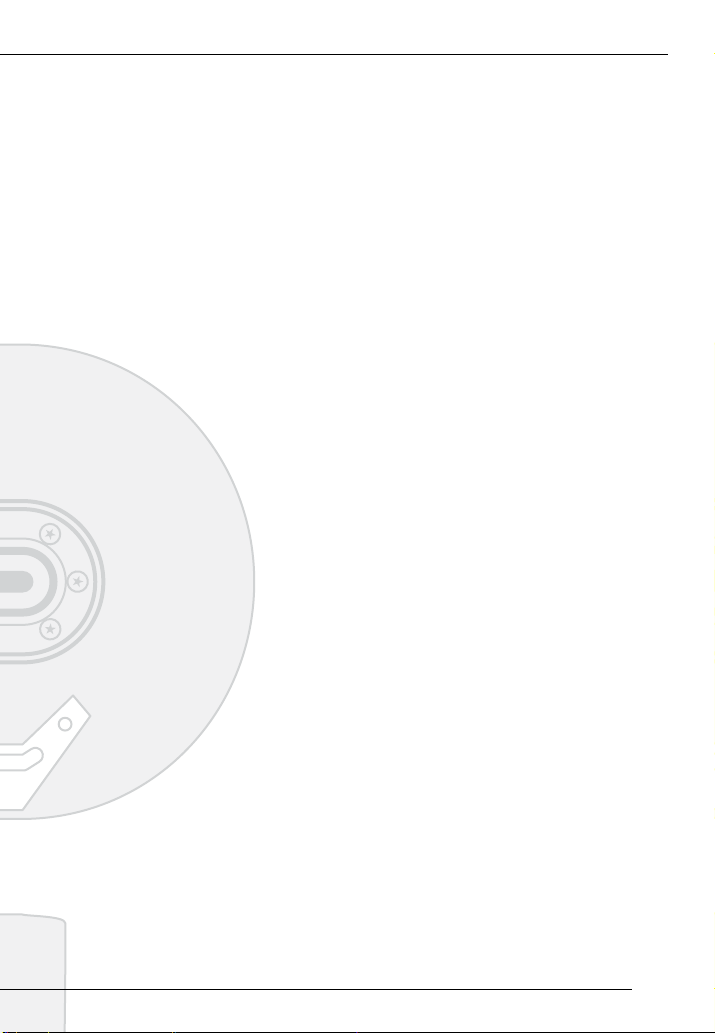
Важные замечания о накопителе на жестких дисках
Не выключайте видеокамеру, когда она
включена и индикатор ACCESS горит
или мигает либо когда видеокамера
находится в режиме ожидания
Это может привести к повреждению жесткого диска
или безвозвратной потере данных.
Используйте видеокамеру в пределах
диапазона рабочих температур
Если видеокамера перегрелась или переохладилась,
запись/воспроизведение может остановиться во избежание повреждения жесткого диска.
Не используйте видеокамеру на большой
высоте над уровнем моря
Включение или использование видеокамеры при
низком атмосферном давлении (например, на высоте
более 3000 м над уровнем моря) может привести
к повреждению жесткого диска.
Если нормальная запись/воспроизведения видеофильмов стали невозможны,
инициализируйте жесткий диск
По мере записи и стирания видеофильмов возможно
возникновение фрагментации жесткого диска, что
отрицательно сказывается на его производительности.
В этом случае выполните инициализацию диска.
Защищайте личную информацию
на жестком диске
При инициализации жесткого диска или при удалении
записей физическое уничтожение данных не производится. Помните об этом, когда выбрасываете видеокамеру или даете ее другому человеку.
7
Page 8
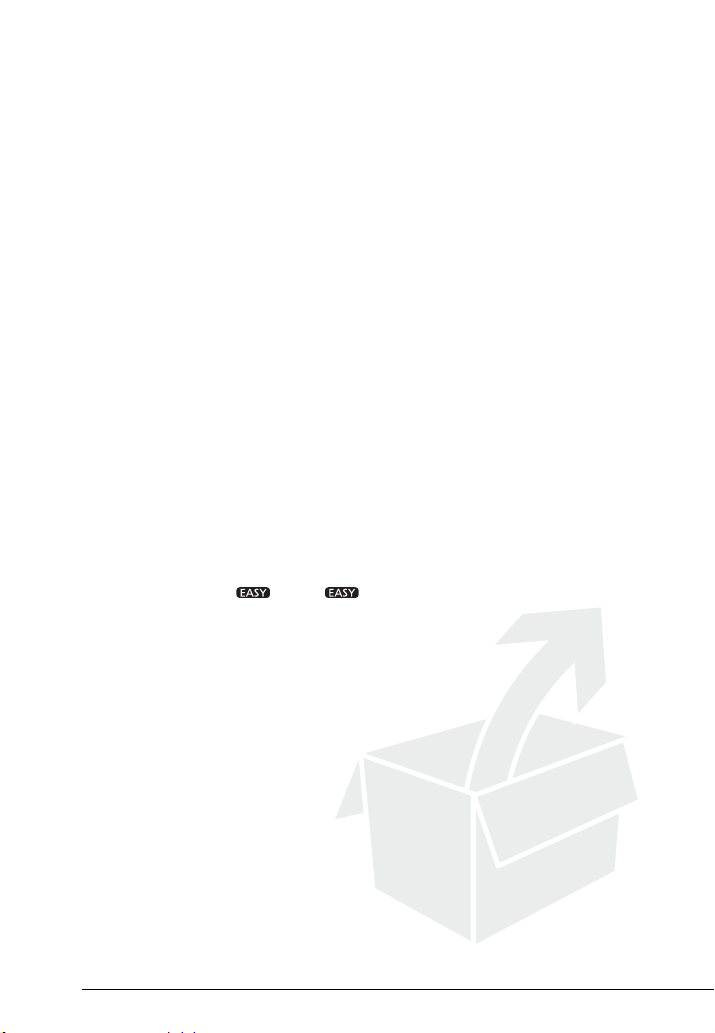
Содержание
Введение
4 Видеокамера с изображением высокой четкости
6 Важные замечания о накопителе на жестких дисках
12 О данном Руководстве
14 Знакомство с видеокамерой
14 Аксессуары из комплекта поставки
15 Элементы камеры и их назначение
18 Индикация на экране
Подготовка
21 Начальная подготовка
21 Зарядка аккумулятора
22 Подготовка беспроводного пульта ДУ и аксессуаров
24 Настройка положения и яркости ЖК-дисплея
25 Основные операции с видеокамерой
25 Кнопка : режим или гибкая съемка
26 Джойстик и подсказка по его функциям
26 Использование меню
28 Настройки при первом включении
28 Установка даты и времени
28 Изменение языка
29 Изменение часового пояса
29 Использование карты памяти
29 Карты памяти, которые можно использовать с данной видеокамерой
30 Установка и извлечение карты памяти
31 Выбор носителя для записи
31 Инициализация жесткого диска или карты памяти
8
Page 9
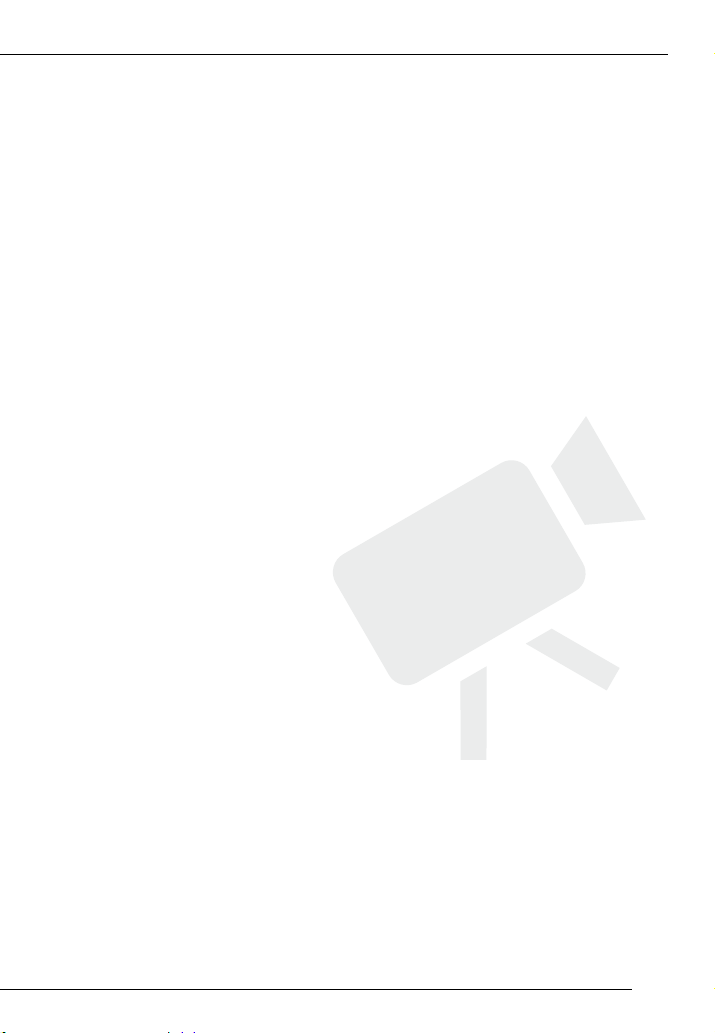
Видеофильмы
32 Основные функции съемки
32 Съемка видеофильмов
33 Выбор качества видеозаписи (режим записи)
34 Зумирование
35 Функция быстрого запуска
35 Просмотр или удаление последнего снятого эпизода
36 Основные операции воспроизведения
36 Воспроизведение видеофильмов
38 Изменение параметров индексного экрана
39 Выбор эпизодов по дате съемки
40 Выбор точки начала воспроизведения видеофильма на шкале времени
41 Выбор записей на индексном экране
42 Удаление эпизодов
43 Расширенные функции
43 Специальные сюжетные программы съемки
44 Изменение выдержки затвора и диафрагмы
45 Режим кино: придайте своим записям кинематографический вид
46 Таймер автоспуска
46 Ручная настройка экспозиции и автоматическая коррекция контрового света
47 Ручная настройка фокусировки
48 Баланс белого
49 Эффекты изображения
50 Цифровые эффекты
51 Индикация на экране и код данных
51 Уровень записи звука
52 Использование наушников
53 Использование миниатюрной усовершенствованной колодки
54 Использование внешнего микрофона
55 Использование осветительной лампы
55 Операции со списком воспроизведения и эпизодами
55 Разделение эпизодов
56 Редактирование списка воспроизведения: добавление, перемещение
и удаление эпизодов в списке
58 Копирование эпизодов
Содержание
9
Page 10
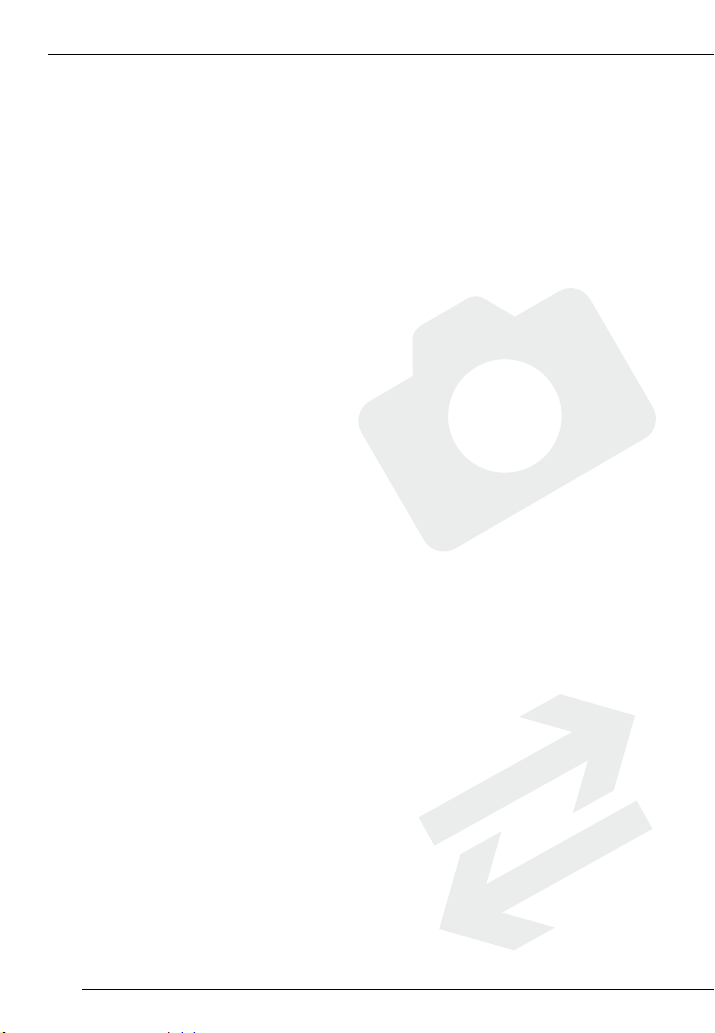
Фотографии
59 Основные функции съемки
59 Съемка фотографий
60 Выбор размера и качества фотографий
61 Удаление фотографии сразу после съемки
61 Основные операции воспроизведения
61 Просмотр фотографий
63 Удаление фотографий
64 Дополнительные функции
64 Увеличение фотографий во время воспроизведения
64 Вспышка
65 Гистограмма
65 Режим перевода кадров: непрерывная съемка и экспозиционная вилка
66 Съемка фотографий во время видеосъемки (одновременная запись)
67 Режим замера экспозиции
67 Запись фотографии из воспроизводимого эпизода
68 Защита фотографий
68 Копирование фотографий
69 Другие функции, которые могут использоваться при съемке фотографий
70 Печать фотографий
70 Печать фотографий (прямая печать)
71 Выбор параметров печати
73 Параметры кадрировки
74 Заказы печати
Внешние соединения
10
76 Разъемы на видеокамере
77 Схемы подключения
79 Просмотр на экране телевизора
80 Сохранение и резервное копирование записей
80 Резервное копирование записей в компьютер
80 Создание дисков высокой четкости (AVCHD) и дисков Photo DVD
84 Копирование записей на внешний видеомагнитофон
84 Передача фотографий в компьютер (Прямая передача)
87 Заказы передачи
Page 11
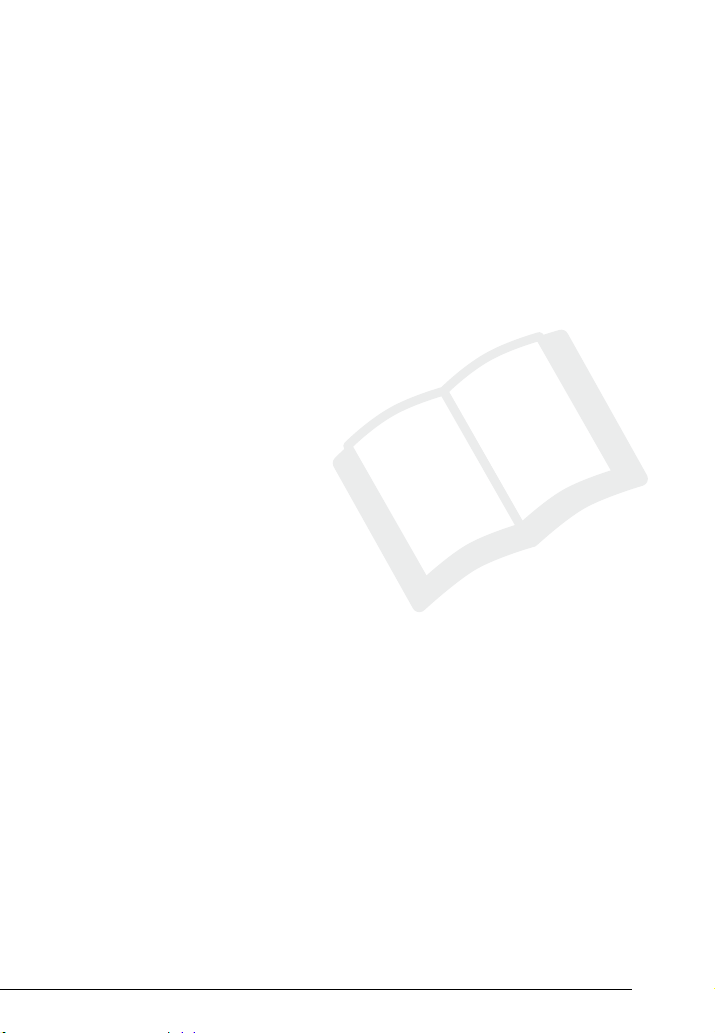
Дополнительная информация
88 Приложение: перечень пунктов меню
88 Меню FUNC.
90 Меню настройки
98 Устранение неполадок
98 Устранение неполадок
104 Список сообщений (в алфавитном порядке)
113 Правила обращения
113 Правила обращения
117 Обслуживание/прочее
118 Использование видеокамеры за рубежом
119 Общая информация
119 Состав видеосистемы
120 Дополнительные принадлежности
124 Технические характеристики
126 Алфавитный указатель
Содержание
11
Page 12
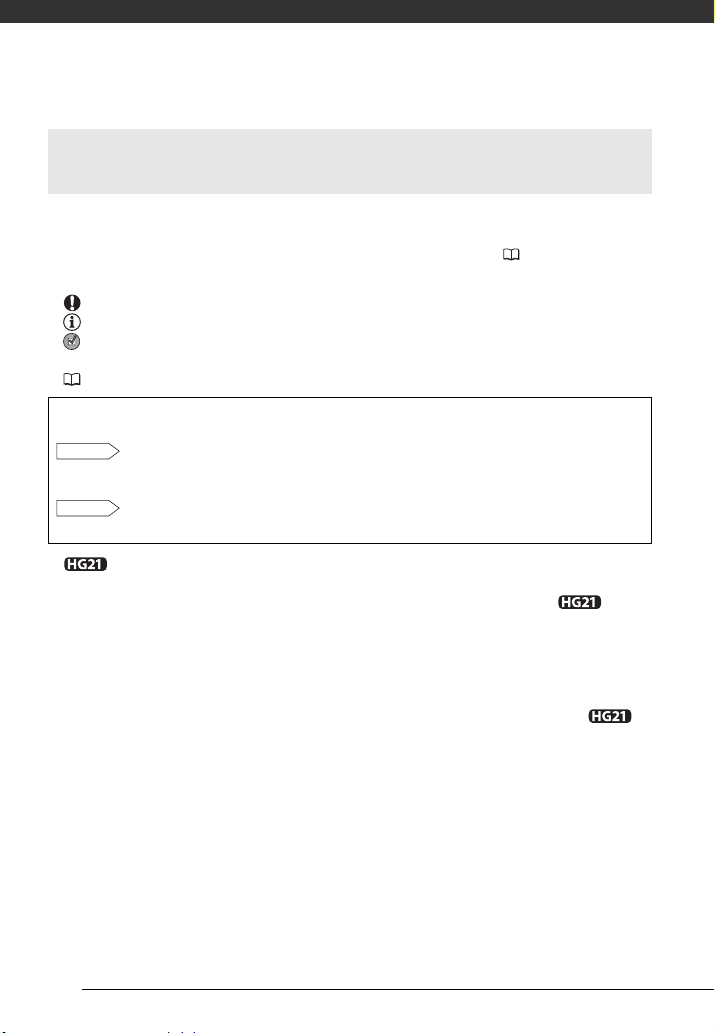
Введение
О данном Руководстве
Благодарим за приобретение видеокамеры Canon HG21/HG20. Перед началом работы с видеокамерой внимательно прочитайте данное Руководство и сохраните его в качестве справочника.
В случае сбоев в работе видеокамеры см. раздел Устранение неполадок ( 98).
Обозначения, используемые в данном Руководстве
• ВАЖНО: Предупреждения, относящиеся к эксплуатации видеокамеры.
• ПРИМЕЧАНИЯ: Информация, дополняющая основные инструкции по выполнению операций.
• ЧТО СЛЕДУЕТ ПРОВЕРИТЬ: Ограничения или требования, относящиеся к описываемой
функции.
• : Ссылка на страницу данного Руководства.
Для выполнения некоторых операций потребуется обращаться и к другим руководствам. Такие
ссылки обозначаются приведенными ниже значками.
DVSD
DW-100
• : Текст, относящийся только к модели, указанной в значке.
•В данном Руководстве используются следующие термины.
Под термином «экран» понимаются экраны ЖК-дисплея и видоискателя (только ).
Термины «жесткий диск» и «HDD» имеют одинаковое значение и обозначают встроенный в видеокамеру накопитель на жестких дисках.
Собирательный термин «Носитель» обозначает встроенный жесткий диск или внешнюю карту
памяти.
• Фотографии, используемые в данном Руководстве, являются имитацией и сняты с помощью
фотокамеры. Если не указано иное, иллюстрации и значки меню относятся к модели .
«Программное обеспечение цифровой видеокамеры», Руководство по эксплуатации,
См.
записанное в виде файла PDF на прилагаемом компакт-диске DIGITAL VIDEO
Solution Disk.
См. руководство по эксплуатации дополнительно приобретаемого устройства записи
DVD-дисков DW-100.
12
Page 13
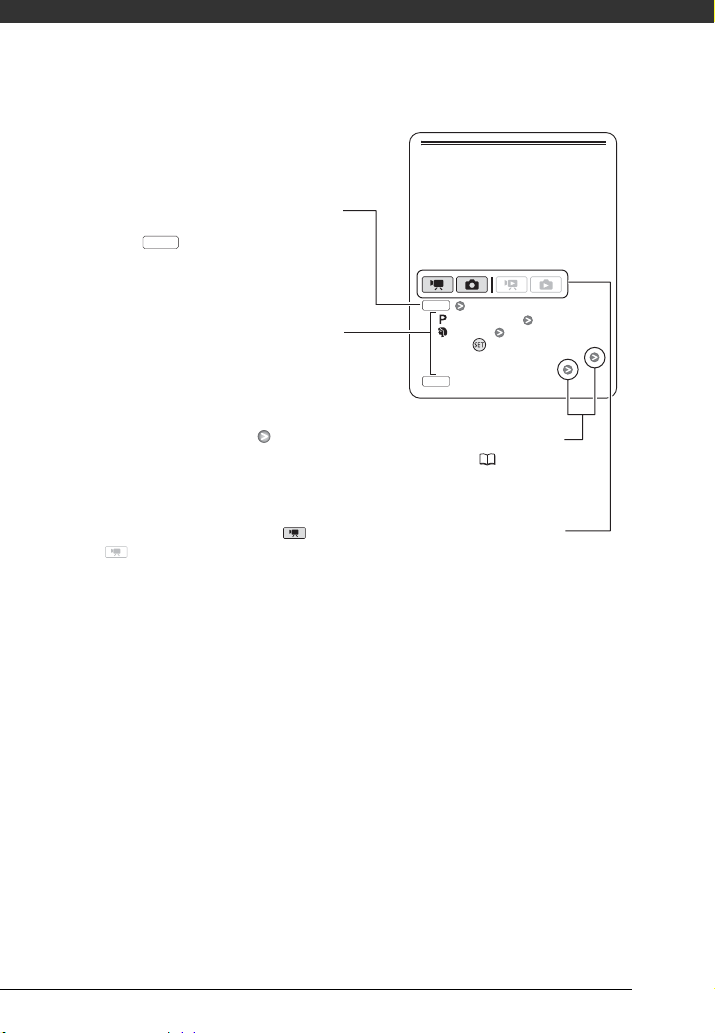
Названия кнопок или переключателей
(кроме джойстика) заключаются в рамку
«кнопки».
Например, .
FUNC.
Специальные сюжетные программы
съемки
Программы съемки специальных сюжетов
позволяют легко снимать на горнолыжном
курорте при очень высокой освещенности либо
снимать закаты или фейерверки с передачей
всей гаммы цветов. Подробные сведения
о доступных вариантах см. во врезке ниже.
Скобки [ ] используются для обозначения
пунктов меню, отображаемых на экране.
В таблицах данного Руководства значения
по умолчанию выделены жирным шрифтом.
Например, [ВКЛ], [ОТКЛ].
FUNC.
[ ПРОГРАММА АЭ]
[ ПОРТРЕТ]
Нажмите для отображения программ
съемки специальных сюжетов (SCN)
Требуемая программа съемки
FUNC.
В данном Руководстве стрелка используется для обозначения порядка выбора
меню. Подробные пояснения см. в разделе Использование меню (26).
Режим работы видеокамеры определяется положением диска установки режима.
В данном Руководстве значок вида означает, что функция доступна, а значок
вида означает, что функция недоступна. Если значки режима работы
отсутствуют, функция доступна во всех режимах работы.
13
Page 14
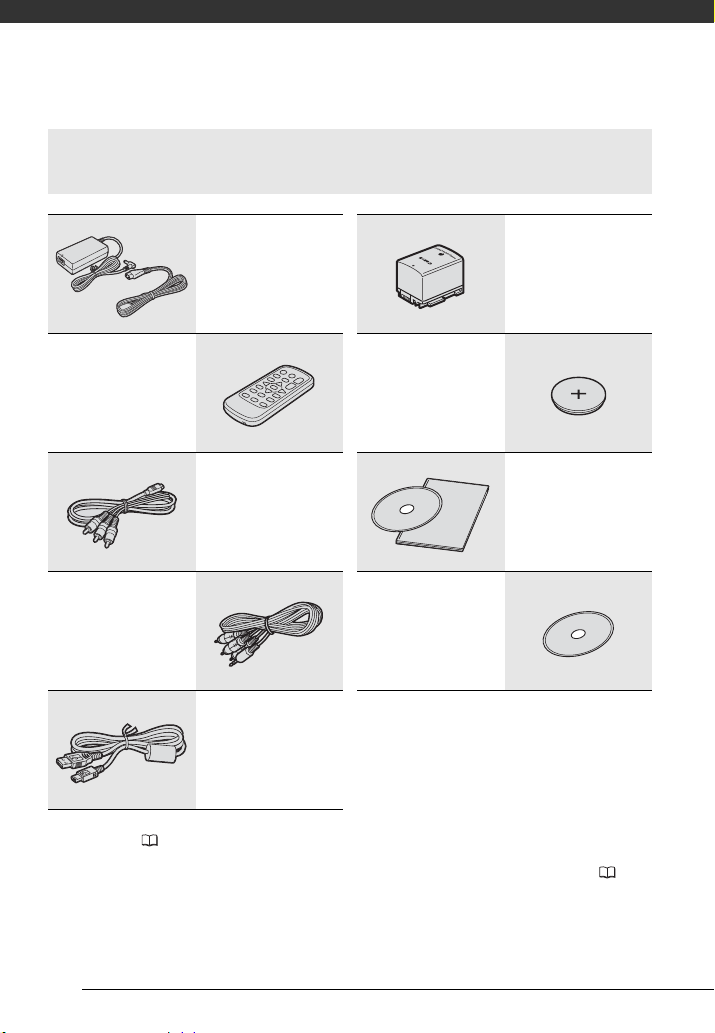
Введение
Знакомство с видеокамерой
Аксессуары из комплекта поставки
Компактный блок питания
CA-570
(с кабелем питания)
Аккумулятор BP-807
Пульт дистанционного
управления WL-D88
Компонентный кабель
CTC-100/S
Красный • Зеленый • Синий
штекеры
Стереофонический
видеокабель STV-250N
Желтый • Красный • Белый
штекеры
USB-кабель IFC-400PCU
1
Программное обеспечение для сохранения, систематизации, редактирования и воспроизведения видеофильмов
в компьютере ( 80). Данный компакт-диск содержит руководство по работе с программным обеспечением
(электронная версия в виде файла PDF).
2
Программное обеспечение для сохранения, систематизации, ретуширования и печати фотографий ( 84).
Данный компакт-диск содержит руководство по работе с программным обеспечением (электронная версия
в виде файла PDF).
Литиевый элемент питания
CR2025 для пульта
дистанционного
управления
Компакт-диск с програм-
мным обеспечением
DIGITAL VIDEO
Solution Disk
2
Компакт-диск с програм-
мным обеспечением
Руководство по установке
PIXELA ImageMixer 3 SE
1
и
14
Page 15
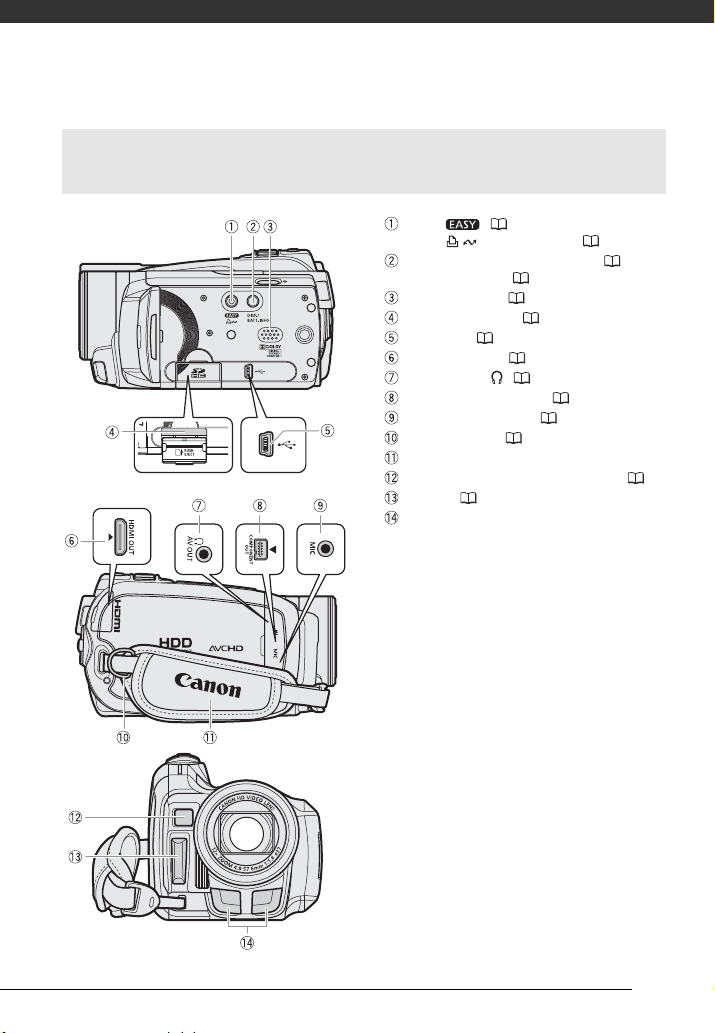
Элементы камеры и их назначение
Вид слева
Вид справа
Вид спереди
Кнопка ( 25)/
Кнопка (печать/загрузка) ( 71, 84)
Кнопка DISP. (индикация на экране) ( 40, 51)/
Кнопка BATT. INFO ( 20)
Громкоговоритель ( 37)
Гнездо карты памяти ( 30)
Разъем USB ( 78)
Разъем HDMI OUT ( 77, 79)
Разъем AV OUT/ ( 77)
Разъем COMPONENT OUT ( 77)
Разъем MIC (микрофон) ( 54)
Крепление ремня ( 23)
Ручка
Датчик мгновенной автофокусировки (I.AF) ( 91)
Вспышка ( 64)
Стереомикрофон
15
Page 16
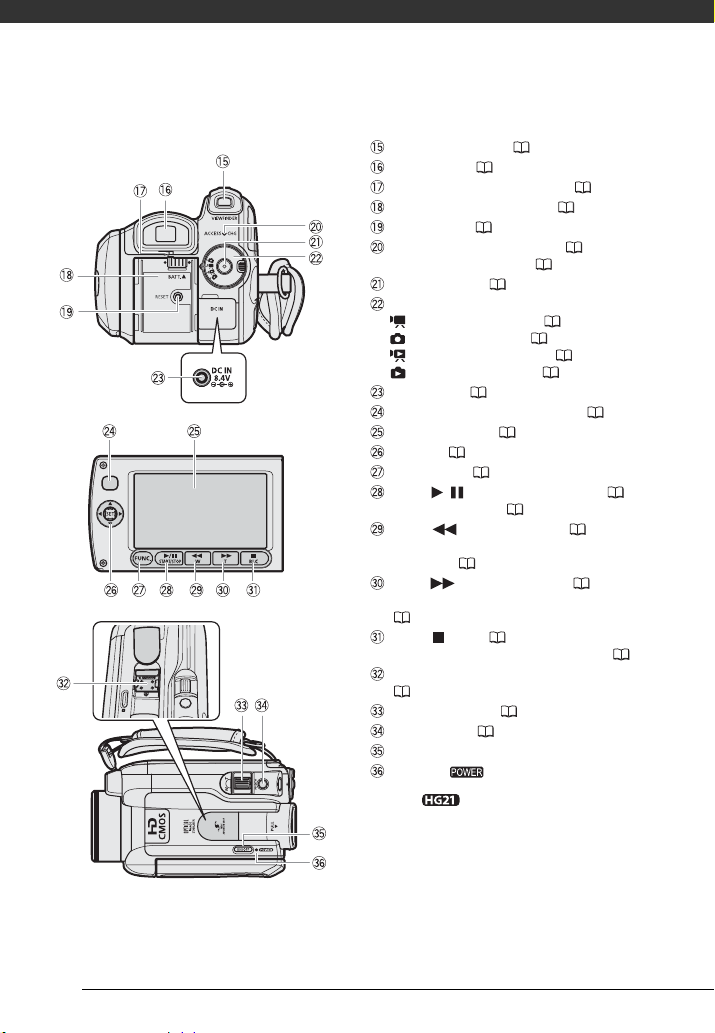
Введение
Вид сзади
Панель ЖК-дисплея
Вид сверху
Кнопка VIEWFINDER* ( 33)
Видоискатель* ( 24, 33)
Рычаг диоптрийной регулировки* ( 33)
Блок крепления аккумулятора ( 21)
Кнопка RESET ( 101)
Индикатор обращения ACCESS ( 32, 59)/
Индикатор CHG (зарядка) ( 21)
Кнопка Start/Stop ( 32)
Диск установки режима
Съемка видеофильмов ( 32)
Съемка фотографий ( 59)
Просмотр видеофильмов ( 36)
Просмотр фотографий ( 61)
Разъем DC IN ( 21)
Датчик дистанционного управления ( 23)
Экран ЖК-дисплея ( 24)
Джойстик ( 26)
Кнопка FUNC. ( 26, 88)
Кнопка / (воспроизведение/пауза) ( 36)/
Кнопка START/STOP ( 32)
Кнопка (перемотка назад) ( 36)/
Кнопка «отъезда» камеры W (широкоугольное
положение) ( 34)
Кнопка (перемотка вперед) ( 36)/
Кнопка «наезда» камеры T (положение телефото)
( 34)
Кнопка (стоп) ( 36)/
Кнопка BLC (коррекция контрового света) ( 46)
Миниатюрная усовершенствованная колодка
( 53)
Рычаг зумирования ( 34)
Кнопка PHOTO ( 59)
Кнопка питания ON/OFF
Индикатор
*Только .
16
Page 17
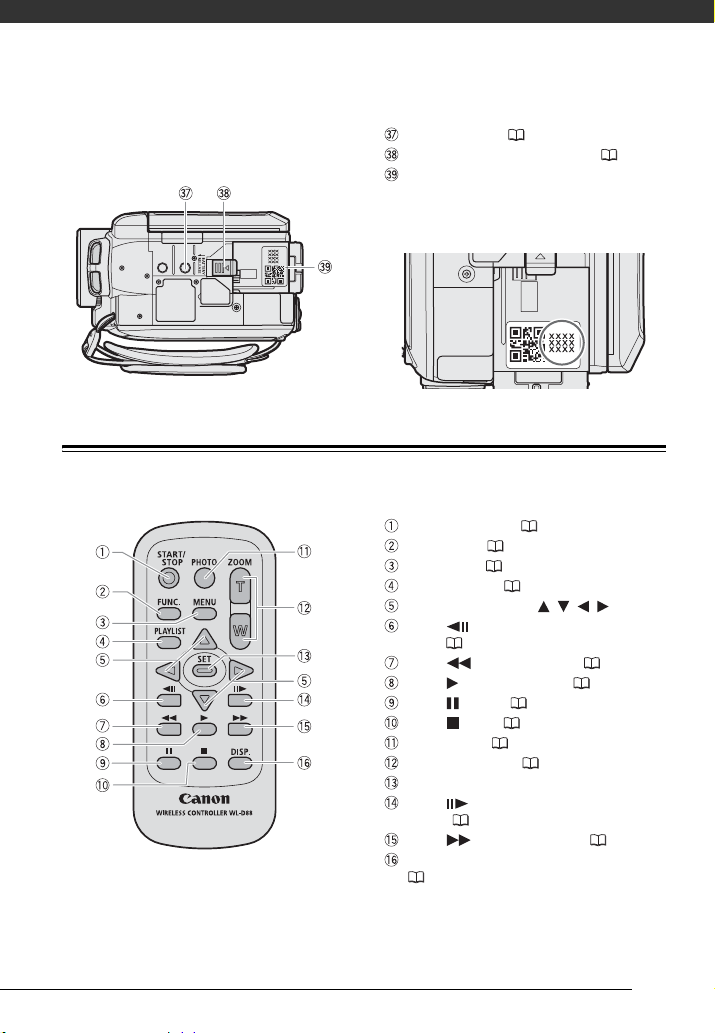
В
ид снизу
Штативное гнездо ( 114)
Переключатель BATTERY RELEASE ( 22)
Серийный номер
Этикетка с серийным номером расположена
на верхней поверхности блока крепления аккумулятора. Чтобы ее увидеть, снимите аккумулятор.
Пульт дистанционного управления WL-D88
Кнопка START/STOP ( 32)
Кнопка FUNC. ( 26, 88)
Кнопка MENU ( 27, 90)
Кнопка PLAYLIST ( 56)
Навигационные кнопки ( / / / )
Кнопка (покадровое воспроизведение
назад) ( 37)
Кнопка (перемотка назад) ( 37)
Кнопка (воспроизведение) ( 36)
Кнопка (пауза) ( 36)
Кнопка (стоп) ( 36)
Кнопка PHOTO ( 59)
Кнопки зумирования ( 34)
Кнопка SET
Кнопка (покадровое воспроизведение
вперед) ( 37)
Кнопка (перемотка вперед) ( 37)
Кнопка DISP. (индикация на экране)
( 40, 51)
17
Page 18
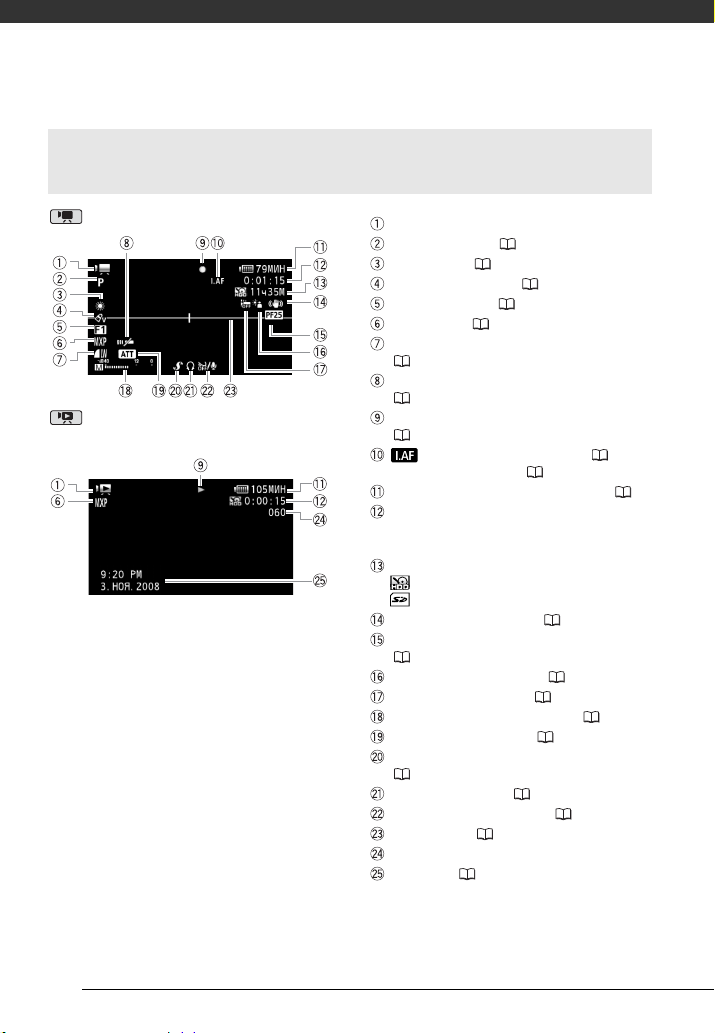
Введение
Индикация на экране
Съемка видеофильмов
Воспроизведение видеофильмов
(Во время воспроизведения)
Режим работы
Программа съемки ( 43, 44)
Баланс белого ( 48)
Эффекты изображения ( 49)
Цифровой эффект ( 50)
Режим записи ( 33)
Качество/размер фото (одновременная запись)
(66)
Датчик дистанционного управления отключен
( 95)
Операция с жестким диском/картой памяти
(20)
Мгновенная автофокусировка ( 91),
MF Ручная фокусировка ( 47)
Оставшееся время работы от аккумулятора ( 2 0)
Во время съемки/воспроизведения:
Счетчик эпизода (часы : минуты : секунды)
Режим паузы записи: общее количество эпизодов
Оставшееся время съемки
На жесткий диск
На карту памяти
Стабилизатор изображения ( 92)
Частота кадров прогрессивной развертки 25F
(20)
Коррекция контрового света ( 47)
Датчик падения отключен ( 96)
Индикатор уровня громкости звука ( 51)
Микрофонный аттенюатор ( 92)
Миниатюрная усовершенствованная колодка
( 53)
Выход для наушников ( 52)
Фильтр шума ветра отключен ( 92)
Маркер уровня ( 91)
Номер эпизода
Код данных ( 51)
18
Page 19
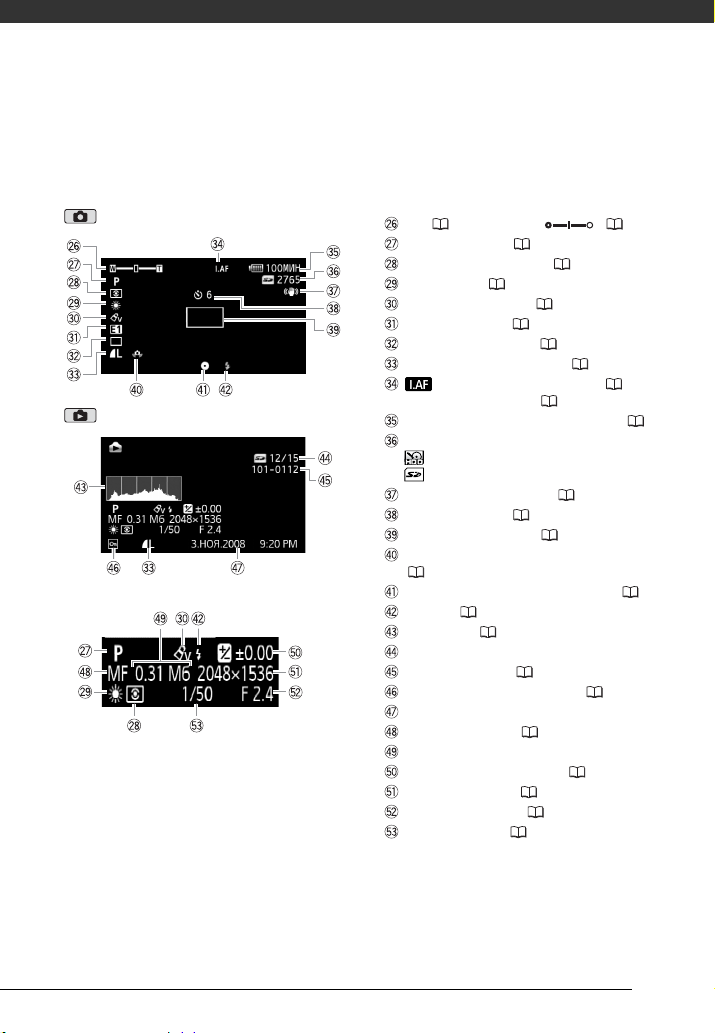
Съемка фотографий
Просмотр фотографий
Зум ( 34), экспозиция ( 46)
Программа съемки ( 43, 44)
Режим замера экспозиции ( 67)
Баланс белого ( 48)
Эффекты изображения ( 49)
Цифровой эффект ( 50)
Режим перевода кадров ( 65)
Качество/размер фотографии ( 60)
Мгновенная автофокусировка ( 91),
MF Ручная фокусировка ( 47)
Оставшееся время работы от аккумулятора ( 20)
Оставшееся количество кадров
На жестком диске
На карте памяти
Стабилизатор изображения ( 92)
Таймер автоспуска ( 46)
Рамка автофокусировки ( 92)
Предупреждение о сотрясении видеокамеры
( 92)
Блокировка фокусировки и экспозиции ( 59)
Вспышка ( 64)
Гистограмма ( 65)
Текущая фотография/Всего фотографий
Номер фотографии ( 96)
Метка защищенной фотографии ( 68)
Дата и время съемки
Ручная фокусировка ( 47)
Размер файла
Ручная установка экспозиции ( 46)
Размер фотографии ( 60)
Величина диафрагмы ( 44)
Выдержка затвора ( 44)
19
Page 20
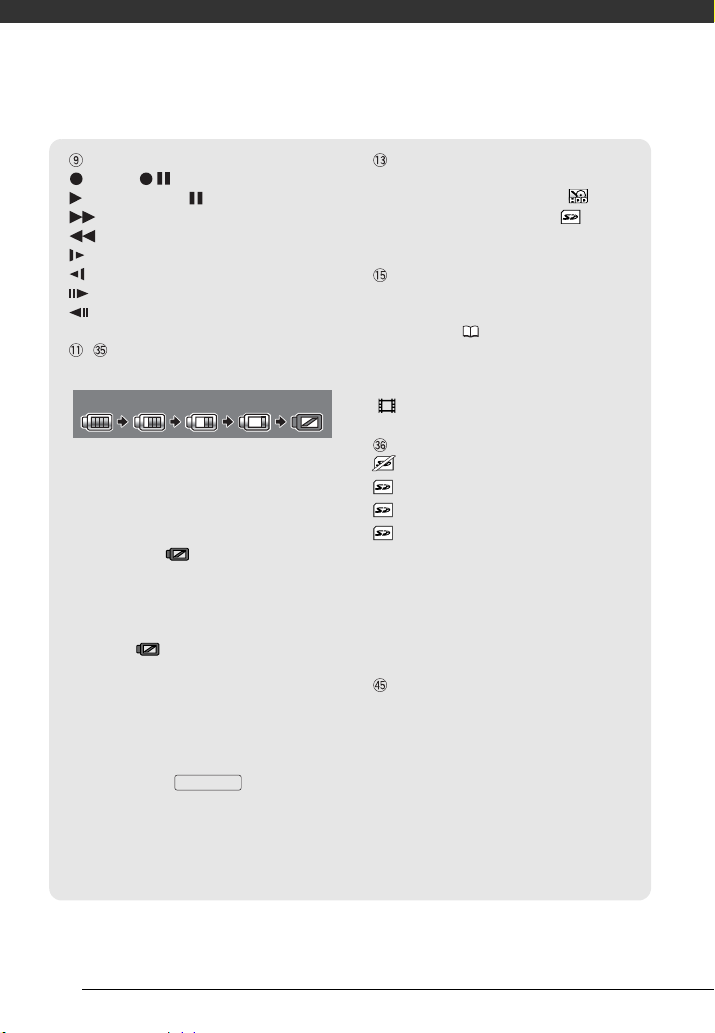
Введение
Операция с жестким диском/картой памяти
Запись, Пауза записи,
Воспроизведение, Пауза воспроизведения,
Ускоренное воспроизведение,
Ускоренное воспроизведение назад,
Замедленное воспроизведение,
Замедленное воспроизведение назад,
Покадровое воспроизведение вперед,
Покадровое воспроизведение назад
, Оставшееся время работы
от аккумулятора
100% 75% 50% 25% 0%
• Значок показывает грубую оценку оставшегося
заряда в процентах от полного заряда аккумулятора. Рядом со значком отображается
оставшееся время съемки/воспроизведения
в минутах.
• Когда символ « » отображается красным
цветом, замените аккумулятор полностью
заряженным.
• При установке разряженного аккумулятора
видеокамера может выключиться до появления
символа « ».
• В зависимости от условий эксплуатации
видеокамеры и аккумулятора, фактический
заряд аккумулятора может отображаться
неточно.
• Если видеокамера выключена, для отображения степени заряженности аккумулятора
нажмите кнопку .
Интеллектуальная система в течение 5 с отображает степень заряженности (в процентах)
и оставшееся время съемки (в минутах). Если
аккумулятор разряжен, информация об аккумуляторе может не отображаться.
BATT.INFO
Оставшееся время съемки
Когда на носителе больше не остается свободного
места, отображается сообщение « КОНЕЦ»
(встроенный жесткий диск) или « КОНЕЦ»
(карта памяти) и съемка останавливается.
Частота кадров прогрессивной
развертки 25F
Выберите частоту кадров прогрессивной
развертки 25F ( 45) для придания записям
кинематографического вида. Для усиления
эффекта можно использовать эту частоту
кадров совместно с программой съемки
[ РЕЖИМ КИНО].
Оставшееся количество кадров
красный: нет карты.
зеленый: 6 или более кадров
желтый: 1 – 5 кадров
красный: запись фотографий невозможна
• При просмотре фотографий цвет индикатора
всегда зеленый.
• В зависимости от условий съемки, отображаемое количество оставшихся кадров может
не измениться даже после съемки или может
уменьшиться сразу на 2 кадра.
Номер фотографии
Номер фотографии указывает имя и расположение файла на карте памяти. Например, изображению 101-0107 соответствует файл с именем
«IMG_0107.JPG», записанный в папку «DCIM\
101CANON».
20
Page 21
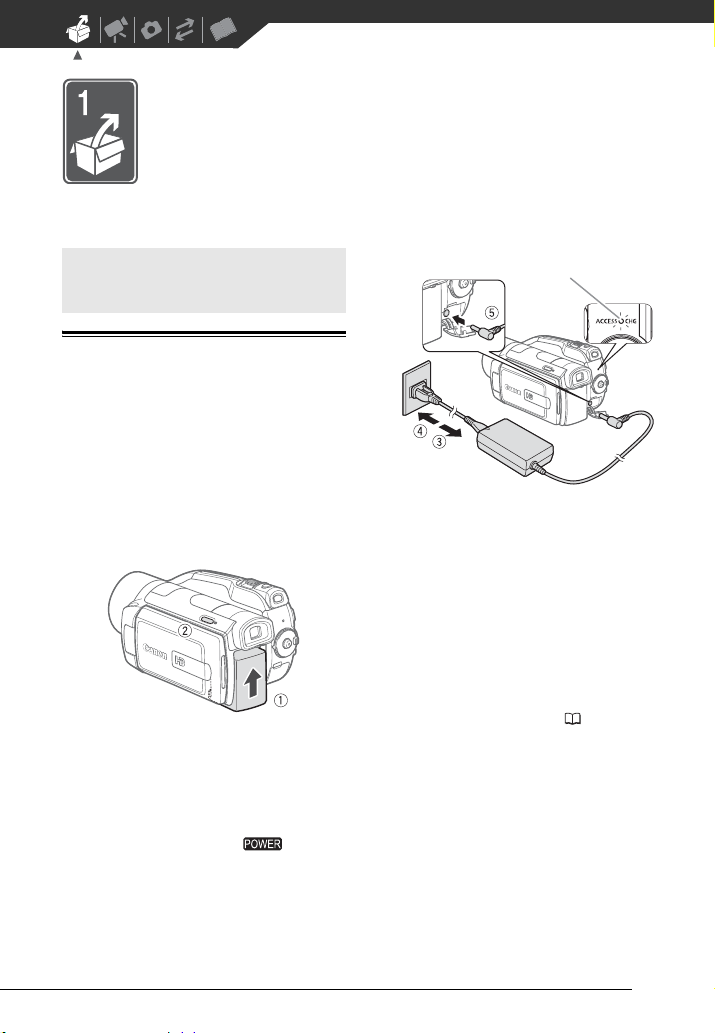
Подготовка
В этой главе, позволяющей лучше познакомиться с видеокамерой, рассматриваются
основные операции, такие как перемещение по меню и настройки при первом
включении.
Начальная подготовка
Зарядка аккумулятора
Питание видеокамеры возможно от аккумулятора или непосредственно от компактного
блока питания. Перед использованием аккумулятора его необходимо зарядить.
Приблизительное время зарядки и время
съемки/воспроизведения с полностью
заряженным аккумулятором см. в таблице
на стр. 120-121.
1 Установите аккумулятор на видеокамеру.
Аккуратно вставьте аккумулятор в блок
крепления аккумулятора и сдвиньте его
вверх до фиксации со щелчком.
2 Выключите видеокамеру.
Убедитесь, что индикатор не горит.
Разъем DC IN
Индикатор CHG
(зарядка)
3 Подсоедините кабель питания к компакт-
ному блоку питания.
4 Подсоедините кабель питания к электри-
ческой розетке.
5 Подсоедините компактный блок питания
к разъему DC IN видеокамеры.
• Индикатор CHG (зарядка) начинает мигать.
После завершения зарядки индикатор
горит постоянно.
• Если индикатор часто мигает, см. раздел
Устранение неполадок ( 98).
21
Page 22
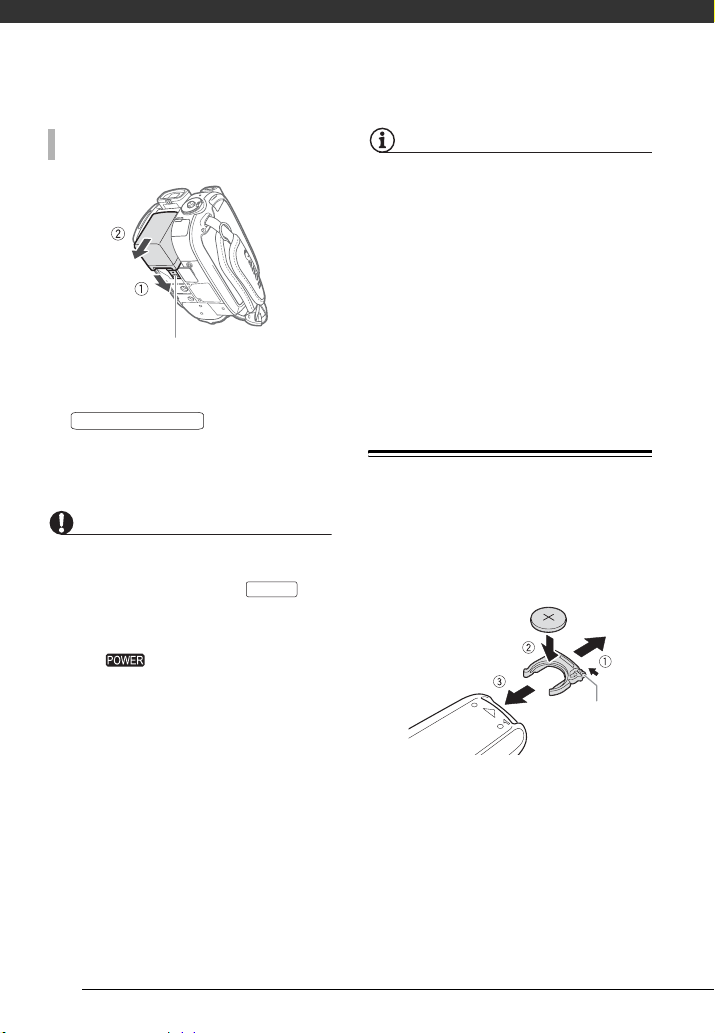
Подготовка
СНЯТИЕ АККУМУЛЯТОРА
Переключатель BATTERY
RELEASE
1 Сдвиньте переключатель
BATTERY RELEASE
стрелки и удерживайте его нажатым.
2 Сдвиньте аккумулятор вниз
иизвлекитеего.
ВАЖНО
• Перед подсоединением и отсоединением
компактного блока питания выключайте видеокамеру. После нажатия кнопки для
выключения видеокамеры производится обновление важных данных на жестком диске.
Обязательно дождитесь выключения индикатора .
• Аккумулятор рекомендуется заряжать при
температуре от 10 до 30°C. При температуре
менее 0°C или более 40°C зарядка не начинается.
• Не подключайте к разъему DC IN видеокамеры
или к компактному блоку питания никакое
другое электрическое оборудование, кроме
явно рекомендованного для использования
с этой видеокамерой.
• Во избежание отказа и излишнего нагрева
оборудования не подсоединяйте входящий
в комплект поставки компактный блок питания
к преобразователям напряжения (во время
зарубежных поездок) или к специальным источникам питания (например, к розеткам на борту
самолетов или кораблей, к инверторам и т.п.).
в направлении
ON/OFF
ПРИМЕЧАНИЯ
• Аккумулятор заряжается только при выключенной видеокамере.
• Если оставшееся время работы от аккумулятора является критичным, для питания видеокамеры можно использовать компактный блок
питания, чтобы аккумулятор не разряжался.
• Поскольку заряженный аккумулятор постепенно
самопроизвольно разряжается, заряжайте его
в день использования или накануне, чтобы
обеспечить полный заряд.
• Рекомендуется подготовить запасные аккумуляторы в расчете на время съемки, в 2–3 раза
превышающее планируемое.
Подготовка беспроводного пульта ДУ и аксессуаров
В первую очередь установите в беспроводной
пульт ДУ прилагаемый плоский литиевый
элемент питания CR2025.
Выступ
1 Нажмите выступ в направлении стрелки
и извлеките держатель элемента питания.
2 Установите литиевый элемент питания
стороной «+» вверх.
3 Установите держатель элемента питания.
22
Page 23
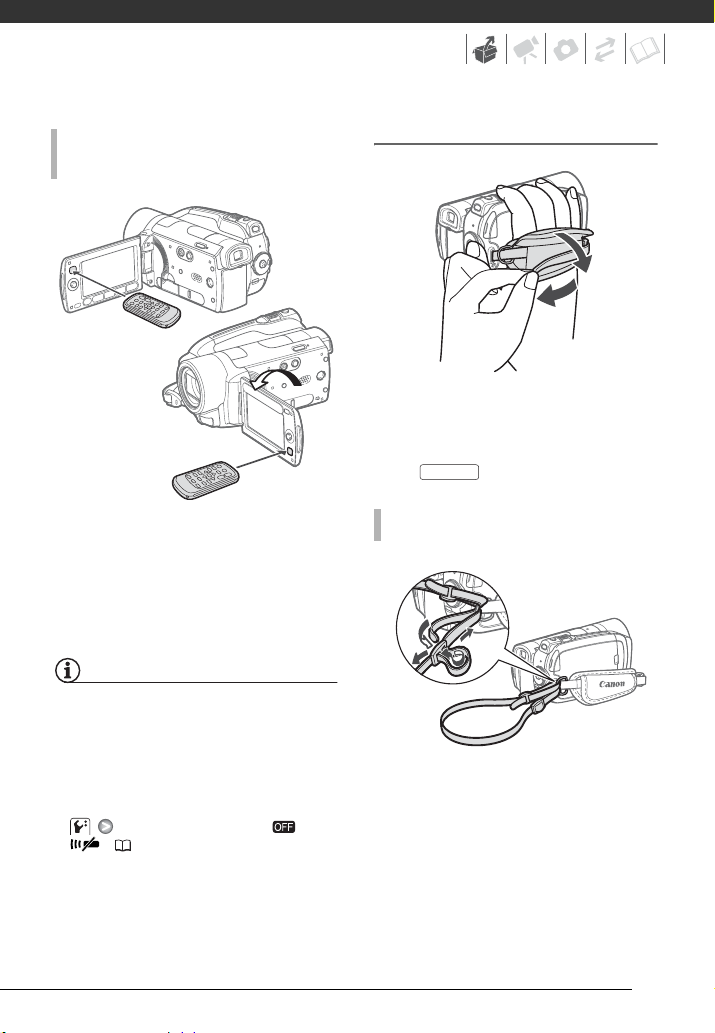
ДЛЯ ИСПОЛЬЗОВАНИЯ БЕСПРОВОДНОГО
ДУ
ПУЛЬТА
Дополнительные принадлежности
Закрепите ремень ручки.
Отрегулируйте ремень ручки таким образом,
чтобы указательный палец доставал до рычага
зумирования, а большой палец доставал до
Start/Stop
кнопки .
Нажимая кнопки, направляйте пульт
на датчик дистанционного управления
видеокамеры.
ЖК-дисплей можно развернуть на 180° для
использования беспроводного пульта ДУ
с передней стороны видеокамеры.
ПРИМЕЧАНИЯ
• Если датчик дистанционного управления
освещается сильным источником света или
на него попадают прямые солнечные лучи,
пульт дистанционного управления может
не работать.
• Если беспроводной пульт ДУ не работает,
проверьте, не установлено ли для параметра
[ДИСТ.УПРАВЛ.] значение [ ОТКЛ
] ( 95). В противном случае замените
элемент питания.
ДЛЯ ЗАКРЕПЛЕНИЯ НАПЛЕЧНОГО РЕМНЯ
Пропустите концы наплечного ремня через
крепления ремня на ремне ручки и настройте
длину наплечного ремня.
23
Page 24
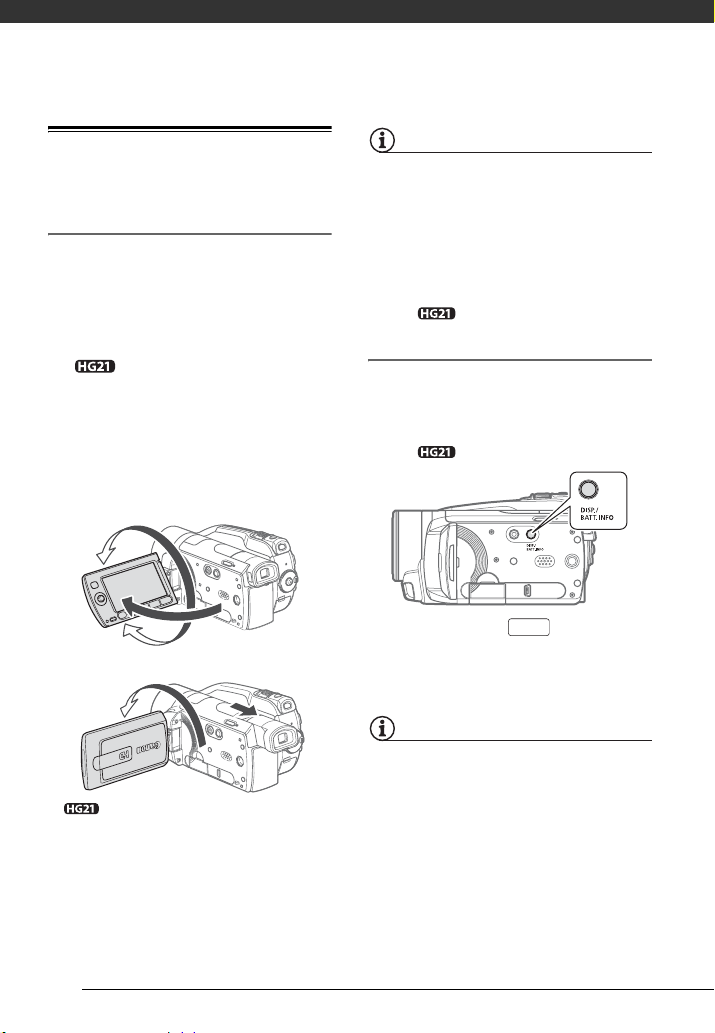
Подготовка
Настройка положения и яркости ЖК-дисплея
Поворот панели ЖК-дисплея
Откройте ЖК-дисплей на 90°.
• ЖК-дисплей можно повернуть на 90° вниз.
• ЖК-дисплей можно развернуть на 180°
в сторону объектива. Разворот ЖК-дисплея
на 180° может быть полезен в следующих
случаях:
- чтобы объект съемки мог контроли-
ровать изображение на экране ЖК-дисплея
(оператор при этом пользуется видоискателем);
- для включения самого себя в кадр при съемке
с таймером автоспуска;
- для обеспечения возможности управления
видеокамерой с помощью беспроводного
пульта ДУ с передней стороны видеокамеры.
180°
90°
180°
Объект может контролировать изображение
на экране ЖК-дисплея, оператор при этом пользуется
видоискателем
ПРИМЕЧАНИЯ
Экраны ЖК-дисплея и видоискателя*: экраны
изготавливаются с использованием высокоточных
технологий, и более 99,99% пикселов работоспособны. Менее 0,01 % пикселов могут иногда
самопроизвольно загораться или отображаться
в виде черных, красных, синих или зеленых точек.
Это не оказывает никакого влияния на записываемое изображение и не является неисправностью.
* Только .
Подсветка ЖК-дисплея
Для экрана можно установить обычную или
повышенную яркость. При этом изменяется
яркость экрана как ЖК-дисплея, так
ивидоискателя*.
* Только .
Удерживайте кнопку нажатой
DISP.
не менее 2 с.
Повторите эту операцию для переключения
между обычной и повышенной яркостью.
ПРИМЕЧАНИЯ
• Эта настройка не влияет на яркость записей.
• Использование повышенной яркости сокращает
эффективное время работы от аккумулятора.
24
Page 25
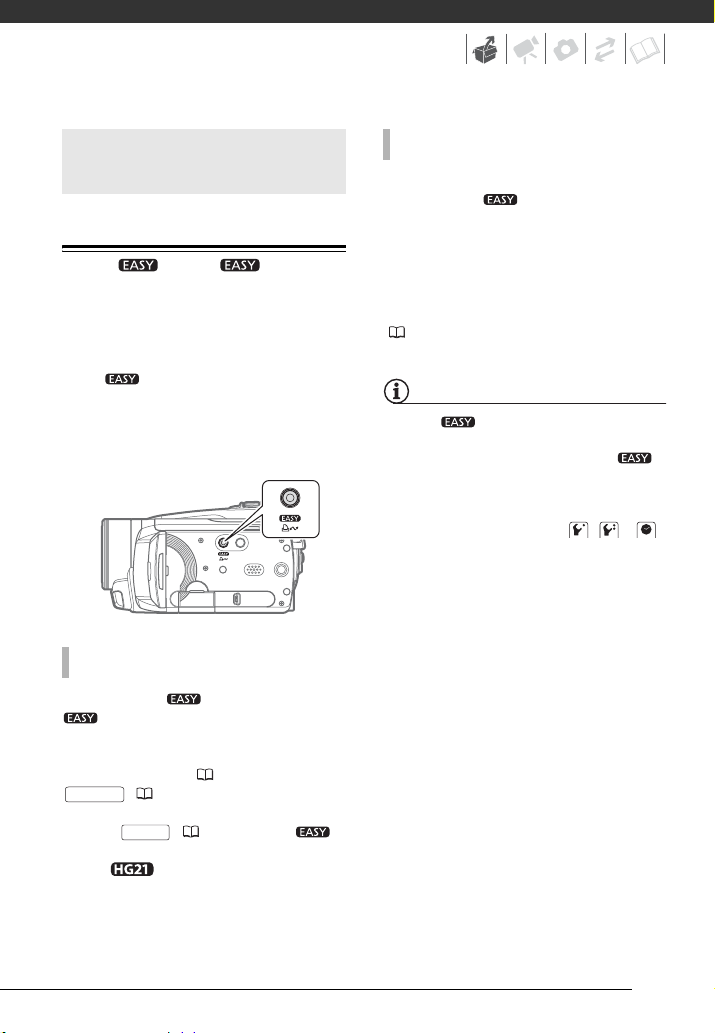
Основные операции свидеокамерой
Кнопка : режим или гибкая
съемка
В видеокамере предусмотрены два базовых
режима съемки видеофильмов и фотографий:
режим для начинающих или для случаев,
когда нет необходимости заниматься подробной
настройкой параметров видеокамеры, и режим
гибкой съемки, позволяющий вносить требуемые изменения в настройки видеокамеры.
ПРОСТАЯ СЪЕМКА
Нажмите кнопку для перехода в режим
(загорается подсветка этой кнопки).
Можно не беспокоиться ни о каких настройках
и снимать видеофильмы с помощью только
рычага зумирования ( 34) и кнопки
Start/Stop
с помощью только рычага зумирования
и кнопки ( 59). В режиме
можно также пользоваться видоискателем
(только ) и функцией быстрого запуска.
( 32) или снимать фотографии
PHOTO
ГИБКАЯ СЪЕМКА
Для возврата в режим гибкой съемки снова
нажмите кнопку (подсветка этой кнопки
выключается). Можно открывать меню и
изменять настройки в соответствии со своими
требованиями. Даже в режиме гибкой съемки
видеокамера может помочь сделать правильные
настройки. Например, можно использовать
программы съемки специальных сюжетов
43) для установки сразу всех настроек,
(
оптимальных для специальных условий съемки.
ПРИМЕЧАНИЯ
В режиме меню недоступно, однако можно
заранее изменить указанные ниже параметры,
до переключения видеокамеры в режим .
- Режим записи видеофильмов
- Размер/качество фотографий
- Автоматическая длительная выдержка
- Все настройки на вкладках , и
меню настройки.
25
Page 26
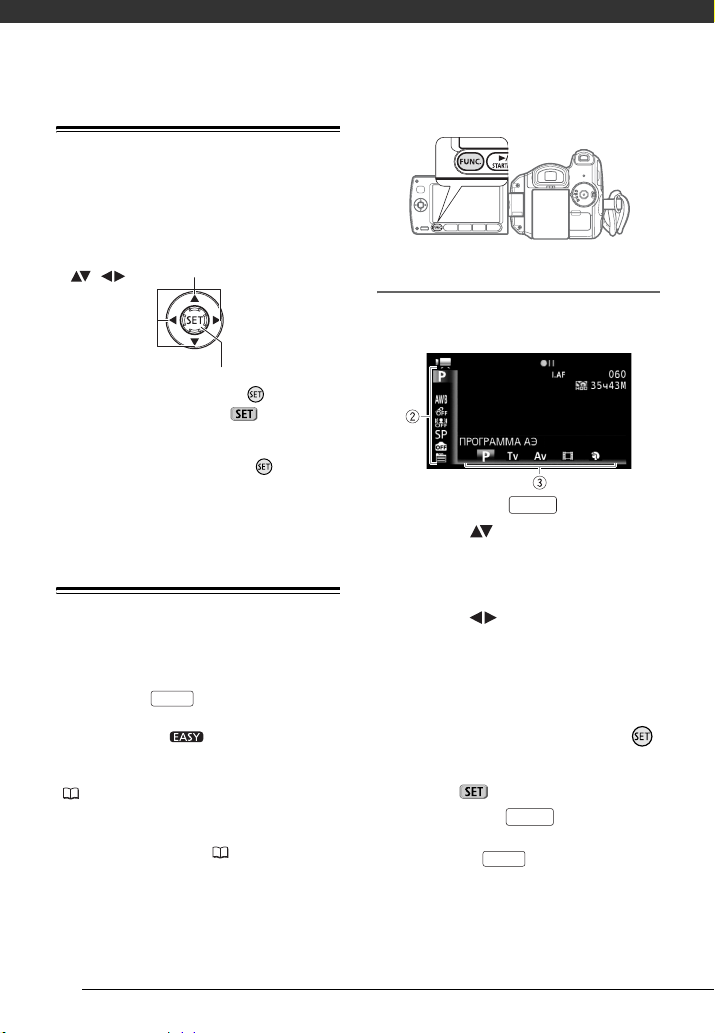
Подготовка
Джойстик и подсказка по его функциям
Используйте джойстик для работы с меню
видеокамеры.
Для выбора параметра или изменения его значения
отклоняйте джойстик вверх, вниз, влево или вправо
(, ).
Для сохранения параметров или подтверждения
операции нажмите на сам джойстик ( ). На экранах
меню это обозначается значком .
Для отображения/скрытия подсказки по функциям джойстика нажмите кнопку . Функции,
отображаемые на подсказке по функциям
джойстика, изменяются в зависимости
от режима работы.
Использование меню
Многие функции видеокамеры можно настраивать в меню, открывающемся при нажатии
кнопки FUNC. ( ). Для доступа к меню
переключите видеокамеру в режим гибкой
съемки. В режиме , за немногими исключениями, для большинства параметров меню
восстанавливаются значения по умолчанию
( 25).
Подробнее доступные пункты меню и их
значения рассматриваются в приложении
Перечень пунктов меню ( 88).
FUNC.
Выбор пунктов меню FUNC.
Ниже приведен пример выбора пункта меню
FUNC. в режиме съемки.
1 Нажмите кнопку .
FUNC.
2 Выберите ( ) в левом столбце значок
функции, которую требуется изменить.
Недоступные пункты меню отображаются
серым цветом.
3 Выберите ( ) требуемую настройку
из списка значений, отображаемых
внижней строке.
• Выбранная настройка выделяется
оранжевым цветом.
• Для некоторых настроек требуется сделать
дополнительный выбор и/или нажать .
Следуйте дополнительным указаниям,
отображаемым на экране (например,
значок , небольшие стрелки и т.п.).
4 Нажмите кнопку для сохранения
настроек и закрытия меню.
Нажав кнопку , можно закрыть меню
в любой момент.
FUNC.
FUNC.
26
Page 27
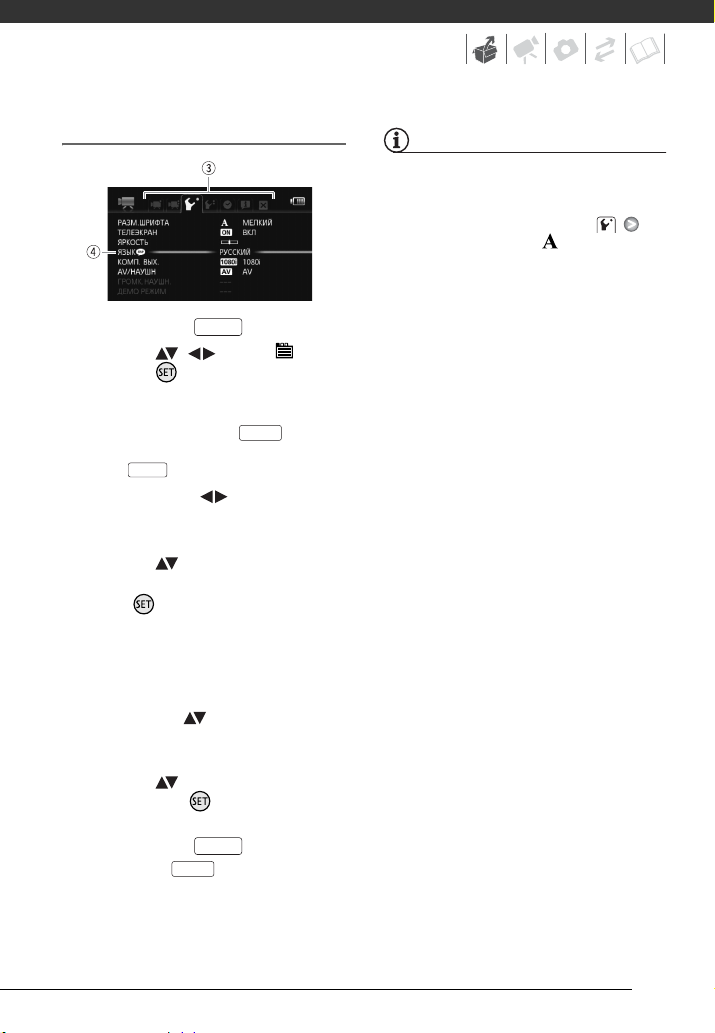
Выбор пунктов в меню настройки
1 Нажмите кнопку .
FUNC.
2 Выберите ( , ) значок
и нажмите для открытия меню
настройки.
Можно также сразу открыть экран меню
настройки, нажав кнопку и удерживая ее нажатой долее 1 с или нажав
MENU
кнопку на беспроводном пульте ДУ.
3
Выберите вкладку ( ) требуемого меню.
При переходе между вкладками меню список
доступных пунктов изменяется.
FUNC.
4 Выберите ( ) параметр, значение
которого требу ется изменить, и нажми те
кнопку .
• Оранжевая полоса выбора указывает
текущий выбранный пункт меню.
Недоступные пункты меню отображаются серым цветом.
• Для выбора другого меню (шаг 3)
переместите ( ) оранжевую рамку
выбора на вкладки в верхней части
экрана.
5 Выберите ( ) требуемое значение
и нажмите диск для сохранения
настройки.
6 Нажмите кнопку .
Нажав кнопку , можно закрыть
меню в любой момент.
FUNC.
FUNC.
ПРИМЕЧАНИЯ
На экранах меню используется мелкий шрифт,
чтобы на одном экране помещались все пункты
и текущие значения. Размер шрифта можно
увеличить, установив для параметра
[РАЗМ.ШРИФТА] значение [ КРУПНЫЙ],
но тогда для поиска некоторых пунктов меню
придется использовать прокрутку экрана и
текущие значения будут отображаться только
значками.
27
Page 28
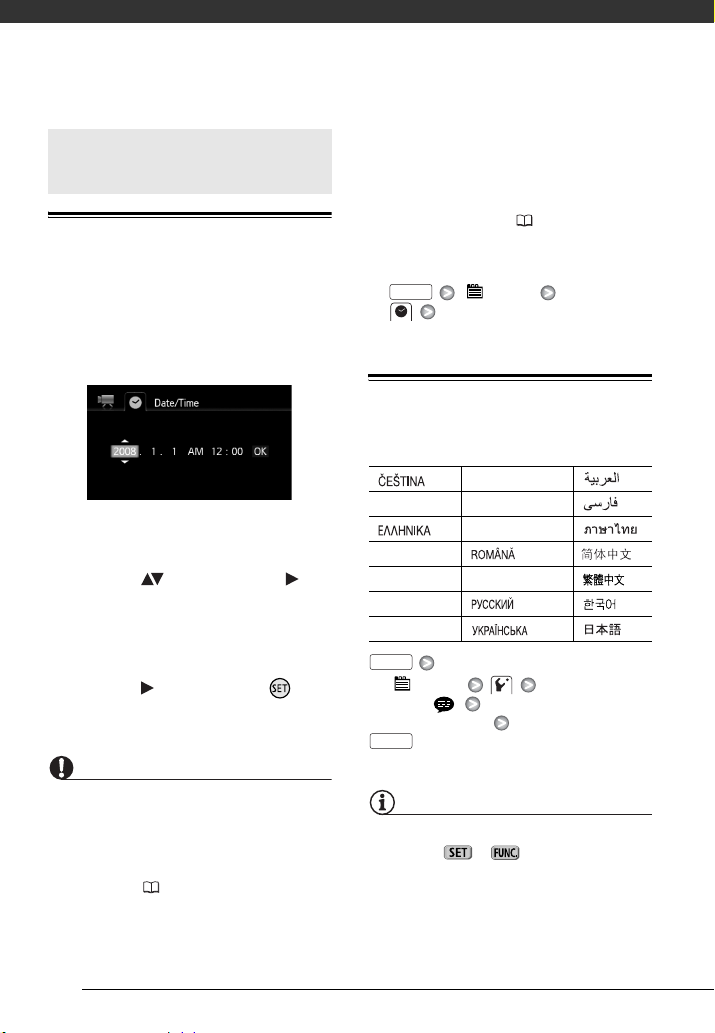
Подготовка
Настройки при первом включении
Установка даты и времени
Перед началом работы с видеокамерой
необходимо установить в ней дату и время.
Если часы видеокамеры не установлены,
экран [Date/Time] (ДАТА/ВРЕМЯ) открывается
автоматически.
При появлении экрана [Date/Time] (ДАТА/
ВРЕМЯ) цифры года отображаются оранжевым
цветом со стрелками вверх и вниз.
1 Измените ( ) год и перейдите ( ) на
поле месяца.
2 Аналогичным образом измените значения
в остальных полях (месяц, число, часы
иминуты).
3 Выберите ( ) [OK] и нажмите
для запуска часов и закрытия экрана
настройки.
ВАЖНО
• Если видеокамера не используется в течение
приблизительно 3 месяцев, встроенный литиевый аккумулятор может полностью разрядиться
и установки даты и времени будут потеряны.
В этом случае зарядите встроенный литиевый
аккумулятор ( 116) и снова установите
часовой пояс, дату и время.
• Дата отображается в формате год-месяц-число
только на экране первоначальной настройки.
На последующих экранах дата и время
отображаются в формате число-месяц-год
(например, [1.ЯНВ.2007 12:00 AM]). Формат
даты можно изменить ( 97).
• Дату и время можно также изменить позднее
(а не только во время начальной настройки).
Откройте экран [ДАТА/ВРЕМЯ] в меню настройки:
FUNC.
[ МЕНЮ]
[ДАТА/ВРЕМЯ]
Изменение языка
Возможные значения
[][MAGYAR] []
[DEUTSCH] [MELAYU] [ ]
[ ] [POLSKI] [ ]
[ENGLISH][] [ ]
[ESPAÑOL] [TÜRKÇE] [ ]
[FRANÇAIS] [ ] [ ]
[ITALIANO] [ ] [ ]
FUNC.
[ МЕНЮ]
[ЯЗЫК ]
Требуемый язык
FUNC.
ПРИМЕЧАНИЯ
Индикаторы и , отображаемые на
некоторых экранах меню, обозначают названия
кнопок видеокамеры и не изменяются при
изменении языка.
Значение по умолчанию
28
Page 29
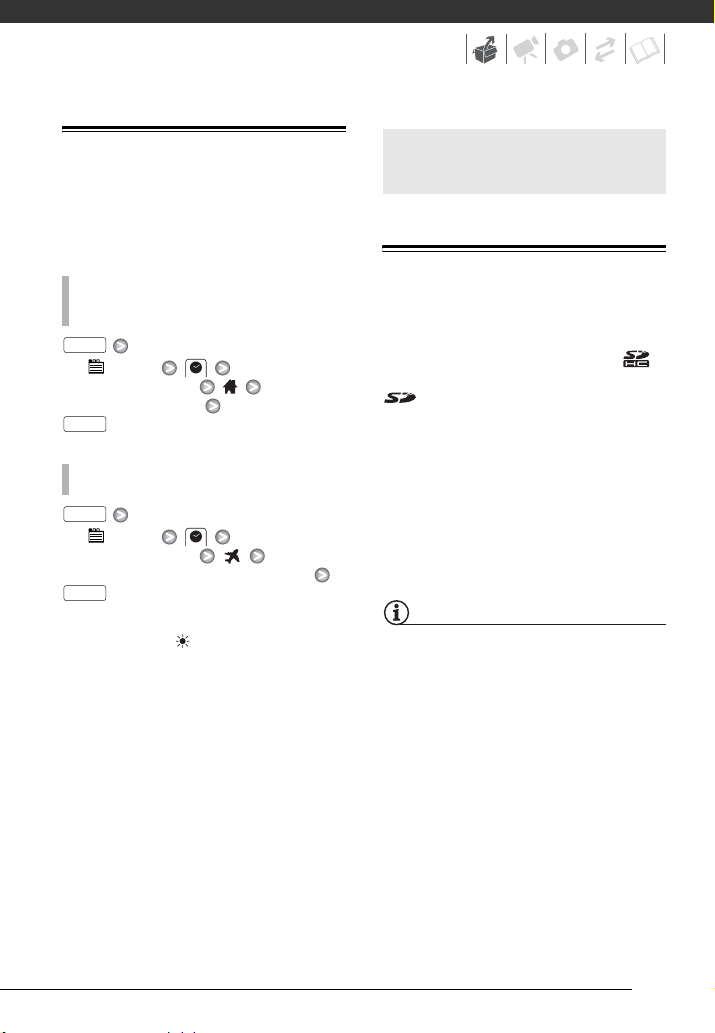
Изменение часового пояса
Измените часовой пояс в соответствии
со своим местонахождением. По умолчанию
установлен часовой пояс Парижа.
ДЛЯ ЗАДАНИЯ ДОМАШНЕГО ЧАСОВОГО
ПОЯСА
Использование карты памяти
Карты памяти, которые можно использовать с данной видеокамерой
FUNC.
[ МЕНЮ]
[ЧАСОВОЙ ПОЯС]
Ваш часовой пояс*
FUNC.
ВО ВРЕМЯ ПУТЕШЕСТВИЙ
FUNC.
[ МЕНЮ]
[ЧАСОВОЙ ПОЯС]
Местное время в пункте назначения*
FUNC.
* Для настройки летнего времени выберите название
пояса с символом .
В данной видеокамере можно использовать
поступающие в продажу карты памяти
SDHC (SD большой емкости) и карты памяти
SD. Однако, в зависимости от класса
скорости, запись видеофильмов на карту
памяти может оказаться невозможной.
См. таблицу на стр. 30.
По состоянию на июнь 2008 г. функция записи
видеофильмов была протестирована с картами
памяти SD/SDHC производства Panasonic,
Toshiba и SanDisk.
Рекомендуется использовать карты памяти
с классом скорости 4 или выше.
ПРИМЕЧАНИЯ
Класс скорости SD: класс скорости SD – это
стандарт, указывающий минимальную гарантированную скорость передачи данных для карт
памяти SD/SDHC. При приобретении новой карты
памяти проверяйте логотип класса скорости,
указанный на упаковке.
29
Page 30
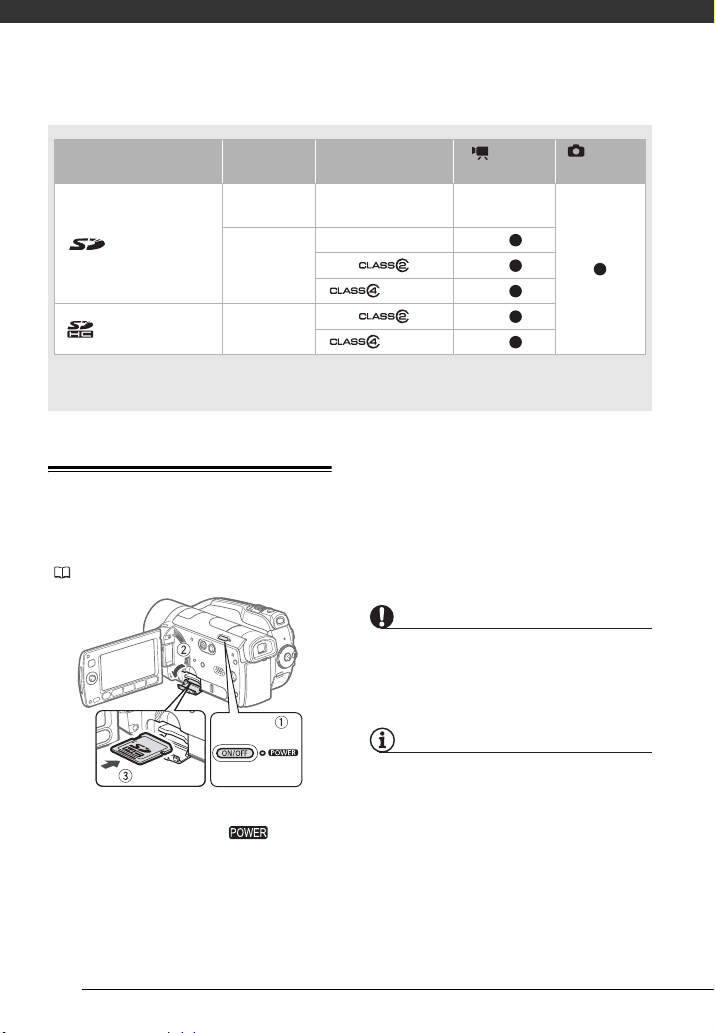
Подготовка
Карта памяти Емкость Класс скорости SD
64 Мбайта
или менее
Карты памяти SD
128 Мбайт
или более
Карты памяти SDHC Более 2 Гбайт
1
Если установлен режим записи MXP (24 Мбит/с) или FXP (17 Мбит/с), запись видеофильмов невозможна.
2
Запись видеофильмов на некоторые карты памяти может оказаться невозможной.
Установка и извлечение карты памяти
Отсутствует –
Несовместимая
или выше
или выше
3 Полностью и без перекосов вставьте карту
памяти в гнездо карты памяти этикеткой
Съемка
видеофильмов
1,2
1
1
фотографий
вверх до фиксации со щелчком.
Перед использованием карт памяти в видеокамере их следует обязательно отформатировать
( 31).
4 Закройте крышку гнезда карты памяти.
Не пытайтесь закрыть крышку силой, если
карта памяти неправильно установлена.
ВАЖНО
Передняя и задняя стороны карт памяти не
взаимозаменяемы. При установке карты памяти
в неправильной ориентации возникнут неполадки
в работе видеокамеры.
Съемка
1 Выключите видеокамеру.
Убедитесь, что индикатор не горит.
2 Откройте крышку гнезда карты памяти.
30
ПРИМЕЧАНИЯ
Для извлечения карты памяти: один раз нажмите
на карту, чтобы освободить фиксатор. Когда
карта памяти выдвинется наружу, полностью
извлеките ее.
Page 31

Выбор носителя для записи
Видеофильмы и фотографии можно записывать либо на встроенный жесткий диск, либо
на карту памяти. По умолчанию запись как
видеофильмов, так и фотографий производится на жесткий диск.
ИЗМЕНЕНИЕ НОСИТЕЛЯ ДЛЯ ЗАПИСИ
ВИДЕОФИЛЬМОВ
FUNC.
[ МЕНЮ] или
[МАТЕРИАЛ: ВИДЕОФИЛЬМЫ] или
[МАТЕРИАЛ: ФОТОГРАФИИ] Выберите
жесткий диск или карту памяти*
FUNC.
* Для каждого носителя можно проверить общую,
использованную и свободную емкости. Доступное
пространство оценивается на основе текущего
используемого режима записи (видеофильмы)
или размера/качества фотографий (фотографии).
Инициализация жесткого диска или карты памяти
При первом использовании карт памяти
в видеокамере их следует инициализировать
(отформатировать). Инициализацию можно
также использовать для безвозвратного удаления всех записей, содержащихся на карте
памяти или жестком диске. Инициализация
носителя также позволяет устранить фрагментацию. Фрагментация увеличивается при
постоянном добавлении и стирании записей,
что со временем может привести к снижению
производительности.
Возможные значения
[ИНИЦИАЛИЗАЦИЯ]
Стирание таблицы размещения файлов без
физического стирания хранящихся данных.
[НИЗКОУР.ИНИЦИАЛ.]
Полное стирание всех данных. Низкоуровневая
инициализация жесткого диска занимает
больше времени ( прибл. 2 ч,
прибл. 1 ч).
FUNC.
[ МЕНЮ]
[ИНИЦИАЛИЗАЦИЯ / ]
[HDD] или [КАРТА]
Способ инициализации
[ДА]* [OK]
FUNC.
* Для отмены низкоуровневой инициализации
во время ее выполнения нажмите кнопку .
Все записи будут стерты, и носителем можно
будет пользоваться без каких-либо неполадок.
ВАЖНО
• При инициализации носителя с него безвоз-
вратно стираются все записи. Восстановление
утраченных исходных записей невозможно.
Заранее создайте резервные копии важных
записей на внешнем устройстве ( 80).
• При инициализации жесткого диска исполь-
зуйте для питания видеокамеры компактный
блок питания. Во время выполнения инициализации не отсоединяйте источник питания.
31
Page 32

Видеофильмы
В этой главе рассматриваются функции, относящиеся к съемке видеофильмов,
включая съемку, воспроизведение, операции с меню и операции со списком
воспроизведения и эпизодами.
Основные функции съемки
Съемка видеофильмов
1 Поверните диск установки режима
вположение .
2 Включите видеокамеру.
По умолчанию видеофильмы записываются
на жесткий диск. В качестве носителя для
записи видеофильмов можно также выбрать
карту памяти ( 31).
3 Нажмите кнопку для начала
съемки.
• Начинается съемка; для приостановки
съемки еще раз нажмите кнопку
Start/Stop
• Можно также нажать кнопку
на панели ЖК-дисплея.
Start/Stop
.
START/STOP
ПОСЛЕ ЗАВЕРШЕНИЯ СЪЕМКИ
1 Убедитесь, что индикатор обращения
к памяти ACCESS не горит.
2Выключите видеокамеру.
3 Закройте ЖК-дисплей.
ВАЖНО
• Когда индикатор обращения к памяти ACCESS
горит или мигает, соблюдайте перечисленные
ниже меры предосторожности; в противном
случае возможна безвозвратная потеря данных
или повреждение жесткого диска/карты памяти:
- не подвергайте видеокамеру вибрации или
сильным ударам;
- не открывайте крышку гнезда карты памяти;
- не отсоединяйте источник питания и не выключайте видеокамеру;
- не изменяйте положение диска установки
режима.
• Обязательно регулярно создавайте резервные
копии своих записей ( 80), особенно после
съемки важных материалов. Компания Canon
не несет ответственности за потерю или
повреждение каких-либо данных.
ПРИМЕЧАНИЯ
• Режим экономии энергии: для экономии
энергии при питании от аккумулятора видеокамера автоматически выключается, если
в течение 5 мин не выполнялись никакие
операции ( 96). Для включения видеокамеры нажмите кнопку .
ON/OFF
32
Page 33

• При съемке в очень шумных условиях
(например, фейерверки или концерты)
звук может быть искажен или записан
с другим уровнем звука. Это не является
неисправностью.
Использование видоискателя
Во время съемки при ярком освещении может
быть сложно пользоваться ЖК-дисплеем.
В таком случае измените яркость экрана ЖКдисплея* ( 24) или используйте вместо него
видоискатель. Для использования видоискателя вместе с ЖК-дисплеем нажмите кнопку
VIEWFINDER
видоискателя закройте ЖК-дисплей.
• Можно выдвинуть видоискатель, если Вам так
будет удобнее. Возьмитесь за обе стороны
видоискателя и вытяните его наружу до
фиксации со щелчком.
• Произведите требуемую настройку видоискателя с помощью рычага диоптрийной
регулировки.
* Настройка яркости является общей для
ЖК-дисплея и видоискателя.
. Для использования только
Выбор качества видеозаписи (режим записи)
В видеокамере предусмотрены 5 режимов
записи. При изменении режима записи
изменяется доступное время записи. Выберите
режим MXP или FXP для записи видеофильмов
с повышенным качеством; выберите режим LP
для увеличения времени записи. В таблице
на стр. 34 указаны приблизительные значения
времени записи.
FUNC.
[ СТАНДАРТНЫЙ 7 Мб/с]
Требуемый режим записи
FUNC.
ПРИМЕЧАНИЯ
• Диски, созданные с помощью дополнительно
приобретаемого устройства записи DVD-дисков
DW-100 и содержащие эпизоды, записанные
в режиме MXP, не могут воспроизводиться
с помощью AVCHD-совместимых DVD-проигрывателей или проигрывателей дисков Blu-ray
(по состоянию на июнь 2008 г.). Для воспроизведения таких дисков используйте устройство
записи DVD-дисков DW-100 ( 83).
• При кодировке видеоданных в видеокамере
используется переменная скорость потока
данных (VBR), поэтому фактическое оставшееся
время съемки зависит от содержания эпизодов.
• В видеокамере сохраняются последние
использовавшиеся настройки, даже после
переключения видеокамеры в режим .
33
Page 34

Видеофильмы
Приблизительное время записи
Режим записи→ MXP* FXP* XP+ SP
Носитель ↓
Жесткий диск 60 Гбайт 5 ч 30 мин 7 ч 50 мин 10 ч 50 мин 18 ч 22 ч 55 мин
Жесткий диск 120 Гбайт 11 ч 5 мин 15 ч 45 мин 21 ч 40 мин 36 ч 45 ч 55 мин
Карта памяти 4 Гбайта 20 мин 30 мин 40 мин 1 ч 10 мин 1 ч 30 мин
Карта памяти 8 Гбайт 40 мин 1 ч 1 ч 25 мин 2 ч 20 мин 3 ч
Карта памяти 16 Гбайт 1 ч 25 мин 2 ч 5 мин 2 ч 50 мин 4 ч 45 мин 6 ч 5 мин
Карта памяти 32 Гбайта 2 ч 55 мин 4 ч 10 мин 5 ч 45 мин 9 ч 35 мин 12 ч 15 мин
* Запись с разрешением 1920 × 1080. В остальных режимах записи видеофильмы записываются с разреше-
нием 1440 × 1080.
Зумирование
12-кратный оптический зум
Для «отъезда» видеокамеры (широкоуголь-
Значение по умолчанию
LP
ное положение) сдвиньте рычаг зумирования
к символу W. Для «наезда» видеокамеры
(положение телефото) сдвиньте рычаг
Режим : помимо оптического зума
предусмотрен также цифровой зум ( 91).
ксимволу T.
Слегка нажмите для медленного зумирования;
нажмите сильнее для ускорения зумирования.
Можно также задать для параметра /
[СКОР.ЗУМИР.] ( 91) одну из трех
постоянных скоростей (3 – самая высокая,
1 – самая низкая).
ПРИМЕЧАНИЯ
• Расстояние до объекта должно быть не менее
1 м. В максимально широкоугольном положении
возможна фокусировка на объект, расположенный на расстоянии всего 1 см.
• Если для параметра [СКОР.ЗУМИР.] задано
значение [ ПЕРЕМЕННАЯ]:
W
W
T
T
- При нажатии кнопок T и W на беспроводном
пульте ДУ или на панели ЖК-дисплея используется постоянная скорость зумирования
[ СКОРОСТЬ 3].
W «Отъезд» видеокамеры T «Наезд» видеокамеры
- В режиме паузы записи скорость зумирования выше, чем во время съемки.
34
Page 35

Функция быстрого запуска
Если закрыть ЖК-дисплей при включенной
видеокамере, видеокамера переходит в режим
ожидания. В режиме ожидания видеокамера
потребляет только половину мощности, используемой при съемке, что позволяет экономить
энергию при работе от аккумулятора. Кроме
того, при открытии ЖК-дисплея видеокамера
будет готова к съемке приблизительно через
1 с* – удачный момент для съемки не будет
упущен.
* Фактическое необходимое время зависит от
условий съемки.
1 Закройте ЖК-дисплей, когда видео-
камера включена и находится в режиме
съемки.
• Если используется видоискатель
и ЖК-дисплей закрыт, для перехода
в режим ожидания нажмите кнопку
VIEWFINDER
.
• Подается звуковой сигнал, и цвет индикатора меняется на оранжевый,
указывая, что видеокамера перешла
в режим ожидания.
2 Когда потребуется возобновить съемку,
откройте ЖК-дисплей.
• Цвет индикатора меняется
обратно на зеленый, и видеокамера
готова к съемке.
• Для возобновления съемки
с помощью видоискателя при закрытом
ЖК-дисплее можно также нажать
VIEWFINDER
кнопку .
ВАЖНО
Не отсоединяйте источник питания в режиме
ожидания (когда индикатор горит
оранжевым цветом).
ПРИМЕЧАНИЯ
• В определенных условиях (например, если
мигает индикатор ACCESS или открыто меню)
при закрытии ЖК-дисплея видеокамера может
не перейти в режим ожидания. Убедитесь,
что цвет индикатора изменился на
оранжевый.
• Через 10 мин работы в режиме ожидания видеокамера выключается независимо от значения
параметра [ЭКОН.ЭНЕРГИИ] ( 96).
Для включения видеокамеры нажмите
ON/OFF
кнопку .
• С помощью параметра [БЫСТР. СТАРТ]
можно изменить время до выключения видеокамеры или полностью выключить функцию
быстрого запуска ( 96).
• Если видеокамера находится в режиме
ожидания, при изменении положения диска
установки режима видеокамера включается
в выбранном режиме работы.
Просмотр или удаление последнего снятого эпизода
Даже в режиме можно просмотреть
последний снятый эпизод для его проверки.
Можно также удалить эпизод после его
просмотра.
35
Page 36

Видеофильмы
Основные операции воспроизведения
1 Для отображения подсказки по функциям
джойстика нажмите .
Если на подсказке по функциям джойстика
не отображается значок , несколько
раз нажмите джойстик ( ) в направлении
[СЛЕД] для отображения этого значка.
2
Нажмите джойстик ( ) в направлении .
Видеокамера воспроизводит последний
эпизод (без звука) и возвращается в режим
паузы записи.
Удаление эпизода после его съемки
После съемки эпизода:
1 Просмотрите эпизод, как указано
в предыдущем пункте.
2 Во время просмотра эпизода после
съемки выберите ( ) значок
и нажмите .
3 Выберите ( ) [ДА] и нажмите .
ПРИМЕЧАНИЯ
• Во время удаления эпизода не выполняйте
на видеокамере никаких других операций.
• Удаление последнего эпизода таким способом
невозможно, если после его съемки был
изменен режим работы или была выключена
видеокамера.
Воспроизведение видеофильмов
1 Поверните диск установки режима
вположение .
2 Включите видеокамеру.
Через несколько секунд отображается
индексный экран эпизодов.
3 Переместите ( , ) рамку выбора на
эпизод, который требуется воспроизвести.
Если записано большое количество эпизодов, для перемещения между страницами
индексного экрана нажимайте кнопку
или .
4 Нажмите кнопку или для
начала воспроизведения.
• Воспроизведение начинается с выбранного
эпизода и продолжается до завершения
последнего записанного эпизода.
• Для приостановки воспроизведения еще
раз нажмите кнопку .
/
/
36
Page 37

• Для остановки воспроизведения и возврата на индексный экран эпизодов
нажмите кнопку .
РЕГУЛИРОВКА ГРОМКОСТИ
1 Для отображения подсказки по функциям
джойстика во время воспроизведения
нажмите .
2 Настройте ( ) громкость.
ВАЖНО
• Когда индикатор обращения к памяти ACCESS
горит или мигает, соблюдайте перечисленные
ниже меры предосторожности; в противном
случае возможна безвозвратная потеря данных:
- не подвергайте видеокамеру вибрации или
сильным ударам;
- не открывайте крышку гнезда карты памяти;
- не отсоединяйте источник питания и не
выключайте видеокамеру;
- не изменяйте положение диска установки
режима.
• Видеофильмы, записанные на карту памяти
другим AVCHD-совместимым устройством,
могут не воспроизводиться этой видеокамерой.
ПРИМЕЧАНИЯ
• В зависимости от условий съемки, при переходе
между эпизодами могут быть заметны кратковременные остановки видеоизображения или
звука.
• При закрытии ЖК-монитора громкоговоритель
отключается.
При просмотре с помощью видо-
искателя пользуйтесь наушниками.
Специальные режимы воспроизведения
Для переключения между специальными режимами воспроизведения можно использовать
кнопки на панели ЖК-дисплея или беспроводном пульте ДУ ( 17). При воспроизведении
в специальных режимах звук отсутствует.
Ускоренное воспроизведение
Во время обычного воспроизведения нажмите
кнопку или . Нажмите ее еще раз
для увеличения скорости воспроизведения
→
15x → 60x по сравнению с обычной
до 5x
скоростью.
Замедленное воспроизведение
В режиме паузы воспроизведения нажмите
кнопку * или . Нажмите еще раз
для увеличения скорости воспроизведения
→
до 1/8x
* Замедленное воспроизведение назад выглядит
1/4x от обычной скорости.
так же, как и непрерывное покадровое воспроизведение назад.
Покадровое воспроизведение
вперед/назад
В режиме паузы воспроизведения нажмите
кнопку или на беспроводном
пульте ДУ для возврата на несколько кадров
(прибл. 0,5 с) или перехода вперед на один
кадр. Для непрерывного воспроизведения
удерживайте кнопку нажатой.
Пропуск эпизодов
Для перехода к следующему эпизоду во время
обычного воспроизведения нажмите джойстик
( ) или кнопку на беспроводном пульте ДУ.
Нажмите джойстик ( ) или кнопку на
беспроводном пульте ДУ один раз для возврата
к началу текущего эпизода или дважды для
возврата к предыдущему эпизоду.
Выход из специальных режимов
воспроизведения
В любом режиме специального воспроизведения нажмите кнопку на видеокамере
/
или на беспроводном пульте ДУ.
37
Page 38

Видеофильмы
ПРИМЕЧАНИЯ
В некоторых специальных режимах воспроизведения возможно появление помех (блочные
видеоартефакты, полосы и т.д.) на изображении.
Изменение параметров индексного экрана
Вкладки вверху индексного экрана служат
для переключения между воспроизведением
эпизодов и фотографий, записанных на жесткий
диск, и воспроизведением эпизодов и фотографий, записанных на карту памяти. После
создания списка воспроизведения ( 56)
можно переключаться между исходными
видеофильмами и списком воспроизведения,
отредактированным в соответствии с требованиями пользователя.
Выбор носителя для воспроизведения
1 На индексном экране переместите
оранжевую рамку выбора ( )
на вкладки в верхней части экрана.
2 Выберите ( ) носитель или место-
положение, с которого требуется
воспроизводить эпизоды/фотографии.
3 Вернитесь ( ) на индексный экран
для выбора эпизода или фотографии.
Пример выбора индексного экрана в режиме :
Исходные видеофильмы или фотографии
на жестком диске
Исходные видеофильмы или фотографии
на карте памяти
Список воспроизведения на жестком диске*
Список воспроизведения на карте памяти*
* Только режим .
ПРИМЕЧАНИЯ
В режиме для переключения между
исходными видеофильмами и списком воспроизведения на соответствующем носителе можно
использовать кнопку на беспроводном
пульте ДУ.
PLAYLIST
Изменение количества элементов
на индексном экране
По умолчанию на индексном экране отображаются максимум 6 элементов (эпизодов или
фотографий). Переместите рычаг зумирования
в направлении W для отображении на экране
максимум 15 элементов. Переместите рычаг
внаправлении T для возврата к принятому
по умолчанию виду индексного экрана.
38
Page 39

W 6 эпизодов/
фотографий
T 15 эпизодов/
фотографий
3 Выберите ( ) дату, месяц или год
и перемещайтесь ( ) между датами
съемки.
4 Выбрав требуемую дату, нажмите
кнопку .
Открывается индексный экран с рамкой
выбора на первом эпизоде, снятом
в выбранную дату.
ПРИМЕЧАНИЯ
Нажав кнопку , можно в любой момент
вернуться на индексный экран.
FUNC.
Выбор эпизодов по дате съемки
На индексном экране исходных видеофильмов
возможен поиск всех записей, сделанных в
день с определенной датой (например, чтобы
найти все записи, снятые во время особого
события).
Выбор из списка записей
1 Выберите индексный экран исходных
видеофильмов.
Выберите вкладку (жесткий диск)
или (карта памяти) ( 38).
2 Откройте список записей.
FUNC.
[ ПОИСК ЭПИЗ.]
[ВЫБОР ДАТЫ]
• В списке записей отображаются все даты,
когда были сделаны записи. Вокруг даты
отображается оранжевая рамка выбора.
• Эскиз показывает стоп-кадр первого
эпизода, снятого в этот день. Ниже отображаются количество снятых эпизодов ( )
и общее время записи для этого дня.
Выбор на экране календаря
1 Выберите индексный экран исходных
видеофильмов.
Выберите вкладку (жесткий диск)
или (карта памяти) ( 38).
2 Откройте экран календаря.
FUNC.
[ ПОИСК ЭПИЗ.]
[ЭКРАН КАЛЕН.]
• Отображается экран календаря.
• Даты, для которых имеются эпизоды
(т.е., в этот день были сняты видеофильмы), отображаются белым цветом.
Даты без записей отображаются черным
цветом.
3 Переместите ( , ) курсор
на требуемую дату.
• При перемещении курсора на дату,
отображаемую белым цветом, рядом
с календарем отображается эскиз стопкадра первого эпизода, снятого в этот
день. Ниже отображаются количество
снятых эпизодов ( ) и общее время
записи для этого дня.
• Можно выбрать ( ) поле года или
месяца и изменить ( ) год или месяц
для ускорения перемещения между
месяцами календаря.
39
Page 40

Видеофильмы
• Для перехода сразу же к предыдущей/
следующей дате, для которой имеются
эпизоды, можно нажать или .
4 Нажмите кнопку для возврата
на индексный экран.
Оранжевая рамка выбора отображается на
первом эпизоде, снятом в выбранный день.
ПРИМЕЧАНИЯ
• Можно изменить день, с которого начинается
неделя на экране календаря ( 97).
• Нажав кнопку , можно в любой момент
вернуться на индексный экран.
Выбор точки начала воспроизведения видеофильма на шкале времени
Можно вывести на экран шкалу времени
и выбрать точку начала воспроизведения.
Это очень удобно, если требуется начать
воспроизведение длительного эпизода
с определенного места.
FUNC.
1 Выберите ( , ) эпизод, который
требуется просмотреть, и нажмите
кнопку .
DISP.
• Отображается экран шкалы времени.
Крупный эскиз показывает первый кадр
эпизода. Под ним на линейке шкалы
времени с фиксированным интервалом
отображаются кадры из эпизода.
• Снова нажмите кнопку для
DISP.
возврата на индексный экран.
Интервал между кадрами
Дата и время съемки
Длительность эпизода
Текущий эпизод/Всего эпизодов
Кадр, выбранный для начала воспроизведения
Ползунковый регулятор страниц
Линейка шкалы времени
2 Выберите ( ) точку начала воспро-
изведения на линейке шкалы времени.
3 Нажмите для начала
воспроизведения.
ДЛЯ ВЫБОРА ДРУГОГО ЭПИЗОДА
/
40
Переместите ( ) оранжевую рамку выбора
на большой эскиз и измените ( ) эпизод.
ДЛЯ ПЕРЕМЕЩЕНИЯ МЕЖДУ СТРАНИЦАМИ
ЛИНЕЙКИ ШКАЛЫ ВРЕМЕНИ
Переместите ( ) оранжевую рамку выбора
на ползунковый регулятор под линейкой
и выведите на экран ( ) предыдущие/
следующие 5 кадров эпизода.
Page 41

ДЛЯ ИЗМЕНЕНИЯ ИНТЕРВАЛА МЕЖДУ
КАДРАМИ
FUNC. FUNC.
Требуемый интервал
Выбор записей на индексном экране
Можно заранее выбрать на индексном экране
ряд исходных видеофильмов или фотографий
для одновременного выполнения с ними
некоторых действий.
Режим : удаление ( 42), копирование
( 58) или добавление выбранных эпизодов
в список воспроизведения ( 56).
Режим : удаление ( 63), копирование
(69) или защита (68) выбранных фотографий, а также их пометка для заказов печати
( 74) или передачи ( 87).
1 Выберите индексный экран исходных
видеофильмов или фотографий.
• Режим : выберите вкладку
(жесткий диск) или (карта памяти)
( 38).
• Режим : для перехода на индексный экран переместите рычаг зумирования
в направлении W.
2 Откройте экран выбора.
FUNC.
[ ВЫБОР]
[ИНДИВИДУАЛ.ЭПИЗОДЫ] или
[ИНДИВИДУАЛЬНЫЕ ФОТО]
• Отображается экран выбора.
3 Перемещаясь ( , ) между эпизо-
дами или фотографиями на индексном
экране, нажимайте кнопку для выбора
отдельных эпизодов/фотографий.
• На выбранных эпизодах/фотографиях
отображается галочка .
• Повторяя операции этого шага, добавьте
все эпизоды/фотографии, которые требуется выбрать (не более 100).
Общее количество выбранных эпизодов
Выбранные эпизоды
4 Закройте меню, дважды нажав
FUNC.
кнопку .
ДЛЯ ОТМЕНЫ ВСЕХ ПОМЕТОК
FUNC.
[ ВЫБОР]
[УДАЛ. ВСЕ ВЫБРАННОЕ] [ДА]
FUNC.
ПРИМЕЧАНИЯ
• При выключении видеокамеры или переключении режима работы все пометки у всех
выбранных эпизодов/фотографий удаляются.
• Пометка эпизодов в списке воспроизведения
невозможна.
41
Page 42

Видеофильмы
Удаление эпизодов
Ненужные эпизоды можно удалить. Удаление
эпизодов также помогает освободить место
на носителе.
Возможные значения
[ВСЕ ЭПИЗОДЫ]
Удаление всех эпизодов.
[ВСЕ ЭПИЗОДЫ (ЭТОЙ ДАТЫ)]
Удаление всех эпизодов, записанных в один
день с выбранным эпизодом.
[ОДИН ЭПИЗОД]
Удаление только эпизода, на котором находится
оранжевая рамка выбора.
[ВЫБРАННЫЕ ЭПИЗОДЫ]
Удаление всех заранее выбранных эпизодов
(помеченных галочкой ). См. раздел Выбор
записей на индексном экране (41).
1 Выберите ( , ) эпизод, который
требуется удалить, или эпизод, записанный в день, который требуется удалить.
Для удаления всех эпизодов или ранее
выбранных эпизодов выполнять этот шаг
не требуется.
2 Удалите эпизод (эпизоды).
FUNC.
[ СТЕРЕТЬ]
Требуемый вариант [ДА]* [OK]
FUNC.
* Если выбран любой другой вариант, кроме [ОДИН
ЭПИЗОД], с помощью кнопки можно прервать
операцию во время ее выполнения. Тем не менее,
некоторые эпизоды будут удалены.
ВАЖНО
• Будьте внимательны при удалении исходных
записей. После удаления исходных записей
восстановить их невозможно.
• Перед удалением создавайте резервные копии
важных эпизодов ( 80).
• Соблюдайте следующие меры предосторожности, когда индикатор обращения к памяти
ACCESS горит или мигает (во время удаления
эпизодов):
- не подвергайте видеокамеру вибрации или
сильным ударам;
- не открывайте крышку гнезда карты памяти;
- не отсоединяйте источник питания и не выклю-
чайте видеокамеру;
- не изменяйте положение диска установки
режима.
ПРИМЕЧАНИЯ
• При удалении эпизода с индексного экрана
оригиналов этот эпизод одновременно
удаляется и из списка воспроизведения.
• Для удаления всех видеофильмов и освобождения всего доступного для записи объема
можно также произвести инициализацию
носителя ( 31).
• Удаление эпизодов, записанных или отредактированных с помощью другого устройства,
может оказаться невозможным.
42
Page 43

Расширенные функции
Специальные сюжетные программы съемки
Программы съемки специальных сюжетов
позволяют легко снимать на горнолыжном
курорте при очень высокой освещенности либо
снимать закаты или фейерверки с передачей
всей гаммы цветов. Подробные сведения
о доступных вариантах см. во врезке ниже.
FUNC.
[ ПРОГРАММА АЭ]
[ ПОРТРЕТ]
Нажмите для отображения программ
съемки специальных сюжетов (SCN)
Требуемая программа съемки
FUNC.
ПРИМЕЧАНИЯ
•[ НОЧЬ]
- За движущимися объектами может оставаться
остаточный след.
- Качество изображения может быть ниже, чем
в других режимах.
[ ПОРТРЕТ]
В видеокамере используется большая величина
диафрагмы, что обеспечивает четкую фокусировку на объект с одновременным размытием
прочих второстепенных деталей.
[НОЧЬ]
Этот режим предназначен для съемки
в местах с низкой
освещенностью.
[ПЛЯЖ]
Используйте этот режим
для съемки солнечных
пляжей. При этом
предотвращается
недостаточная экспозиция объекта.
[ ПРОЖЕКТОР]
Используйте этот режим
для съемки сцен с прожекторным освещением.
[СПОРТ]
Этот режим служит
для съемки спортивных
состязаний, например,
по теннису или гольфу.
[СНЕГ]
Используйте этот режим
для съемки на ярко
освещенных горнолыжных курортах. При этом
предотвращается недостаточная экспозиция
объекта.
[ЗАКАТ]
Используйте этот режим
для получения ярких
цветов при съемке
закатов.
[ ФЕЙЕРВЕРК]
Используйте этот
режим для съемки
фейерверков.
43
Page 44

Видеофильмы
- На экране могут появляться белые точки.
- Эффективность автофокусировки может
быть ниже, чем в других режимах. В этом
случае сфокусируйтесь вручную.
• [ ФЕЙЕРВЕРК]
- Во избежание сотрясения камеры рекомендуется использовать штатив. Особенно
рекомендуется использовать штатив для
съемки в режиме , так как устанавливается длительная выдержка.
• [ ПОРТРЕТ]/[ СПОРТ]/[ ПЛЯЖ]/[ СНЕГ]
- При воспроизведении изображение может
выглядеть не совсем плавным.
•[ ПОРТРЕТ]
- Эффект размывания фона усиливается при
увеличении фокусного расстояния (T).
•[ СНЕГ]/[ ПЛЯЖ]
- В облачную погоду или в тени объект может
быть переэкспонирован. Контролируйте
изображение на экране.
Изменение выдержки затвора и диафрагмы
Программу автоматической экспозиции (АЭ)
следует применять для использования таких
функций, как баланс белого или эффекты
изображения либо для задания приоритета
величины экспозиции или выдержки затвора.
Используйте короткую выдержку для съемки
быстро движущихся объектов; используйте
длительную выдержку для получения эффекта
размытия движущихся объектов, усиливающего
ощущение движения.
Используйте малую величину диафрагмы
(большое отверстие объектива) для мягкого
размывания заднего плана портрета; используйте большую величину диафрагмы (маленькое
отверстие объектива) для увеличения глубины
резкости, чтобы все детали ландшафта были
вфокусе.
Возможные значения
[ ПРОГРАММА АЭ]
Видеокамера автоматически настраивает
диафрагму и выдержку затвора для получения
оптимальной экспозиции объекта.
[ АЭ, ПРИОР. ВЫДЕРЖКИ]
Задайте значение выдержки затвора.
Видеокамера автоматически устанавливает
требуемую величину диафрагмы.
[ АЭ, ПРИОР.ДИАФРАГМЫ]
Задайте величину диафрагмы. Видеокамера
автоматически устанавливает требуемую
выдержку затвора.
FUNC.
Значение по умолчанию
[ ПРОГРАММА АЭ] Требуемая
программа съемки
FUNC.
ДЛЯ УСТАНОВКИ ВЫДЕРЖКИ ЗАТВОРА
ИЛИ ВЕЛИЧИНЫ ДИАФРАГМЫ
При выборе варианта [ АЭ, ПРИОР.
ВЫДЕРЖКИ] или [ АЭ, ПРИОР.ДИАФРАГМЫ]
рядом со значком программы съемки отображается численное значение.
1 Если на экране отображается подсказка
по функциям джойстика, уберите ее,
нажав .
2 Настройте ( ) требуемое значение
выдержки затвора или величины
диафрагмы.
Рекомендуемая выдержка затвора
Обратите внимание, что на экране отображается только делитель дроби – [ 250]
означает выдержку затвора 1/250 с и т.д.
44
Page 45

1/2*, 1/3*, 1/6, 1/12, 1/25
Для съемки при недостаточной освещенности.
1/50
Для съемки в большинстве обычных условий.
1/120
Для съемки спортивных состязаний
в помещении.
1/250, 1/500, 1/1000**
Для съемки из движущегося автомобиля или
поезда или для съемки быстро движущихся
объектов, например аттракциона «русские
горки».
1/2000**
Для съемки спортивных состязаний на открытом
воздухе в солнечную погоду.
* Только режим . ** Только режим .
Предусмотренные значения величины
диафрагмы
[F1.8], [F2.0], [F2.4], [F2.8], [F3.4], [F4.0], [F4.8],
[F5.6], [F6.7], [F8.0]
ПРИМЕЧАНИЯ
• [ АЭ, ПРИОР. ВЫДЕРЖКИ]
- При использовании большой выдержки
затвора в местах с недостаточной освещенностью можно получить достаточную яркость
объекта, но возможно снижение качества
изображения и эффективности автофокусировки.
- При съемке с короткой выдержкой изображение может мигать.
• [ АЭ, ПРИОР.ДИАФРАГМЫ]
Фактический диапазон доступных для выбора
значений зависит от исходного положения
зумирования.
• При задании числового значения (диафрагмы
или выдержки затвора) мигающие цифры
означают, что диафрагма или выдержка
затвора не соответствует условиям съемки.
В этом случае выберите другое значение.
Режим кино: придайте своим записям кинематографический вид
Программа съемки [ РЕЖИМ КИНО] позволяет придать записям кинематографический
вид. Для усиления эффекта кинорежима 25p
используйте эту программу съемки совместно
с прогрессивной разверткой и частотой кадров
25 кадров/с [ PF25].
ДЛЯ УСТАНОВКИ ПРОГРАММЫ СЪЕМКИ
[ РЕЖИМ КИНО]
FUNC.
[ ПРОГРАММА АЭ]
[ РЕЖИМ КИНО]
FUNC.
Д
ЛЯ ИЗМЕНЕНИЯ ЧАСТОТЫ КАДРОВ
FUNC.
[ МЕНЮ]
[ЧАСТ. КАДРОВ]
[ PF25]
45
Page 46

Видеофильмы
Таймер автоспуска
FUNC.
[ МЕНЮ] или
[ТАЙМЕР] [ВКЛ ]
FUNC.
Отображается символ .
Режим
В режиме паузы записи нажмите
кнопку .
Start/Stop
Видеокамера начинает съемку после 10-секундного обратного отсчета*. На экране появляется
обратный отсчет.
Режим
Нажмите кнопку – сначала наполо-
вину для включения автофокусировки, затем
полностью.
Видеокамера снимет фотографию после
10-секундного обратного отсчета*. Обратный
отсчет отображается на экране.
* 2-секундного при использовании беспроводного
пульта ДУ.
ПРИМЕЧАНИЯ
Для отмены автоспуска после начала обратного
отсчета можно нажать кнопку (при
съемке видео), полностью нажать кнопку
(при съемке фотографий) или выключить видеокамеру.
PHOTO
Start/Stop
PHOTO
Ручная настройка экспозиции и автоматическая коррекция контрового света
Иногда объекты в контровом свете могут
выглядеть темными (недодержанными)
или очень ярко освещенные объекты могут
выглядеть слишком яркими или бликующими
(передержанными). Для исправления этого
можно настроить экспозицию вручную или
использовать автоматическую коррекцию
контрового света.
ЧТО СЛЕДУЕТ ПРОВЕРИТЬ
Выберите любой режим съемки, кроме
[ ФЕЙЕРВЕРК].
Ручная настройка экспозиции
1 Для отображения подсказки по функциям
джойстика нажмите .
Если на подсказке по функциям джойстика
не отображается пункт [ЭКСП.], несколько
раз нажмите джойстик ( ) в направлении
[СЛЕД] для отображения подсказки.
2 Нажмите джойстик ( ) в направлении
[ЭКСП.].
• На экране отображаются индикатор
настройки экспозиции и нейтральное значение «±0».
• Диапазон настройки и длина индикатора
настройки экспозиции зависят от исходной
яркости изображения.
46
Page 47

• При зумировании возможно изменение
яркости изображения.
3 Настройте ( ) требуемую яркость
изображения и нажмите кнопку .
• Цвет индикатора настройки экспозиции
изменяется на белый, и экспозиция
фиксируется.
• При фиксированной экспозиции для
возврата в режим автоматической экспозиции нажмите и снова нажмите
джойстик ( ) в направлении [ЭКСП.].
Автоматическая коррекция
контрового света
При съемке объектов, позади которых расположен яркий источник света, нажатием одной
кнопки можно включить в видеокамере автоматическую коррекцию контрового света.
Нажмите кнопку .
• Отображается символ .
• Для выключения коррекции контрового
света еще раз нажмите кнопку .
Ручная настройка фокусировки
Автофокусировка может быть неэффективной
для перечисленных ниже объектов. В этом
случае сфокусируйтесь вручную.
• Отражающие поверхности
• Объекты с низкой контрастностью или без
вертикальных линий
BLC
BLC
• Быстро движущиеся объекты
• Объекты, снимаемые через мокрое оконное
стекло
• Ночные сцены
ЧТО СЛЕДУЕТ ПРОВЕРИТЬ
Настройте зумирование до начала операции.
1 Для отображения подсказки по функциям
джойстика нажмите .
Если на подсказке по функциям джойстика
не отображается пункт [ФОКУС], несколько
раз нажмите джойстик ( ) в направлении
[СЛЕД] для отображения подсказки.
2 Нажмите джойстик ( ) в направлении
[ФОКУС].
Появляется символ «MF».
3 Для проверки фокусировки изображения
один раз нажмите джойстик ( ) или ( ).
Изображение в центре экрана увеличивается
и его контуры становятся более резкими,
чтобы упростить фокусировку. Функцию
помощи при фокусировке можно также
отключить ( 91).
4 Настройте ( ) требуемую фокусировку
и нажмите кнопку .
• Фокусировка фиксируется.
• При фиксированной фокусировке для
возврата в режим автофокусировки
нажмите и снова нажмите джойстик
( ) в направлении [ФОКУС].
47
Page 48

Видеофильмы
Фокусировка на бесконечность
Используйте эту функцию, если требуется
сфокусироваться на удаленные объекты,
например на горные вершины или фейерверк.
Вместо шага 2 в предыдущей процедуре:
Нажмите джойстик ( ) в направлении
[ФОКУС] и удерживайте его нажатым
более 2 с.
• Отображается символ .
• Снова нажмите джойстик ( ) в направлении
[ФОКУС] для возврата видеокамеры в режим
автофокусировки.
• При использовании зумирования или
джойстика ( ) символ « » заменяется
символом «MF» и видеокамера возвращается
в режим ручной фокусировки.
Баланс белого
Функция баланса белого помогает обеспечить
точную передачу цветов в различных условиях
освещения, чтобы белые объекты всегда
выглядели на записях белыми.
ЧТО СЛЕДУЕТ ПРОВЕРИТЬ
Выберите режим съемки, отличный от программ
съемки специальных сюжетов.
Возможные значения
[АВТО]
Настройки автоматически устанавливаются
видеокамерой. Используйте эту настройку
для съемки вне помещений.
[ ДНЕВНОЙ СВЕТ]
Для съемки вне помещений в ясную солнечную
погоду.
Значение по умолчанию
[ ТЕНЬ]
Для съемки в тени.
[ ОБЛАЧНО]
Для съемки в облачную погоду.
[ ЛАМПЫ НАКАЛИВАНИЯ]
Для съемки при освещении лампами накали-
вания или флуоресцентными лампами вольфрамового типа (3-волновыми).
[ ФЛУОРЕСЦЕНТНОЕ]
Для съемки при освещении флуоресцентными
лампами, дающими теплый белый свет, холодный
белый цвет или 3-волновый теплый белый свет.
[ ФЛУОРЕСЦЕНТНОЕ В]
Для съемки при освещении флуоресцентными
лампами дневного света или дневного
3-волнового света.
[ УСТАН.]
Используйте пользовательскую установку
баланса белого для получения белых объектов
белого цвета при цветном освещении.
FUNC.
[ АВТО]
Требуемый вариант*
FUNC.
* Если выбран вариант [ УСТАН.], не нажимайте
кнопку , а переходите к приведенным
FUNC.
ниже инструкциям.
УСТАНОВКА ПОЛЬЗОВАТЕЛЬСКОГО
БАЛАНСА БЕЛОГО
1 Наведите видеокамеру на белый объект
и с помощью зумирования добейтесь,
чтобы он занимал весь экран, затем
нажмите диск .
После завершения настройки символ
перестает мигать и постоянно горит.
Пользовательская настройка сохраняется
в видеокамере даже после выключения
питания.
2 Нажмите кнопку для сохранения
настройки и закрытия меню.
FUNC.
48
Page 49

ПРИМЕЧАНИЯ
• Если выбран пользовательский баланс
белого
- Устанавливайте пользовательский баланс
белого при достаточной освещенности.
- Отключите цифровой зум ( 91).
- Переустанавливайте баланс белого при
изменении условий освещения.
- При определенных источниках освещения
символ « » может продолжать мигать.
Результат будет все равно лучше, чем при
настройке [ АВТО].
• Пользовательская установка баланса белого
может обеспечить лучшие результаты в следующих случаях:
- при съемке в переменных условиях освещения;
- при съемке крупным планом;
- при съемке одноцветных объектов (небо,
море или лес);
- при съемке с освещением ртутными лампами
и флуоресцентными лампами определенных
типов.
• В зависимости от типа флуоресцентного освещения, получение оптимального цветового
баланса с установками [ ФЛУОРЕСЦЕНТНОЕ]
и [ ФЛУОРЕСЦЕНТНОЕ В] может оказаться
невозможным. Если цвета выглядят неестественно, выполните настройку с использованием
режима [ АВТО] или [ УСТАН.].
Эффекты изображения
Эффекты изображения можно использовать
для изменения насыщенности цветов и контрастности с целью съемки видеофильмов
или фотографий со специальными цветовыми
эффектами.
ЧТО СЛЕДУЕТ ПРОВЕРИТЬ
Выберите режим съемки, отличный от программ
съемки специальных сюжетов.
Возможные значения
[ ОТКЛ ЭФФЕКТЫ]
Значение по умолчанию
Съемка производится без использования
эффектов улучшения изображения.
[ ЯРКО]
Повышение контрастности и насыщенности
цветов.
[ НЕЙТРАЛЬНО]
Смягчение контрастности и насыщенности
цветов.
[ НИЗКАЯ РЕЗКОСТЬ]
Съемка объектов со смягченными контурами.
[ СМЯГ. ДЕТАЛИЗ. КОЖИ]
Смягчение деталей в области телесных цветов
для достижения более выигрышного внешнего
вида. Для достижения оптимального эффекта
используйте эту настройку при съемке людей
крупным планом. Помните, что возможно
ухудшение детализации участков, цвет которых
близок к телесному цвету.
[ ПОЛЬЗОВАТЕЛ.]
Позволяет настраивать глубину цвета, яркость,
контрастность и резкость изображения.
[ГЛУБ. ЦВ.]: (–) Более блеклые цвета,
(+) Более насыщенные
цветовые тона
[ЯРКОСТЬ]: (–) Более темное изображение,
(+) Более яркое изображение
[КОНТРАСТ]: (–) Более равномерное
изображение,
(+) Более выраженные области
света и тени
[РЕЗКОСТЬ]: (–) Менее выраженные контуры,
(+) Более резкие контуры
FUNC.
[ ОТКЛ ЭФФЕКТЫ]
Требуемый вариант*
FUNC.
* Если выбран вариант [ ПОЛЬЗОВАТЕЛ.],
не нажимайте кнопку , а переходите
к приведенным ниже инструкциям.
FUNC.
49
Page 50

Видеофильмы
У
СТАНОВКА ПОЛЬЗОВАТЕЛЬСКОГО ЭФФЕКТА
1 Нажмите и выберите ( ) параметры
пользовательской настройки.
2 Задайте ( ) требуемое значение
каждого параметра.
3 Завершив все регулировки, нажмите ,
FUNC.
затем для сохранения настройки
и закрытия меню.
Цифровые эффекты
Возможные значения
[ ЦИФ.ЭФФ.ОТКЛ]
Этот вариант следует выбирать, если не требуется
использовать цифровые эффекты.
[ ЗАТЕМНЕН.], [ ШТОРКА]
Выберите один из переходов для начала или
завершения эпизода введением/выведением
изображения на фоне черного экрана.
[ Ч/Б]*
Съемка черно-белых видеофильмов
и фотографий.
[ СЕПИЯ]*
Съемка видеофильмов и фотографий в оттенках
сепии для придания им «старинного» вида.
[ ЖИВОПИСЬ]
Выберите этот эффект для придания
«пикантности» своим записям.
* В режиме доступны только эти цифровые
эффекты.
Значение по умолчанию
Уста нов ка
FUNC.
[ ЦИФ.ЭФФ.ОТКЛ]
Требуемый монтажный переход/эффект*
FUNC.
**
* Цифровой эффект можно предварительно
просмотреть на экране.
**Отображается значок выбранного эффекта.
Применение
1 Для отображения подсказки по функциям
джойстика нажмите .
Если на подсказке по функциям джойстика
не отображается значок , несколько
раз нажмите джойстик ( ) в направлении
[СЛЕД] для отображения этого значка.
2
Нажмите джойстик ( ) в направлении .
• Цвет значка выбранного эффекта
изменяется на зеленый.
• Для отключения цифрового эффекта
(его значок снова становится белым)
еще раз нажмите джойстик ( ).
ДЛЯ ВВЕДЕНИЯ ИЗОБРАЖЕНИЯ
Включите выбранный монтажный переход
в режиме паузы записи ( ), затем нажмите
Start/Stop
изображения.
Включите выбранный монтажный переход во
время
для выведения изображения и приостановки
съемки.
для начала съемки с введением
ДЛЯ ВЫВЕДЕНИЯ ИЗОБРАЖЕНИЯ
съемки ( ), затем нажмите
Start/Stop
50
Page 51

ДЛЯ ВКЛЮЧЕНИЯ ЭФФЕКТА
Режим : включите выбранный эффект
во время съемки или в режиме паузы записи.
Режим : включите выбранный эффект,
затем нажмите для съемки
PHOTO
фотографии.
ПРИМЕЧАНИЯ
• При применении монтажного перехода произ-
водится введение/выведение не только изображения, но и звука. При применении эффекта
звук записывается обычным образом.
• Последняя использовавшаяся настройка
сохраняется в видеокамере даже при выключении цифровых эффектов или при изменении
программы съемки.
Индикация на экране и код данных
Можно включить или выключить большую часть
индикации на экране.
Режим :
•Вся индикация включена
• Только код данных
• Вся индикация выключена
Режим :
•Вся индикация включена
• Только обычная индикация (без гистограммы
и информационных значков)
• Вся индикация выключена
* Следующие значки отображаются даже в том
случае, если вся остальная экранная индикация
выключена: значки и (в режиме ),
значок и рамки автофокусировки при зафиксированной автофокусировке (в режиме ),
экранные маркеры (в обоих режимах съемки).
О коде данных
Вместе с каждым записанным эпизодом или
фотографией в видеокамере хранится код
данных (дата/время съемки, информация
о настройках камеры и т. д.). В режиме
эта информация отображается в нижней
строке в виде информационных значков;
в режиме отображение этой информации можно включить с помощью пункта
[ВИД ИНФОР.] ( 93).
Уровень записи звука
Нажимайте кнопку для включения/
DISP.
выключения индикации на экране в указанной ниже последовательности.
Режим , :
• Вся индикация включена
• Большая часть индикации выключена*
Предусмотрена настройка уровня записи звука
для встроенного или внешнего микрофона.
Во время съемки можно вывести на экран
индикатор уровня громкости звука.
51
Page 52

Видеофильмы
Ручная настройка уровня записи звука
1 Для отображения подсказки по функциям
джойстика нажмите .
Если на подсказке по функциям джойстика
не отображается значок [ MIC], несколько
раз нажмите джойстик ( ) в направлении
[СЛЕД] для отображения этого значка.
2 Нажмите джойстик ( ) в направлении
[MIC].
Слева от индикатора уровня звука отображается значок ручной настройки , а под
ним отображается шкала ручной настройки
(оранжевая).
Ручная настройка уровня звука
Индикатор уровня
Шкала настройки уровня звука
громкости звука
3 Настройте ( ) требуемый уровень
громкости звука.
Как правило, уровень записи звука следует
настраивать таким образом, чтобы индикатор громкости звука находился справа
от метки -12 дБ только изредка.
4 Для сохранения настройки и скрытия
подсказки по функциям джойстика
нажмите .
• Выбранная громкость звука фиксируется,
и шкала настройки уровня звука исчезает
с индикатора.
• Для возврата в режим автоматической
настройки громкости звука из режима
ручной настройки нажмите и нажмите
джойстик ( ) в направлении [ MIC].
ДЛЯ ОТОБРАЖЕНИЯ ИНДИКАТОРА
УРОВНЯ ГРОМКОСТИ ЗВУКА
Обычно индикатор уровня звука отображается
только после включения ручной настройки
уровня записи звука. Можно также включить
отображение этого индикатора при автоматической регулировке уровня звука.
FUNC.
[ МЕНЮ]
[УРОВ.АУДИО] [ВКЛ]
FUNC.
ПРИМЕЧАНИЯ
• Если цвет метки 0 дБ изменяется на красный,
возможно искажение звука.
• Если уровень звука слишком велик, и возникают искажения звука, включите микрофонный
аттенюатор ( 92).
• Для контроля уровня звука во время настройки
уровня записи звука или при включенном
микрофонном аттенюаторе рекомендуется
использовать наушники ( 52).
Использование наушников
Наушники можно использовать для воспроизведения или для проверки уровня звука во время
съемки.
Наушники подсоединяются к разъему AV OUT/
, который используется как для наушников,
так и для вывода аудио/видеосигнала. Перед
подключением наушников измените функцию
разъема с выхода AV на выход (наушники).
52
Page 53

FUNC.
[ МЕНЮ]
[АV/НАУШН]
[НАУШНИКИ]
FUNC.
Отображается символ .
ДЛЯ НАСТРОЙКИ УРОВНЯ ГРОМКОСТИ
НАУШНИКОВ
В режиме громкость наушников настраивается ( ) с помощью параметра
[ГРОМК.НАУШН.] ( 94). В режиме
громкость наушников настраивается так же,
как и громкость громкоговорителя ( 37).
ВАЖНО
• При использовании наушников обязательно
уменьшите громкость до подходящего уровня.
• Не подсоединяйте наушники к разъему
AV OUT/ , если на экране отсутствует
значок . В таком случае будет слышен
только шум.
ПРИМЕЧАНИЯ
• Используйте имеющиеся в продаже наушники
с миниразъемом ∅ 3,5 мм и кабелем длиной
не более 3 м.
• При изменении режима работы для параметра
[АV/НАУШН] в режиме восста-
навливается значение [ AV].
Использование миниатюрной усовершенствованной колодки
Можно установить дополнительно приобретаемый направленный стереофонический микрофон DM-100 или дополнительно приобретаемую
осветительную лампу VL-5. Подробные сведения
о порядке установки и использования этих аксессуаров см. в прилагаемых к ним руководствах
по эксплуатации.
*
* В режиме возможно использование только
дополнительно приобретаемой осветительной
лампы VL-5.
1 Выдвиньте видоискатель.
2 Поднимите и поверните крышку мини-
атюрной усовершенствованной колодки.
3 Установите дополнительный аксессуар
на миниатюрную усовершенствованную
колодку.
Если на миниатюрную усовершенствованную колодку для аксессуаров установлен
совместимый аксессуар, на экране отображается символ .
53
Page 54

Видеофильмы
ПРИМЕЧАНИЯ
С этой видеокамерой не могут
использоваться аксессуары,
предназначенные для усовершенствованной колодки для
аксессуаров. Для обеспечения
совместимости с миниатюрной усовершен-
ствованной колодкой проверяйте наличие
показанного логотипа.
Установите дополнительно приобретаемый
направленный стереомикрофон DM-100
на миниатюрную усовершенствованную
колодку.
См. раздел Использование миниатюрной
усовершенствованной колодки (53).
Отображается символ . Подробнее
об использовании микрофона DM-100
см. в инструкции по его эксплуатации.
Использование других микрофонов
Можно также использовать другие имеющиеся
в продаже микрофоны. Подключите внешний
микрофон к разъему MIC. Используйте имеющиеся в продаже конденсаторные микрофоны
с собственным источником питания и кабелем
длиной не более 3 м. Можно подсоединить
практически любой микрофон со штекером
∅ 3,5 мм, однако уровни записи звука могут
отличаться.
Использование внешнего микрофона
При съемке в очень тихой обстановке встроенный микрофон может записывать звук работы
внутренних механизмов видеокамеры. В таком
случае рекомендуется использовать внешний
микрофон.
Использование направленного
стереомикрофона DM-100
54
ПРИМЕЧАНИЯ
• Когда к видеокамере подключен внешний
микрофон, для параметра [ФИЛЬТР
ВЕТРА] автоматически устанавливается
значение [ ОТКЛ ].
• Если уровень звука слишком велик, и возникают искажения звука, включите микрофонный
аттенюатор ( 92) или настройте уровень
громкости звука вручную ( 51).
Page 55

Использование осветительной лампы
Дополнительно приобретаемая осветительная
лампа VL-5 предназначена для видео- или
фотосъемки в местах с недостаточной
освещенностью.
Установите дополнительно приобретаемую
осветительную лампу VL-5 на миниатюрную
усовершенствованную колодку.
См. раздел Использование миниатюрной
усовершенствованной колодки ( 53).
При включении видеолампы отображается
значок . Подробные сведения по использованию видеолампы VL-5 см. в инструкции
по ее эксплуатации.
Операции со списком воспроизведения и эпизодами
Разделение эпизодов
Эпизоды можно разделять (только исходные
эпизоды), чтобы оставить только наиболее
удачные фрагменты и вырезать все остальные.
1 Выберите индексный экран исходных
видеофильмов.
Выберите вкладку (жесткий диск)
или (карта памяти) ( 38).
2 Выберите ( , ) эпизод, который
требуется разделить.
3 Откройте экран разделения эпизода.
FUNC.
[ РАЗДЕЛИТЬ]
Начинается воспроизведение выбранного
эпизода.
4 Выберите ( ) значок и нажмите
в точке, в которой требуется разделить
эпизод.
• Для поиска точного места в эпизоде можно
пользоваться перечисленными ниже
значками и специальными режимами
воспроизведения ( 37).
/:Переход в начало/конец текущего
эпизода.
/:Покадровое воспроизведение
вперед/назад.
• Нажмите кнопку или для
остановки воспроизведения и возврата
на экран разделения эпизода.
5 Выберите ( ) [ДА] и нажмите .
Часть записи от точки разделения до конца
эпизода появляется на индексном экране
в виде нового эпизода.
FUNC.
55
Page 56

Видеофильмы
ПРИМЕЧАНИЯ
• В этом режиме воспроизведение приостанавливается только в точках, в которых возможно
разделение эпизода. Переход при покадровом
воспроизведении вперед/назад также производится только между такими точками, поэтому
интервал будет больше, чем при обычном
покадровом воспроизведении.
• Разделение эпизодов перечисленных ниже
типов невозможно:
- помеченные эпизоды (с установленной
галочкой ) – заранее снимите пометку;
- слишком короткие эпизоды (3 с или менее);
- эпизоды, записанные любым другим
устройством, кроме данной видеокамеры.
• Невозможно разделение эпизодов в точках,
отстоящих менее чем на 0,5 с от начала или
конца эпизода.
• Во время воспроизведения разделенного
эпизода возможны некоторые нарушения
изображения/звука в точке разделения.
Во избежание этого для разделения и редактирования эпизодов можно использовать
прилагаемое программное обеспечение
ImageMixer 3.
Редактирование списка воспроизведения: добавление, перемещение и удаление эпизодов в списке
Создайте список воспроизведения для
воспроизведения только требуемых эпизодов
в выбранной последовательности. Перемещение
или удаление эпизодов в списке воспроизведения не влияет на исходные записи.
Добавление эпизодов в список
воспроизведения
Возможные значения
[ВСЕ ЭПИЗОДЫ (ЭТОЙ ДАТЫ)]
Добавление в список воспроизведения всех
эпизодов, снятых в один день с выбранным
эпизодом.
[ОДИН ЭПИЗОД]
Добавление в список воспроизведения только
эпизода, помеченного оранжевой рамкой
выбора.
[ВЫБРАННЫЕ ЭПИЗОДЫ]
Добавление в список воспроизведения всех
заранее выбранных эпизодов (помеченных
галочкой ). См. раздел Выбор записей на
индексном экране ( 41).
1 Выберите индексный экран исходных
видеофильмов.
Выберите вкладку (жесткий диск) или
(карта памяти) ( 38).
2 Выберите ( , ) эпизод, который
требуется добавить в список воспроизведения, или эпизод, снятый в день,
который требуется добавить в список
воспроизведения.
3 Добавьте эпизод (эпизоды) в список
воспроизведения.
FUNC.
[ ДОБАВИТЬ В ПЛЕЙЛИСТ]
Требуемый вариант [ДА]
• После завершения операции отображается
сообщение [ДОБАВЛЕНО В ПЛЕЙЛИСТ].
• Эпизоды добавляются в список воспроизведения того носителя, на который они
записаны.
• Для проверки списка воспроизведения
выберите вкладку (список воспроизведения жесткого диска) или (список
воспроизведения карты памяти) ( 38).
56
Page 57

ПРИМЕЧАНИЯ
• Можно скопировать эпизоды с жесткого диска
на карту памяти ( 58), чтобы включить в
список воспроизведения карты памяти также
и те эпизоды, которые изначально были
записаны на жесткий диск.
• Добавление эпизодов в список воспроизведения может оказаться невозможным, если они
были записаны или отредактированы с помощью
другого устройства или если на жестком диске
или карте памяти недостаточно свободного
места.
Удаление эпизодов из списка
воспроизведения
Удаление эпизодов из списка воспроизведения
не влияет на исходные записи.
Возможные значения
[ВСЕ ЭПИЗОДЫ]
Удаление всех эпизодов из списка
воспроизведения.
[ОДИН ЭПИЗОД]
Удаление из списка воспроизведения только
эпизода, помеченного оранжевой рамкой
выбора.
1 Выберите индексный экран списка
воспроизведения.
Выберите вкладку (список воспроизведения жесткого диска) или (список
воспроизведения карты памяти) ( 38).
2 Выберите ( , ) эпизод, который
требуется удалить.
Для удаления всех эпизодов выполнять
этот шаг не требуется.
3 Удал ите э пизо д.
FUNC.
[ СТЕРЕТЬ]
Требуемый вариант [ДА]* [OK]
FUNC.
* Если выбран вариант [ВСЕ ЭПИЗОДЫ], с помощью
кнопки можно прервать операцию во время
ее выполнения. Тем не менее, некоторые эпизоды
будут удалены.
Перемещение эпизодов в списке
воспроизведения
Переместите эпизоды в списке воспроизведения для просмотра эпизодов в требуемом
порядке.
1 Выберите индексный экран списка
воспроизведения.
Выберите вкладку (список воспроизведения жесткого диска) или (список
воспроизведения карты памяти) ( 38).
2 Выберите ( , ) эпизод, который
требуется переместить.
3 Откройте экран перемещения эпизода.
FUNC.
[ ПЕРЕМЕСТИТЬ]
4 Переместите ( , ) оранжевый
маркер в требуемое положение эпизода
и нажмите .
В нижней части экрана отображаются
исходное положение эпизода и текущее
положение маркера.
5 Выберите ( ) [ДА] и нажмите для
перемещения эпизода.
ПРИМЕЧАНИЯ
При недостатке свободного места на жестком
диске или карте памяти перемещение эпизодов
может оказаться невозможным.
57
Page 58

Видеофильмы
Копирование эпизодов
Можно копировать исходные видеофильмы или
весь список воспроизведения только с жесткого
диска в соответствующую папку на карте памяти.
Копирование исходных видеофильмов
Возможные значения
[ВСЕ ЭПИЗОДЫ]
Копирование всех эпизодов на карту памяти.
[ВСЕ ЭПИЗОДЫ (ЭТОЙ ДАТЫ)]
Копирование на карту памяти всех эпизодов,
снятых в один день с выбранным эпизодом.
[ОДИН ЭПИЗОД]
Копирование на карту памяти только эпизода,
помеченного оранжевой рамкой выбора.
[ВЫБРАННЫЕ ЭПИЗОДЫ]
Копирование на карту памяти всех заранее
выбранных эпизодов (помеченных галочкой
). См. раздел Выбор записей на индексном
экране ( 41).
1 Выберите индексный экран исходных
видеофильмов, записанных на
жесткий диск.
Выберите вкладку
( 38).
2 Выберите ( , ) эпизод, который
требуется скопировать на карту памяти,
или эпизод, снятый в день, который
требуется скопировать.
Для копирования всех эпизодов или ранее
выбранных эпизодов выполнять этот шаг
не требуется.
3 Скопируйте эпизод (эпизоды).
FUNC.
[ КОПИРОВАТЬ
()]
Требуемый вариант [ДА]*
FUNC.
[OK]
* Для прерывания операции во время ее выполнения
нажмите .
Копирование всего списка
воспроизведения
1 Выберите индексный экран списка
воспроизведения жесткого диска.
Выберите вкладку ( 38).
2 Скопируйте список воспроизведения.
FUNC.
[ КОПИРОВАТЬ
( )] [ДА]* [OK]
* Для прерывания операции во время ее выполнения
нажмите .
ВАЖНО
• Когда индикатор обращения к памяти ACCESS
горит или мигает, соблюдайте перечисленные
ниже меры предосторожности; в противном
случае возможна безвозвратная потеря данных:
- не подвергайте видеокамеру вибрации или
сильным ударам;
- не открывайте крышку гнезда карты памяти;
- не отсоединяйте источник питания и не выключайте видеокамеру;
- не изменяйте положение диска установки
режима.
ПРИМЕЧАНИЯ
• Если открыта крышка гнезда карты памяти
или переключатель LOCK на карте памяти
установлен в положение блокировки записи,
копирование видеофильмов на карту памяти
невозможно.
• Копирование на карту памяти эпизодов, отредактированных с помощью прилагаемого программного обеспечения ImageMixer 3 и записанных
обратно в видеокамеру, невозможно. Также
может оказаться невозможным копирование
эпизодов, которые были записаны не данной
видеокамерой, а каким-либо другим устройством.
FUNC.
58
Page 59

Фотографии
В этой главе подробно рассматривается съемка фотографий – съемка и просмотр
фотографий, захват фотографий из видеофильмов и печать фотографий.
Основные функции съемки
Съемка фотографий
1 Поверните диск установки режима
вположение .
2 Включите видеокамеру.
По умолчанию фотографии записываются
на жесткий диск. В качестве носителя для
записи фотографий можно также выбрать
карту памяти ( 31).
3 Нажмите кнопку наполовину.
• После завершения автоматической
наводки на резкость цвет метки изменяется на зеленый и отображается одна
или несколько рамок автофокусировки.
PHOTO
• При нажатии кнопки на беспроводном пульте ДУ съемка фотографии
производится после включения и фиксации автофокусировки.
4 Полностью нажмите кнопку .
Во время записи фотографии мигает
индикатор обращения к памяти ACCESS.
ВАЖНО
Когда индикатор обращения к памяти ACCESS
горит или мигает, соблюдайте перечисленные
ниже меры предосторожности; в противном
случае возможна безвозвратная потеря данных:
- не подвергайте видеокамеру вибрации или
сильным ударам;
- не открывайте крышку гнезда карты памяти;
- не отсоединяйте источник питания и не выключайте видеокамеру;
- не изменяйте положение диска установки
режима.
ПРИМЕЧАНИЯ
• Если объект не подходит для автофокуси-
ровки, цвет символа изменяется на желтый.
Настройте фокусировку вручную ( 47).
• Если яркость объекта слишком высока, начинает
мигать символ [ПЕРЕЭКСП]. В этом случае
используйте дополнительно приобретаемый
фильтр нейтральной плотности FS-H37U.
PHOTO
PHOTO
59
Page 60

Фотографии
Выбор размера и качества фотографий
Фотографии записываются в виде файлов JPG.
Как правило, для получения более высокого
качества следует выбирать больший размер
фотографии. Для фотографий с соотношением
сторон 16:9 выбирайте размер [ 1920x1080].
Возможные значения
Возможные значения размера фотографий
и приблизительное количество фотографий,
которые могут быть записаны на карты памяти
различной емкости, указаны в приведенной
ниже таблице.
FUNC.
[ 2048x1536]
Требуемый размер фотографий*
Требуемое качество фотографий*
FUNC.
* Для переключения между выбором размера
и качества изображения нажимайте . Число,
отображаемое в правом углу, показывает приблизительное количество фотографий, которые могут
быть записаны с текущими настройками качества/
размера.
ПРИМЕЧАНИЯ
• Фактическое доступное количество фотографий зависит от объекта и условий съемки.
• В видеокамере сохраняются последние
использовавшиеся настройки даже после
переключения видеокамеры в режим .
Приблизительное количество фотографий на карте памяти
Значение по умолчанию
Карта памяти 128 Мбайт 512 Мбайт 1 Гбайт
Качество фотографий1 →
Размер фотографий ↓
LW 1920 × 1080 50 75 150 315 470 925 670 1000 1970
L 2048 × 1536
30 50 100 205 310 625 445 660 1325
M 1440 × 1080 65 100 200 420 625 1225 890 1325 2595
SW 848 × 480
2
260 370 740 1585 2245 4495 3360 4760 9325
S 640 × 480 340 490 890 2070 2995 5390 4395 6350 11430
1
: [МАКС. КАЧ.], : [ВЫСОКОЕ КАЧ.], : [НОРМ. КАЧ.].
2
Этот размер доступен только для съемки в режиме (одновременная запись) ( 66).
3
Приблизительное количество фотографий, которые фактически можно записать на карту памяти.
(На экране для оставшегося максимального количества фотографий отображается значение 9999.)
60
3
Page 61

• При печати фотографий выбирайте размер
печати в соответствии с приведенными ниже
рекомендациями.
Размер
фотографий
L 2048 × 1536 Для печати фотографий
M 1440 × 1080 Для печати фотографий
S 640 × 480 Для вложения фотографий
LW 1920 × 1080,
SW 848 × 480
Рекомендуемое
применение
вплоть до формата A4.
вплоть до формата L
(9 × 13 см) или формата
открытки (10 × 14,8 см).
в сообщения электронной
почты или для размещения
фотографий в сети Интернет.
Для печати фотографий с
соотношением сторон 16:9.
Требуется широкоформатная
фотобумага.
Основные операции воспроизведения
Просмотр фотографий
Удаление фотографии сразу после съемки
Последнюю снятую фотографию м ожно стереть
во время ее просмотра в течение времени,
выбранного для параметра [ВР.ПРОСМ. КП],
или сразу после съемки, если для параметра
[ВР.ПРОСМ. КП] задано значение [ ОТКЛ].
При просмотре фотографии сразу после
ее съемки:
1 Нажмите джойстик ( ) в направлении .
2 Выберите ( ) [ДА] и нажмите .
1 Поверните диск установки режима
вположение .
2 Включите видеокамеру.
3 Для перемещения между фотографиями
служит джойстик ( ).
Нажмите джойстик ( ) и удерживайте
его нажатым для быстрого перехода между
фотографиями.
Слайд-шоу
Возможно воспроизведение всех фотографий
в виде слайд-шоу.
1 Выберите ( ) первую фотографию
слайд-шоу.
2 Нажмите кнопку для воспроиз-
ведения фотографий друг за другом.
Нажмите кнопку для остановки
слайд-шоу.
/
61
Page 62

Фотографии
Индексный экран
1 Переместите рычаг зумирования
в направлении W.
• Отображается индексный экран
фотографий.
• Можно переключиться на индексный
экран фотографий, записанных на карту
памяти, или изменить количество фотографий, отображаемых на каждой
странице ( 38).
2 Выберите ( , ) фотографию.
• Переместите оранжевую рамку выбора
на фотографию, которую требуется
просмотреть.
• Для перемещения между страницами
индексного экрана нажимайте кнопку
или .
3 Нажмите кнопку .
Индексный экран закрывается, и отображается выбранная фотография.
Функция быстрого перехода между
фотографиями
Если записано большое количество фотографий, можно переходить сразу на 10 или
100 фотографий.
3Выберите вариант ( ) [ ЧЕРЕЗ
10 СНИМ.] или [ ЧЕРЕЗ 100 СНИМ.].
4 Перейдите ( ) через выбранное
количество фотографий и нажмите .
Для скрытия индикации функций джойстика
нажмите еще раз.
ВАЖНО
• Когда индикатор обращения к памяти ACCESS
горит или мигает, соблюдайте перечисленные
ниже меры предосторожности; в противном
случае возможна безвозвратная потеря данных:
- не подвергайте видеокамеру вибрации или
сильным ударам;
- не открывайте крышку гнезда карты памяти;
- не отсоединяйте источник питания и не выклю-
чайте видеокамеру;
- не изменяйте положение диска установки
режима.
• Следующие изображения могут отображаться
неправильно:
- изображения, записанные на другом
устройстве;
- изображения, отредактированные на компью-
тере или загруженные с компьютера;
- изображения, имена файлов которых были
изменены.
1Для отображения подсказки по функциям
джойстика нажмите .
2 Нажмите джойстик ( ) в направлении .
62
Page 63

Удаление фотографий
Ненужные фотографии можно удалить.
Удаление одной фотографии
2 Выберите ( , ) фотографию,
которую требуется удалить.
Для удаления всех фотографий или ранее
выбранных фотографий выполнять этот шаг
не требуется.
3 Удалите фотографию (фотографии).
FUNC.
[ СТЕРЕТЬ]
Требуемый вариант [ДА]* [OK]
FUNC.
* Если выбран любой другой вариант, кроме [ОДИН
СНИМОК], с помощью кнопки можно прервать
операцию во время ее выполнения. Тем не менее,
некоторые фотографии будут удалены.
1
Выберите ( ) фотографию, которую
требуется удалить.
2 Для отображения подсказки по функциям
джойстика нажмите .
3 Нажмите джойстик ( ) в направлении .
4
Выберите ( ) вариант [ДА] и нажмите .
Удаление фотографий с помощью
индексного экрана
Возможные значения
[ВСЕ СНИМКИ]
Удаление всех фотографий.
[ОДИН СНИМОК]
Удаление только фотографии, на которой
находится оранжевая рамка выбора.
[ВЫБРАННЫЕ ФОТО]
Удаление всех заранее выбранных фотографий
(помеченных галочкой ). См. раздел Выбор
записей на индексном экране ( 41).
1 Выберите индексный экран фотографий.
Нажмите рычаг зумирования в направлении
W, затем выберите вкладку (жесткий
диск) или (карта памяти) ( 38).
ВАЖНО
Будьте внимательны при удалении фотографий.
Восстановление удаленных фотографий
невозможно.
ПРИМЕЧАНИЯ
Удаление защищенных фотографий невозможно.
63
Page 64

Фотографии
Дополнительные функции
Увеличение фотографий во время воспроизведения
Во время воспроизведения фотографий
их можно увеличивать максимум в 5 раз.
На фотографиях, увеличение которых
невозможно, отображается символ .
1 Переместите рычаг зумирования
в направлении T.
• Фотография увеличивается в 2 раза,
и появляется рамка, показывающая
положение увеличенной области.
• Для дальнейшего увеличения фотографии переместите рычаг зумирования
внаправлении T. Для уменьшения коэф-
фициента увеличения ниже 2 переместите
рычаг зумирования в направлении W.
2 Переместите ( , ) рамку на ту
часть фотографии, которую требуется
просмотреть в увеличенном виде.
Для отмены увеличения перемещайте рычаг
зумирования в направлении W до исчезновения рамки.
Вспышка
Для съемки фотографий в местах с недостаточной освещенностью можно использовать
вспышку.
Возможные значения
(авто)
Вспышка срабатывает автоматически в зависимости от яркости объекта.
(вспышка включена)
Вспышка срабатывает при съемке всех кадров.
(вспышка выключена)
Вспышка не срабатывает.
Значение по умолчанию
1 Для отображения подсказки по функциям
джойстика нажмите .
Если на подсказке по функциям джойстика
не отображается значок , нажмите
джойстик ( ) в направлении [СЛЕД] для
отображения этого значка.
2 Нажмите джойстик ( ) в направлении .
• Для циклического переключения режимов
работы вспышки нажимайте джойстик ( ).
• Отображается значок режима работы
вспышки. Значок исчезает через 4 с.
3 Нажмите кнопку сначала
наполовину для включения автофокусировки, затем полностью для съемки
фотографии.
PHOTO
64
Page 65

ПРИМЕЧАНИЯ
• Вспышка не срабатывает в следующих случаях:
- при использовании ручной настройки экспозиции в режиме (авто);
- при съемке с использованием автоматической экспозиционной вилки;
- в программе съемки [ ФЕЙЕРВЕРК];
- при использовании дополнительно приобретаемой осветительной видеолампы VL-5.
• Практический диапазон действия вспышки
составляет приблизительно от 1 до 2 м.
Фактический диапазон зависит от условий
съемки.
• В режиме непрерывной съемки радиус действия
вспышки уменьшается.
• Выбор режима вспышки при зафиксированной
экспозиции невозможен.
• Не рекомендуется использовать вспышку при
установленном дополнительно приобретаемом
широкоугольном конвертере или телеконвертере – на экране может быть видна его тень.
Гистограмма
При просмотре фотографий можно вывести
на экран гистограмму и значки всех функций,
использовавшихся во время съемки.
Гистограмма будет отображаться также сразу
же после съемки фотографии.
По гистограмме можно проверить правильность
экспозиции фотографии.
Правая часть гистограммы соответствует
областям света, а левая часть–областям тени.
Если гистограмма фотографии смещена
вправо, то фотография является относительно
яркой; если гистограмма смещена влево, то
фотография является относительно темной.
Тень
Количество пикселов
Свет
Режим перевода кадров: непрерывная съемка и экспозиционная вилка
Снимите серию фотографий движущегося
объекта или снимите одно и то же изображение
с 3 значениями экспозиции, чтобы затем
выбрать наиболее удачный вариант.
ЧТО СЛЕДУЕТ ПРОВЕРИТЬ
Выберите любой режим съемки, кроме
[ФЕЙЕРВЕРК].
Возможные значения
[ ПОКАДРОВЫЙ]
Съемка одной фотографии.
[ НЕПРЕРЫВНЫЙ],
[ СКОРОСТНОЙ НЕПРЕР.]
Съемка серии фотографий (до 60 кадров)
при нажатой кнопке . Предусмотрены
две скорости непрерывной серийной съемки:
обычная (прибл. 2,5 кадра/с) и высокая
(прибл. 4,1 кадра/с).
Значение по умолчанию
PHOTO
65
Page 66

Фотографии
[ БРЕКЕТИНГ АЕ]
Видеокамера записывает 3 фотографии
с 3 различными экспозициями (темная,
нормальная, светлая с шагом 1/2 ступени),
позволяя пользователю выбрать наиболее
удачный кадр.
FUNC.
[ ПОКАДРОВЫЙ] Требуемый
вариант
FUNC.
НЕПРЕРЫВНАЯ СЪЕМКА/
С
КОРОСТНАЯ НЕПРЕРЫВНАЯ СЪЕМКА
1 Наполовину нажмите кнопку
для активизации автофокусировки.
2 Полностью нажмите кнопку
и удерживайте ее нажатой.
А
ВТОМАТИЧЕСКИЙ БРЕКЕТИНГ
Нажмите кнопку сначала напо-
PHOTO
ловину для включения автофокусировки,
затем полностью для съемки фотографий.
ПРИМЕЧАНИЯ
• Значения скорости непрерывной съемки
являются приблизительными и зависят
от условий и объектов съемки.
• При использовании вспышки скорость непрерывной съемки снижается прибл. до 1,7 кадра/с.
Скорость непрерывной съемки также снижается
при использовании длительных выдержек
затвора (1/25 или более).
PHOTO
PHOTO
Съемка фотографий во время видеосъемки (одновременная запись)
Фотографии можно записывать, даже когда
видеокамера работает в режиме . Более
того, фотографии можно записывать одновременно со съемкой видеофильма.
Фотографии, записанные одновременно с
видеосъемкой, имеют такое же соотношение
сторон, что и видеофильмы (16:9).
FUNC.
[ ФОТО РЕЖИМ ОТКЛ]
Требуемый размер фотографий*
Требуемое качество фотографий*
FUNC.
* Для переключения между выбором размера
и качества изображения нажимайте . Число,
отображаемое в правом углу, показывает приблизительное количество фотографий, которые могут
быть записаны с текущими настройками качества/
размера.
Во время съемки или в режиме паузы записи
нажмите кнопку для записи
фотографии.
ПРИМЕЧАНИЯ
• При использовании цифрового зума или при
включенном цифровом эффекте одноврем енная
запись фотографий невозможна.
• Фотографии рекомендуется снимать в режиме
, обеспечивающем наивысшее качество
фотографий.
• Фотографии записываются на носитель,
выбранный для записи фотографий ( 31).
PHOTO
66
Page 67

Режим замера экспозиции
Видеокамера рассчитывает оптимальную
настройку экспозиции, измеряя количество
отраженного от объекта света. В зависимости
от объекта может потребоваться изменить
способ измерения и оценки количества света.
Запись фотографии из воспроизводимого эпизода
Кадры из эпизодов можно записывать в виде
фотографий. Записанная фотография будут
иметь фиксированный размер [ 1920x1080],
который не может быть изменен, но можно
выбрать качество фотографии.
Возможные значения
[ ОЦЕНОЧНЫЙ]
Подходит для стандартных условий съемки,
включая эпизоды в контровом свете. В видеокамере изображение разделяется на несколько
областей, и яркость света измеряется в каждой
из этих областей для оптимального экспонирования объекта.
[ УСРЕДНЕННЫЙ]
Экспозиция усредняется по всей сцене, при
этом находящийся в центре объект учитывается
с большим весом.
[ ТОЧЕЧНЫЙ]
Замер производится только в зоне рамки
точечного замера автоэкспозиции. Используйте
этот вариант для настройки экспозиции
в соответствии с объектом, расположенным
в центре экрана.
FUNC.
Значение по умолчанию
[ ОЦЕНОЧНЫЙ]
Требуемый вариант
FUNC.
ЧТО СЛЕДУЕТ ПРОВЕРИТЬ
Перед использованием этой функции установите для параметра [ФОРМАТ ТВ]
значение [ ШИРОК.ЭКРАН] ( 94).
FUNC.
[ МЕНЮ]
[КАЧЕСТВ.ФОТО]
Требуемое качество фотографий*
FUNC.
* Число, отображаемое внизу, показывает прибли-
зительное количество фотографий, которые могут
быть записаны с текущими настройками качества/
размера.
ДЛЯ ЗАПИСИ ФОТОГРАФИИ
1 Запустите воспроизведение эпизода,
содержащего изображения, которые
требуется записать.
2 Приостановите воспроизведение в том
месте, которое требуется записать в виде
фотографии.
3 Полностью нажмите кнопку .
ПРИМЕЧАНИЯ
• Код данных фотографии будет отражать дату
и время съемки исходного эпизода.
• Фотография, записанная с очень динамичного
эпизода, может быть смазана.
PHOTO
67
Page 68

Фотографии
• Фотографии записываются на носитель,
выбранный для записи фотографий ( 31).
Защита фотографий
Можно защитить фотографии от случайного
стирания.
Защита отдельных фотографий
1 Откройте экран выбора фотографии.
FUNC.
[ ЗАЩИТА]
На экране отображается пункт
[ ЗАЩИТА].
2 Выберите ( ) фотографию, которую
требуется защитить.
3 Нажмите кнопку для защиты
фотографии.
В нижней строке появляется значок ,
и стирание фотографии становится невозможным. Для отмены защиты снова нажмите
кнопку .
4 Повторите шаги 2-3 для защиты допол-
нительных фотографий или дважды
нажмите для закрытия меню.
Защита фотографий с помощью
индексного экрана
Возможные значения
[ИНДИВИДУАЛЬНЫЕ ФОТО]
Открывается экран, описанный в разделе
Защита отдельных фотографий (68).
Продолжайте с шага 3 этой процедуры для
защиты фотографии.
FUNC.
[ВЫБРАННЫЕ ФОТО]
Защита всех заранее выбранных фотографий
(помеченных галочкой ). См. раздел Выбор
записей на индексном экране ( 41).
[УДАЛИТЬ ВСЕ]
Снятие защиты у всех фотографий.
FUNC.
[ ЗАЩИТА]
Требуемый вариант [ДА] [OK]
FUNC.
ВАЖНО
При инициализации носителя ( 31) с него
безвозвратно стираются все записи, включая
защищенные фотографии.
Копирование фотографий
Копирование фотографий возможно только
с жесткого диска на карту памяти.
Копирование одной фотографии
1 Выберите просмотр фотографий,
записанных на жесткий диск.
Выберите вкладку ( 38) и переместите рычаг зумирования в направлении T
для возврата в режим просмотра одной
фотографии.
2 Выберите ( ) фотографию, которую
требуется скопировать.
3 Скопируйте фотографию на карту памяти.
FUNC.
[ КОПИРОВАТЬ
()] [ДА]
FUNC.
68
Page 69

Копирование фотографий с помощью
индексного экрана
Возможные значения
[ВСЕ СНИМКИ]
Копирование всех фотографий.
[ОДИН СНИМОК]
Копирование только фотографии, на которой
находится оранжевая рамка выбора.
[ВЫБРАННЫЕ ФОТО]
Копирование всех заранее выбранных фото-
графий (помеченных галочкой ). См. раздел
Выбор записей на индексном экране ( 41).
1 Выберите индексный экран фотографий,
записанных на жесткий диск.
Нажмите рычаг зумирования в направлении
W, затем выберите вкладку (жесткий
диск) ( 38).
2 Если требуется скопировать только одну
фотографию, выберите ( , ) фотографию для копирования.
3 Скопируйте фотографию (фотографии).
FUNC.
[ КОПИРОВАТЬ
()]
Требуемый вариант [ДА]* [OK]**
FUNC.
* Если выбран вариант [ВЫБРАННЫЕ ФОТО] или
[ВСЕ СНИМКИ], с помощью кнопки можно
прервать операцию во время ее выполнения.
**При копировании одной фотографии выполнять
этот шаг не требуется.
ВАЖНО
Когда индикатор обращения к памяти ACCESS
горит или мигает, соблюдайте перечисленные
ниже меры предосторожности; в противном
случае возможна безвозвратная потеря данных:
- не подвергайте видеокамеру вибрации или
сильным ударам;
- не открывайте крышку гнезда карты памяти;
- не отсоединяйте источник питания и не выключайте видеокамеру;
- не изменяйте положение диска установки
режима.
ПРИМЕЧАНИЯ
• Если на карте памяти недостаточно
свободного места, копируется максимально
возможное количество фотографий, после
чего операция прерывается.
• Если открыта крышка гнезда карты памяти
или переключатель LOCK на карте памяти
установлен в положение блокировки записи,
копирование фотографий на карту памяти
невозможно.
• Может оказаться невозможным копирование
фотографий, которые были записаны не
данной видеокамерой, а каким-либо другим
устройством.
Другие функции, которые могут использоваться при съемке фотографий
Можно также использовать
следующие функции...
Следующие функции и возможности видеокамеры могут использоваться как для съемки
видеофильмов, так и для съемки фотографий. Способ их задания и использования
уже подробно рассмотрен ранее, поэтому
см. соответствующую страницу раздела
«Видеофильмы».
• Зум ( 34)
• Функция быстрого запуска ( 35)
• Программы съемки ( 43, 44)
• Автоспуск ( 46)
• Ручная настройка экспозиции и автомати-
ческая коррекция контрового света ( 46)
• Ручная настройка экспозиции ( 47)
• Баланс белого ( 48)
• Эффекты изображения ( 49)
• Цифровые эффекты ( 50)
69
Page 70

Фотографии
Печать фотографий
Печать фотографий (прямая печать)
Видеокамеру можно подключить к любому
PictBridge-совместимому принтеру. С помощью
заказа печати можно заранее пометить фотографии, которые требуется напечатать, и задать
необходимое количество копий ( 74).
Принтеры Canon: принтеры SELPHY серий
CP, DS и ES, а также струйные принтеры
с логотипом PictBridge.
Подсоединение видеокамеры к принтеру
1 Выберите носитель, содержащий фото-
графии, которые требуется напечатать.
Выберите вкладку (жесткий диск) или
(карта памяти) ( 38) и переместите
рычаг зумирования в направлении T для
возврата в режим просмотра одной
фотографии.
2 Включите принтер.
3 Соедините видеокамеру с принтером
с помощью USB-кабеля из комплекта
поставки.
• Подключение . См. раздел Схемы
подключения ( 77).
• В случае появления экрана выбора
типа устройства выберите вариант
[ПК/ПРИНТЕР] и нажмите кнопку .
• Отобража ется символ , который з атем
меняется на символ .
• Включается подсветка кнопки
(печать/загрузка), и в течение прибл. 6 с
отображаются текущие настройки печати.
ВАЖНО
• Если символ продолжает мигать (более
1 мин) либо если символ не отображается,
видеокамера подсоединена к принтеру неправильно. В этом случае отсоедините кабель USB
и выключите видеокамеру и принтер. Немного
подождав, снова включите их, установите
видеокамеру в режим и восстановите
соединение.
• Если подключить принтер к видеокамере
во время выполнения перечисленных ниже
операций, он не будет распознан.
- Удаление всех фотографий
- Удаление всех заказов на передачу
- Удаление всех заказов на печать
ПРИМЕЧАНИЯ
• На фотографиях, печать которых невозможна,
отображается символ .
• Для питания видеокамеры рекомендуется
использовать компактный блок питания.
• См. также руководство по эксплуатации
принтера.
• Если не планируется использовать дополнительно приобретаемое устройство записи
DVD-дисков DW-100, можно установить для
параметра или [УСТАН. USB]
значение [ ПК/ПРИНТЕР] (96), чтобы
экран выбора типа устройства не отображался
при каждом подключении видеокамеры
к принтеру.
• Если жесткий диск или карта памяти содержит
1800 или более фотографий, подключение
к PictBridge -совместимому принтеру невозможно.
Для оптимальной работы рекомендуется, чтобы
количество фотографий не превышало 100.
70
Page 71

Печать с помощью кнопки
(печать/загрузка)
Для распечатки фотографии без изменения
параметров можно просто нажать
кнопку .
1 Выберите ( ) фотографию для печати.
2 Нажмите кнопку .
• Начинается печать. Во время печати
кнопка мигает, после завершения
печати – горит, не мигая.
• Для продолжения печати выберите ( )
другую фотографию.
Выбор параметров печати
Предусмотрена возможность выбора количества
экземпляров и других параметров печати.
Значения параметров зависят от модели
принтера.
Возможные значения
[БУМАГА]
[ РАЗМЕР БУМАГИ]: доступные размеры
бумаги зависят от модели принтера.
[ ТИП БУМАГИ]: выберите [ФОТО],
[СУПЕР ФОТО], [ОБЫЧНАЯ] или [БАЗОВЫЕ].
[ РАЗМЕЩЕН.СТР.]: выберите значение
[БАЗОВЫЕ], [С ПОЛЯМИ] или один из вариантов компоновки страницы из числа перечисленных ниже.
[БЕЗ ПОЛЕЙ]: фотография увеличивается
и может немного обрезаться по краям в соответствии с форматом бумаги.
[МУЛЬТИ x]: см. врезку на стр. 72.
[ ] (Печать даты)
Выберите [ВКЛ], [ОТКЛ] или [БАЗОВЫЕ].
[ ] (Эффект при печати)
Доступно только для принтеров, поддержи-
вающих функцию оптимизации изображения.
Выберите [ВКЛ], [ОТКЛ] или [БАЗОВЫЕ].
Струйные принтеры/принтеры SELPHY DS
компании Canon: можно также выбрать
[VIVID], [NR] и [VIVID+NR].
[ ] (Количество копий)
Выберите 1-99 копий.
ПРИМЕЧАНИЯ
Возможные значения параметров печати
и настроек [БАЗОВЫЕ] зависят от модели
принтера. Подробнее см. руководство
по эксплуатации принтера.
Печать после изменения параметров печати
1 Для отображения подсказки по функциям
джойстика нажмите .
71
Page 72

Фотографии
2
Нажмите джойстик ( ) в направлении .
Открывается меню параметров печати.
Параметры кадрировки ( 73)
Параметры бумаги
Текущие параметры бумаги (размер бумаги,
тип бумаги и размещение на странице)
• Для продолжения печати выберите
() другую фотографию.
ДЛЯ ОТМЕНЫ ПЕЧАТИ
1 Нажмите во время печати.
2 Выберите ( ) [OK] и нажмите .
ПОСЛЕ ЗАВЕРШЕНИЯ ПЕЧАТИ
Отсоедините кабель от видеокамеры и принтера
Количество копий
Эффект при печати
Печать даты
3 В меню параметров печати выберите
(, ) параметр, который требуется
изменить, и нажмите .
4 Выберите ( ) требуемое значение
и нажмите диск .
5 Выберите ( , ) пункт [ПЕЧАТЬ]
и выключите видеокамеру.
ОШИБКИ ПЕЧАТИ
При возникновении ошибки в процессе печати
на экране видеокам еры отображается сообщение
об ошибке (например, [НЕТ БУМАГИ]). Устраните
неполадку в соответствии со списком сообщений
об ошибках ( 110) и руководством по эксплуатации принтера.
и нажмите .
• Начинается печать. После завершения
печати меню параметров печати
закрывается.
[МУЛЬТИ x]: печать нескольких изображений на одном листе
При использовании принтеров Canon можно печатать на одном листе бумаги несколько экземпляров
одной фотографии. В помещенной ниже таблице приведены рекомендации по количеству копий
в зависимости от значения параметра [ РАЗМЕР БУМАГИ].
[ РАЗМЕР БУМАГИ]→ [5,4 х 8,6 см] [9 x 13 см] [10 x 14,8 см] [A4]
Принтер Canon ↓
Струйные принтеры
SELPHY DS
SELPHY CP/ES 2, 4 или 8
1
Можно также использовать специальные листы с наклейками.
2
С настройкой [МУЛЬТИ 8] можно также использовать специальные листы с наклейками.
SELPHY CP: при использовании широкоформатной фотобумаги с настройкой [БАЗОВЫЕ] можно также
использовать настройку [МУЛЬТИ 2] или [МУЛЬТИ 4].
– – 2, 4, 9 или 16
2
2 или 4 2 или 4 –
1
4
72
Page 73

• PictBridge-совместимые принтеры Canon:
если после устранения неполадки печать
не возобновляется автоматически, для возобновления печати выберите [ПРОДОЛЖИТЬ]
и нажмите . Если этот вариант недоступен,
выберите [СТОП] и нажмите , затем
повторите печать с начала.
• Другие принтеры или если ошибка
не устранена в случае принтера Canon:
если печать не возобновляется автоматически,
отсоедините кабель USB и выключите видеокамеру. Немного подождав, включите видеокамеру и восстановите соединение USB.
ВАЖНО
• Правильная печать на PictBridge-совместимом
принтере фотографий, имена файлов которых
были изменены, или фотографий, которые
были записаны, созданы, отредактированы или
изменены с помощью любого другого устройства, кроме данной видеокамеры, может
оказаться невозможной.
• Если сообщение [В РАБОТЕ] не исчезает,
отсоедините кабель USB, немного подождите
и восстановите соединение.
См. шаги 1-2 в разделе Печать после
изменения параметров печати (71).
2 Выберите ( , ) [КАДРИРОВКА]
и нажмите .
Появляется рамка кадрировки.
3 Измените размер рамки кадрировки.
• Для уменьшения рамки перемещайте
рычаг зумирования в направлении T, для
увеличения рамки – в направлении W.
Для изменения ориентации рамки (книжная/альбомная) нажмите кнопку .
• Для отмены кадрировки перемещайте
рычаг зумирования в направлении W
до исчезновения рамки кадрировки.
Параметры кадрировки
Перед изменением параметров кадрировки
установите размер бумаги и вид страницы.
Параметры кадрировки применяются только
к одной фотографии.
1 Откройте меню параметров печати.
4 Переместите ( , ) рамку кадри-
ровки на область, которую требуется
напечатать.
5 Нажмите кнопку для возврата
в меню параметров печати.
• Выбранная область печати обозначается
зеленой рамкой на эскизе.
• Для изменения других параметров печати
и выбранной области печати см. шаги
3-5 раздела Печать после изменения
параметров печати (71).
FUNC.
73
Page 74

Фотографии
ПРИМЕЧАНИЯ
• Параметры кадрировки отменяются в следующих
случаях:
- при выключении видеокамеры;
- при отсоединении USB-кабеля;
- при увеличении размера рамки кадрировки
сверх максимального размера;
- при изменении значения параметра
[РАЗМЕР БУМАГИ].
• Задание параметров кадрировки для любых
других фотографий, кроме снятых данной
видеокамерой, может оказаться невозможным.
Заказы печати
С помощью заказа печати можно заранее
пометить фотографии, которые требуется
напечатать, и задать необходимое количество копий. Впоследствии можно легко
распечатать заказы печати, подсоединив
видеокамеру к PictBridge-совместимому
принтеру ( 70). Заказы печати можно
задать максимум для 998 фотографий.
Выбор фотографий для печати
(Заказ печати)
Заказы печати следует задавать до подсоединения прилагаемого USB-кабеля к видеокамере.
Задание заказов печати для отдельных
фотографий
1 Откройте экран выбора фотографии.
FUNC.
[ ЗАКАЗ ПЕЧАТИ]
На экране появляется символ .
2 Выберите ( ) фотогра фию, для которой
требуется установить заказ печати.
3 Нажмите кнопку для установки
заказа печати.
Количество экземпляров отображается
оранжевым цветом.
4 Задайте ( ) требуемое количество
экземпляров и нажмите .
Для отмены заказа печати установите
количество экземпляров равным 0.
5 Повторите шаги 2-4 для установки заказов
печати для дополнительных фотографий
или дважды нажмите для закрытия меню.
FUNC.
Задание заказов печати на индексном
экране
Возможные значения
[ИНДИВИДУАЛЬНЫЕ ФОТО]
Открывается экран, описанный в разделе
Задание заказов печати для отдельных фотографий ( 74). Для установки заказа печати
продолжайте с шага 3 этой процедуры.
[ВЫБ.ФОТО (1 К.КАЖД)]
Задание заказа печати по 1 экземпляру всех
заранее выбранных (помеченных галочкой )
фотографий. См. раздел Выбор записей на
индексном экране ( 41).
[УДАЛИТЬ ВСЕ]
Удаление всех заказов печати.
FUNC.
[ ЗАКАЗ ПЕЧАТИ]
Требуемый вариант [ДА] [OK]
FUNC.
Печать фотографий с установленными
метками заказа печати
1 Соедините видеокамеру с принтером
с помощью USB-кабеля из комплекта
поставки.
Подключение . См. раздел Схемы
подключения ( 77).
74
Page 75

2 Откройте меню печати.
FUNC.
[ МЕНЮ]
[ ПЕЧАТЬ]
• Открывается меню печати.
• При отсутствии фотографий с установленными метками заказа печати отображается сообщение [ВЫБОР ЗАКАЗА
ПЕЧАТИ].
• В зависимости от подключенного принтера, может быть доступно изменение
некоторых параметров печати ( 71).
3 Выберите ( , ) пункт [ПЕЧАТЬ]
и нажмите .
Начинается печать. После завершения
печати меню печати закрывается.
ПРИМЕЧАНИЯ
• Порядок отмены печати см. на стр. 72.
• Возобновление печати: откройте меню
печати в соответствии с инструкциями шага 2.
В меню параметров печати выберите пункт
[ПЕЧАТЬ]* или [ЗАВЕРШИТЬ] и нажмите .
Будут распечатаны оставшиеся фотографии.
Возобновление печати невозможно, если были
изменены параметры заказа печати или была
удалена фотография с заданными параметрами
заказа печати.
* В случае, если заказ печати был прерван после
первой фотографии.
75
Page 76

Внешние соединения
В этой главе приводятся инструкции по подсоединению видеокамеры к таким
внешним устройствам, как телевизор, видеомагнитофон или компьютер.
Разъемы на видеокамере
Разъем HDMI OUT*
Доступ: откройте заднюю крышку разъемов.
Разъем HDMI OUT обеспечивает высококачественное
цифровое соединение, объединяющее аудио- и видеосигналы в одном удобном кабеле.
Разъем COMPONENT OUT*
Доступ: откройте переднюю крышку разъемов.
Разъем компонентного видеосигнала предназначен
только для видеосигналов. При использовании
соединения не забудьте выполнить звуковые
соединения с помощью разъема AV OUT/ .
Разъем AV OUT/
Доступ: откройте переднюю крышку разъемов.
Когда к видеокамере подключен стереофонический
видеокабель STV-250N, встроенный громкоговоритель
видеокамеры отключается.
Разъем USB
Доступ: откройте ЖК-дисплей.
* При подсоединении кабеля к видеокамере обязательно совместите треугольные метки на разъемах кабеля
и видеокамеры ( ).
76
Page 77

Схемы подключения
Варианты подключения видеокамеры к телевизору перечислены в порядке убывания качества
изображения.
Подключение
(Миниразъем HDMI)
Подключение
Тип: цифровое Качество: высокая четкость Только выход
Подключение к ТВ высокой четкости (HDTV), оснащенному входным разъемом HDMI.
HDMI IN
HTC-100 HDMI-кабель
(приобретается дополнительно)
(Стандартный
разъем HDMI)
Тип: аналоговое Качество: зависит от настроек Только выход
Подключение к ТВ высокой четкости (HDTV) или к стандартному ТВ с разъемами
компонентного видеовхода. Измените в видеокамере следующие настройки:
- [КОМП. ВЫХ.] в соответствии с типом ТВ (стандартный или высокой
четкости) ( 94)
- Для [АV/НАУШН] значение [ AV] ( 94)
AUDIO
Pr/Cr
Pb/Cb
Y
L
R
Компонентный кабель CTC-100/S
(входит в комплект поставки)
Стереофонический видеокабель STV-250N
(входит в комплект поставки)
Красный
Синий
Зеленый
Белый
Красный
77
Page 78

Внешние соединения
Подключение
Подключение
Тип: аналоговое Качество: стандартная четкость Только выход
Подключение к стандартному ТВ или видеомагнитофону с аудио/видео входными
разъемами. Измените в видеокамере следующие настройки:
- Для [АV/НАУШН] значение [ AV] ( 94).
- [ФОРМАТ ТВ] в соответствии с ТВ (широкоэкранный или 4:3), если ТВ
не может автоматически определять и изменять соотношение сторон ( 94)
VIDEO
AUDIO
L
R
Стереофонический видеокабель STV-250N
(входит в комплект поставки)
Желтый
Белый
Красный
Во всех отношениях точно такое же подключение, как приведенное выше
подключение .
Подключение к стандартному ТВ или видеома гнитофону с входным разъемом SCART.
Требуется адаптер SCART (продается в магазинах).
Красный
STV-250N Стереофонический видеокабель
(входит в комплект поставки)
Белый
Желтый
Адаптер SCART
(приобретается отдельно)
Подключение
78
Тип: цифровое подключение для передачи данных
Подключение к компьютеру для передачи и резервного копирования записей,
к дополнительно приобретаемому устройству записи DVD-дисков DW-100 для
создания DVD-дисков с записями или к принтеру для печати фотографий.
USB-кабель
(входит в комплект поставки)
Page 79

Просмотр на экране телевизора
Подключите видеокамеру к ТВ для совместного просмотра записей в кругу семьи или
с друзьями. Воспроизведение на ТВ высокой
четкости (HDTV) с использованием одного
из подключений высокой четкости обеспечит
оптимальное качество воспроизведения.
ПРИМЕЧАНИЯ
• Для питания видеокамеры рекомендуется
использовать компактный блок питания.
• Подключение или : при воспроизведении видеофильмов формата 16:9 на
стандартных телевизорах с соотношением
сторон 4:3 телевизор автоматически переключается в широкоэкранный режим, если
он совместим с системой WSS. В противном
случае измените соотношение сторон экрана
телевизора вручную.
1 Выключите видеокамеру и телевизор.
2 Подсоедините видеокамеру к телевизору.
Выберите в разделе Схемы подключения
( 77) наиболее подходящее подключение для своего телевизора.
3 Включите подключенный телевизор.
На телевизоре выберите видеовход, соответствующий разъему, к которому подключена
видеокамера. См. инструкцию по эксплуатации подключенного телевизора.
4 Включите видеокамеру и переключите
ее в режим ( 36) или в режим
(61).
Запустите воспроизведение видеофильмов
или фотографий.
О подключении HDMITM
Соединение HDMI (High-Definition Multimedia Interface – Мультимедийный интерфейс высокой четкости)
( ) является удобным полностью цифровым соединением с использованием одного кабеля как для
видео-, так и для аудиосигнала. При подсоединении видеокамеры к аппаратуре HDTV, оснащенной
разъемом HDMI, возможно воспроизведение видеоизображения и звука с высочайшим качеством.
- Разъем HDMI OUT на видеокамере предназначен только для вывода сигналов. Не подсоединяйте
к этому разъему выходной разъем HDMI внешнего устройства, так как при этом можно повредить
видеокамеру.
- При подсоединении видеокамеры к мониторам DVI правильная работа не гарантируется.
- В зависимости от телевизора высокой четкости, правильное воспроизведение персональных видеоматериалов с помощью подключения может оказаться невозможным. Попробуйте использовать
другие схемы подключения.
- Когда видеокамера подключена к телевизору высокой четкости с помощью подключения , на других
разъемах выходной видеосигнал отсутствует.
79
Page 80

Внешние соединения
Сохранение и резервное копирование записей
Резервное копирование записей в компьютер
Видеофильмы, снимаемые этой видеокамерой,
записываются на жесткий диск или карту
памяти. Так как объем носителей ограничен,
обязательно регулярно копируйте свои видеофильмы в компьютер.
PIXELA ImageMixer 3 SE
С помощью программного обеспечения,
поставляемого на компакт-диске PIXELA
ImageMixer 3 SE, можно выбирать эпизоды
и копировать их на жесткий диск компьютера.
При необходимости резервные копии видеофайлов, хранящиеся в компьютере, можно
снова записать в видеокамеру. Программа
ImageMixer 3 также поддерживает различные
варианты систематизации библиотеки видеофильмов, монтаж видеофильмов и многое
другое.
Подробные сведения по установке данного
программного обеспечения см. в Руководстве по
установке программы PIXELA ImageMixer 3 SE.
Сохранение записей без использования
компьютера
Предусмотрены также следующие возможности.
• Используйте дополнительно приобретаемое
устройство записи DVD-дисков DW-100 для
создания дисков высокой четкости (AVCHD)
с видеофильмами и дисков Photo DVD с фотографиями ( 80).
• Подключите видеокамеру к внешнему
записывающему устройству (DVD- или
HDD-рекордеру, видеомагнитофону и т.п.)
для сохранения копий видеофильмов
со стандартной четкостью ( 84).
ВАЖНО
Когда видеокамера подключена к компьютеру:
не открывайте, не изменяйте и не удаляйте находящиеся в видеокамере папки и файлы напрямую
с компьютера, так как это может привести к безвозвратной потере данных. Обязательно создавайте
резервные копии записей в компьютере и записывайте резервные копии файлов обратно в видеокамеру только с помощью прилагаемой программы
ImageMixer 3.
Создание дисков высокой четкости (AVCHD) и дисков Photo DVD
Можно подключить видеокамеру к дополнительно приобретаемому устройству записи
DVD-дисков DW-100 для создания DVD-дисков
высокой четкости (спецификации AVCHD).
Таким образом можно сохранить свои
видеозаписи с самым высоким доступным
качеством. Можно также создать диски Photo
DVD с фотографиями, которые могут воспроизводиться большинством стандартных DVDпроигрывателей.
См. данный раздел и соответствующие
разделы руководства по эксплуатации
устройства DW-100.
80
Page 81

Варианты для создания дисков AVCHD
(режим )
[ВСЕ ЭПИЗОДЫ]
Добавление на диск (диски) всех эпизодов.
[ОСТ.ЭПИЗОДЫ]
Добавление только эпизодов, ранее не записы-
вавшихся на диск.
[ПЛЕЙЛИСТ]
Добавление только эпизодов, включенных
в список воспроизведения ( 56).
Варианты для создания дисков Photo DVD
(режим )
[ВСЕ СНИМКИ]
Добавление всех фотографий в слайд-шоу
на диске.
[ЗАКАЗ ПЕРЕДАЧИ]
Добавление только фотографий, помеченных
с помощью заказов передачи ( 87).
Подготовка видеокамеры
1 Включите видеокамеру и переключите
ее в режим для создания DVDдисков с видеофильмами или в режим
для создания дисков Photo DVD
с фотографиями.
• Для питания видеокамеры подсоедините
компактный блок питания.
• Заранее выберите носитель, содержащий
записи, которые требуется добавить на
диск ( 38).
2 Выберите эпизоды или фотографии,
которые требуется добавить на диск.
FUNC.
[ МЕНЮ]
или
[ДОБ. НА ДИСК]
Требуемый вариант
FUNC.
Подключение к устройству записи DVDдисков DW-100 и создание диска
1 Включите устройство записи DVD-дисков.
DW-100
дисков.
См. раздел Создание DVD-
2 Подключите видеокамеру к устройству
записи DVD-дисков с помощью прилагаемого USB-кабеля.
• Подключение . См. разделы Схемы
подключения ( 77) и
Подключения.
• В случае появления экрана выбора
типа устройства выберите вариант
[УСТ.ЗАП.DVD] и нажмите .
• После установления соединения отображается сообщение [НЕТ ДИСКА].
DW-100
3 Установите новый диск в устройство
записи DVD-дисков.
• Для закрытия и открытия лотка для
дисков служит кнопка OPEN/CLOSE
на устройстве записи DVD-дисков.
• После распознавания диска на информационном экране отображается тип
создаваемого DVD-диска, приблизительное время и требуемое количество
дисков (на основе установленного диска).
• Если установлен диск DVD-RW с уже
записанными данными, отображается
сообщение [ДИСК СОДЕРЖИТ ДАННЫЕ].
Для перезаписи данных (стирания ранее
записанных на диск данных) нажмите ,
выберите [ДА] и снова нажмите .
81
Page 82

Внешние соединения
4 Нажмите кнопку запуска на устройстве
записи DVD-дисков.
• На экране отображается шкала хода
выполнения операции.
• После нажатия кнопки запуска (пока
записывается текущий диск) отмена
операции невозможна.
• После закрытия сеансов (финализации)
последнего диска отображается
сообщение [ЗАДАЧА ЗАВЕРШЕНА].
Извлеките диск и закройте лоток диска.
ЕСЛИ ДЛЯ ЗАПИСИ ДАННЫХ ТРЕБУЮТСЯ
НЕСКОЛЬКО
После закрытия сеансов диска он автоматически
извлекается и отображается сообщение. Вставьте
следующий диск и закройте лоток диска.
ДЛЯ СОЗДАНИЯ Д ОПОЛНИТЕЛЬНОЙ КОПИИ
ТОГО ЖЕ ДИСКА
После завершения операции установите новый
диск, закройте лоток для диска и повторите
операцию.
ДИСКОВ
ВАЖНО
• Для создания дисков, воспроизведение которых
возможно с помощью AVCHD-совместимых
устройств, заранее добавьте в список воспроизведения требуемые эпизоды, не включая
в него эпизоды, записанные в режиме MXP.
Затем для создания диска выберите вариант
[ПЛЕЙЛИСТ].
• Когда видеокамера подключена к устройству
записи DVD-дисков, не открывайте крышку
гнезда карты памяти и не извлекайте карту
памяти.
• Когда индикатор обращения к памяти ACCESS
на видеокамере горит или мигает, соблюдайте
перечисленные ниже меры предосторожности;
в противном случае возможна безвозвратная
потеря данных:
- не подвергайте видеокамеру вибрации или
сильным ударам;
- не открывайте крышку гнезда карты памяти;
- не отсоединяйте USB-кабель;
- не отсоединяйте источник питания и не
выключайте видеокамеру или устройство
записи DVD-дисков;
- не изменяйте положение диска установки
режима.
• Важные сведения по обращению с дисками
см. в разделе Правила обращения.
DW-100
Воспроизведение дисков высокой четкости (AVCHD), созданных с помощью
устройства записи DVD-дисков DW-100
Тип внешнего проигрывателя →
Содержимое диска ↓
Диски с эпизодами, записанными
в режиме MXP
Диски, содержащие только
эпизоды, записанные в других
режимах (FXP/XP+/SP/LP)
* Не устанавливайте диск в несовместимое устройство, так как его извлечение может оказаться
невозможным.
Проигрыватели дисков DVD или
Blu-ray, совместимые с AVCHD
Воспроизведение невозможно
(по состоянию на июнь 2008 г.)*
Для воспроизведения дисков AVCHD используйте устройство
Воспроизведение возможно
записи DVD-дисков DW-100 (83)
DVD -прои грыв атели ,
не совместимые с AVCHD*
Воспроизведение совершенно
невозможно*
Воспроизведение совершенно
невозможно*
82
Page 83

ПРИМЕЧАНИЯ
Если эпизод не помещается на один диск,
он может быть разделен и продолжен
на следующем диске.
Воспроизведение дисков AVCHD
с помощью устройства записи DVDдисков DW-100
Дополнительно приобретаемое устройство записи
DVD-дисков DW-100 и видеокамеру можно использовать также для просмотра дисков высокой
четкости (AVCHD) на экране телевизора. Это
очень удобно, например для воспроизведения
дисков даже там, где нет AVCHD-совместимых
DVD проигрывателей.
1 Подсоедините видеокамеру к телевизору.
См. раздел Схемы подключения (
Для воспроизведения высокой четкости
выберите подключение или .
77).
2 Включите устройство записи DVD-дисков
DW-100 и переключите его в режим
воспроизведения диска.
DW-100
См. раздел Воспроизведение
DVD-д иско в.
3 Подключите видеокамеру к устройству
записи DVD-дисков с помощью прилагаемого USB-кабеля.
• Подключение . См. разделы
Схемы подключения ( 77) и
DW-100
Подключения.
• В случае появления экрана выбора
типа устройства выберите вариант
[УСТ.ЗАП.DVD] и нажмите .
4 Установите диск, который требуется
воспроизвести, в устройство записи
DVD-д исков.
• Для закрытия и открытия лотка для дисков
служит кнопка OPEN/CLOSE на устройстве
записи DVD-дисков.
• После распознавания диска его содержимое отображается на индексном экране.
5 Выберите ( , ) эпизод для воспро-
изведения и нажмите для начала
воспроизведения.
ВАЖНО
Когда видеокамера подключена к устройству
записи DVD-дисков, не открывайте крышку гнезда
карты памяти и не извлекайте карту памяти.
ПРИМЕЧАНИЯ
• С помощью устройства записи DVD-дисков
можно воспроизводить только диски AVCHD,
созданные устройством записи DVD-дисков
DW-100.
• Когда видеокамера подключена к устройству
записи DVD-дисков, доступ к меню FUNC.
и меню настройки невозможен.
• За исключением режима ускоренного воспроизведения со скоростью 60x, специальные
режимы воспроизведения ( 37) можно
использовать и при воспроизведении диска.
ДЛЯ ВОСПРОИЗВЕДЕНИЯ ДИСКОВ
P
HOTO DVD
Диски Photo DVD создаются с использованием
спецификаций DVD-Video (стандартная четкость).
Воспроизводите диски Photo DVD с помощью
стандартных DVD-проигрывателей.
При наличии в компьютере дисковода DVD-дисков
можно воспроизводить слайд-шоу как диск DVD
и просматривать отдельные фотографии в виде
файлов JPG.
ПРИМЕЧАНИЯ
Воспроизведение дисков Photo DVD с помощью
устройства записи DVD-дисков DW-100 невозможно.
83
Page 84

Внешние соединения
Копирование записей на внешний видеомагнитофон
Записи можно скопировать, подключив видеокамеру к видеомагнитофону или цифровому
видеоустройству. Выходной видеосигнал имеет
стандартную четкость, даже если исходные
эпизоды сняты с высокой четкостью.
Подключение
Подсоедините видеокамеру к видеомагнитофону, используя подключение или .
См. раздел Схемы подключения ( 77).
Запись
1 Внешнее устройство: загрузите чистую
кассету или диск и установите устройство
в режим паузы записи.
2 Видеокамера: найдите копируемую сцену
и приостановите воспроизведение
незадолго до этой сцены.
3 Видеокамера: возобновите
воспроизведение.
4 Внешнее устройство: начните запись,
когда появится копируемая сцена.
Остановите запись после завершения
копирования.
5 Видеокамера: остановите
воспроизведение.
ПРИМЕЧАНИЯ
• Для питания видеокамеры рекомендуется
использовать компактный блок питания.
• По умолчанию в выходном видеосигнале
экранная индикация включена. Индикацию
можно изменять, последовательно нажимая
DISP.
кнопку ( 51).
Передача фотографий в компьютер (Прямая передача)
С помощью прилагаемого программного
обеспечения с компакт-диска DIGITAL VIDEO
Solution Disk можно передавать фотографии
в компьютер простым нажатием кнопки .
См. также соответствующие разделы в документе «Программное обеспечение цифровой
видеокамеры, Руководство по эксплуатации»
(файл PDF).
Подготовка
Перед первым подключением видеокамеры
к компьютеру установите программное
обеспечение. (Только пользователи Windows:
необходимо также выбрать автоматический
запуск программы CameraWindow.) После этого
просто подсоедините видеокамеру к компьютеру (шаги 2 и 3) и переходите непосредственно
к передаче фотографий (
86).
1 Установите прилагаемое программное
обеспечение цифровой видеокамеры.
См. раздел Установка програм-
DVSD
много обеспечения цифровой видеокамеры.
2 Установите в видеокамере режим .
3 Выберите носитель, содержащий фото-
графии, которые требуется передать.
• Выберите вкладку (жесткий диск)
или (карта памяти) ( 38) и переместите рычаг зумирования в направлении T для возврата в режим просмотра
одной фотографии.
4 Подсоедините видеокамеру к компьютеру
с помощью прилагаемого USB-кабеля.
• Подключение . См. раздел Схемы
подключения ( 77).
84
Page 85

• В случае появления экрана выбора
типа устройства выберите вариант
[ПК/ПРИНТЕР] и нажмите кнопку .
• На экране видеокамеры открывается
меню прямой передачи, и включается
подсветка кнопки .
• Во время выполнения перечисленных ниже
операций видеокамера не будет распознана,
даже если подсоединить ее к компьютеру.
- Удаление всех фотографий
- Удаление всех заказов на передачу
- Удаление всех заказов на печать
ПЕРВОЕ ПОДКЛЮЧЕНИЕ К КОМПЬЮТЕРУ
С ОС WINDOWS
Только пользователи Windows: при первом
подключении видеокамеры к компьютеру
необходимо также задать автоматический
запуск программы CameraWindow.
CameraWindow.
• Когда видеокамера подключена к компьютеру,
• Когда индикатор обращения к памяти ACCESS
• Правильность выполнения данной операции
• При использовании файлов изображений
См. раздел Открытие окна
DVSD
ВАЖНО
не открывайте крышку гнезда карты памяти
и не извлекайте карту памяти.
горит или мигает, соблюдайте перечисленные
ниже меры предосторожности; в противном
случае возможна безвозвратная потеря
данных:
- не подвергайте видеокамеру вибрации или
сильным ударам;
- не открывайте крышку гнезда карты памяти;
- не отсоединяйте USB-кабель;
- не выключайте видеокамеру или компьютер;
- не изменяйте положение диска установки
режима.
зависит от программного обеспечения и технических характеристик/настроек компьютера.
на компьютере предварительно сделайте
их копии. В дальнейшем используйте копии
файлов, а исходные файлы сохраните.
ПРИМЕЧАНИЯ
• Для питания видеокамеры рекомендуется
использовать компактный блок питания.
• См. также руководство по эксплуатации
компьютера.
• Пользователи ОС Windows Vista, Windows
XP и Mac OS X: в видеокамере реализован
стандартный протокол передачи фотографий
(PTP), позволяющий передавать фотографии
(только JPEG), просто подсоединив видеокамеру к компьютеру с помощью прилагаемого
кабеля USB, без установки программного
обеспечения из комплекта поставки.
• Если не планируется использовать дополнительно приобретаемое устройство записи
DVD-дисков DW-100, можно установить для
параметра или [УСТАН. USB]
значение [ ПК/ПРИНТЕР] ( 93), чтобы
экран выбора не отображался при каждом
подключении видеокамеры к компьютеру.
• В зависимости от количества фотографий,
записанных на карту памяти (Windows: более
1800; Macintosh: более 1000), передача
фотографий в компьютер может оказаться
невозможной. Попробуйте воспользоваться
устройством чтения карт.
85
Page 86

Внешние соединения
Передача фотографий
Варианты автоматической передачи
Все соответствующие фотографии передаются
в компьютер в одном пакете, и их эскизы
отображаются на экране компьютера.
[ ВСЕ СНИМКИ]
Передача всех фотографий.
[ НОВЫЕ СНИМКИ]
Передача только тех фотографий, которые
не были переданы в компьютер ранее.
[ ЗАКАЗЫ ПЕРЕДАЧИ]
Передача фотографий, помеченных с помощью
заказов передачи ( 87).
ВАРИАНТЫ АВТОМАТИЧЕСКОЙ ПЕРЕДАЧИ
Выберите ( ) вариант передачи
и нажмите .
• После завершения передачи на экране
видеокамеры отображается меню передачи.
• Для отмены передачи выберите ( )
[ОТМЕНА] и нажмите или кнопку
FUNC.
.
Варианты ручной передачи
Можно выбрать фотографию (фотографии)
для передачи.
[ ВЫБРАТЬ И ПЕРЕДАТЬ]
Выбор фотографии (фотографий) для передачи.
[ ЗАСТАВКА]
Выбор фотографии и установка ее в компью-
тере в виде фонового рисунка рабочего стола.
86
ВАРИАНТЫ РУЧНОЙ ПЕРЕДАЧИ
1 Выберите ( ) вариант передачи
и нажмите .
2 Выберите ( ) фотографию, которую
требуется передать, и нажмите .
•[ ВЫБРАТЬ И ПЕРЕДАТЬ]: повторите
этот шаг для выбора других фотографий
для передачи.
• Во время передачи фотографий кнопка
мигает.
3Нажмите кнопку для возврата
вменю передачи.
ПРИМЕЧАНИЯ
Если на подключенной к компьютеру видеокамере
отображается экран выбора фотографии, возврат
в меню передачи производится кнопкой .
FUNC.
FUNC.
Page 87

Заказы передачи
Задание заказов передачи на индексном
экране
Можно заранее пометить фотографии, которые
требуется передать в компьютер, с помощью
заказов передачи. Заказы передачи можно
задать максимум для 998 фотографий.
Выбор фотографий для передачи
(заказ передачи)
Устанавливайте заказы передачи перед подключением видеокамеры к компьютеру.
Задание заказов передачи для отдельных
фотографий
1 Откройте экран выбора фотографии.
FUNC.
[ ЗАКАЗ ПЕРЕДАЧИ]
На экране появляется символ .
2 Выберите ( ) фотографию, для
которой требуется установить заказ
передачи.
3 Нажмите кнопку для установки
заказа передачи.
Рядом со значком заказа передачи
появляется галочка в рамке (флажок).
Для отмены заказа передачи снова нажмите
кнопку .
4 Повторите шаги 2-3 для пометки допол-
нительных фотографий или дважды
нажмите для закрытия меню.
FUNC.
Возможные значения
[ИНДИВИДУАЛЬНЫЕ ФОТО]
Открывается экран, описанный в разделе
Задание заказов передачи для отдельных
фотографий ( 87). Для установки заказа
передачи продолжайте с шага 3 этой
процедуры.
[ВЫБРАННЫЕ ФОТО]
Установка заказа передачи для всех заранее
выбранных фотографий (помеченных галочкой
). См. раздел Выбор записей на индексном
экране ( 41).
[УДАЛИТЬ ВСЕ]
Удаление всех заказов передачи.
FUNC.
[ ЗАКАЗ ПЕРЕДАЧИ]
Требуемый вариант [ДА] [OK]
FUNC.
ДЛЯ ПЕРЕДАЧИ ФОТОГРАФИЙ
С УСТАНОВЛЕННЫМИ ЗАКАЗАМИ
ПЕРЕДАЧИ
Подключите видеокамеру к компьютеру
и выберите пункт [ ЗАКАЗЫ ПЕРЕДАЧИ]
вменю передачи ( 86).
87
Page 88

Дополнительная информация
Эта глава содержит рекомендации по устранению неполадок, описание экранных
сообщений, рекомендации по эксплуатации и обслуживанию, а также другую
информацию.
Приложение: перечень пунктов меню
Недоступные пункты меню отображаются серым цветом. Инструкции по выбору пунктов см. в разделе
Использование меню ( 26). Подробнее о каждой из функций см. на указанной странице. Пункты
меню, для которых ссылка на страницу не указана, рассматриваются сразу за таблицами.
Меню FUNC.
Меню FUNC.
Меню FUNC. – режимы съемки
Пункты меню Возможные значения
Программы съемки [ ПРОГРАММА АЭ],
Режим замера
экспозиции
Баланс белого [АВТО], [ ДНЕВНОЙ СВЕТ], [ ТЕНЬ],
Эффекты изображения [ ОТКЛ ЭФФЕКТЫ], [ ЯРКО],
Цифровые эффекты [ ЦИФ.ЭФФ.ОТКЛ], [ ЗАТЕМНЕН.],
Режим перевода
кадров
[ АЭ, ПРИОР. ВЫДЕРЖКИ],
[ АЭ, ПРИОР.ДИАФРАГМЫ]
[ РЕЖИМ КИНО] z –45
[ ПОРТРЕТ], [ СПОРТ], [ НОЧЬ], [ СНЕГ],
[ ПЛЯЖ], [ ЗАКАТ], [ ПРОЖЕКТОР],
[ ФЕЙЕРВЕРК]
[ОЦЕНОЧНЫЙ],
[ УСРЕДНЕННЫЙ], [ ТОЧЕЧНЫЙ]
[ ОБЛАЧНО], [ ЛАМПЫ НАКАЛИВАНИЯ],
[ ФЛЮОРЕСЦЕНТНОЕ],
[ ФЛЮОРЕСЦЕНТНОЕ В], [ УСТАН.]
[ НЕЙТРАЛЬНО], [ НИЗКАЯ РЕЗКОСТЬ],
[ СМЯГ. ДЕТАЛИЗ. КОЖИ], [ ПОЛЬЗОВАТЕЛ.]
[ ШТОРКА], [ Ч/Б], [ СЕПИЯ], [ ЖИВОПИСЬ]
[ ЦИФ.ЭФФ.ОТКЛ], [Ч/Б], [СЕПИЯ] – z
[ ПОКАДРОВЫЙ], [ НЕПРЕРЫВНЫЙ],
[ СКОРОСТНОЙ НЕПРЕР.],
[ БРЕКЕТИНГ АЕ]
zz44
zz43
– z 67
zz48
zz49
z –50
– z 65
88
Page 89

Пункты меню Возможные значения
Режим записи [ ВЫСОКОЕ КАЧЕСТВО 24 Мб/с],
z –33
[ ВЫСОКОЕ КАЧЕСТВО 17 Мб/с],
[ ВЫСОКОЕ КАЧЕСТВО 12 Мб/с],
[ СТАНДАРТНЫЙ 7 Мб/с],
[ ДЛИТЕЛЬНЫЙ 5 Мб/с]
Одновременная запись [ ФОТО РЕЖИМ ОТКЛ], [ 1920x1080],
z –66
[ 848x480]
[ МАКС. КАЧ.], [ ВЫСОКОЕ КАЧ.], [ НОРМ. КАЧ.]
Размер/качество
фотографий
[ 1920x1080], [ 2048x1536], [ 1440x1080],
[640x480]
– z 60
[ МАКС. КАЧ.], [ ВЫСОКОЕ КАЧ.], [ НОРМ. КАЧ.]
Меню настройки
Меню FUNC. – режимы воспроизведения
Пункты меню Возможные значения
[ВЫБОР] [ИНДИВИДУАЛ.ЭПИЗОДЫ], [УДАЛ. ВСЕ ВЫБРАННОЕ] z –41
С индексного экрана:
[ИНДИВИДУАЛЬНЫЕ ФОТО], [УДАЛ. ВСЕ ВЫБРАННОЕ]
[КОПИРОВАТЬ
( )]
Исходные видеофильмы:
[ВСЕ ЭПИЗОДЫ], [ВСЕ ЭПИЗОДЫ(ЭТОЙ ДАТЫ)],
[ОДИН ЭПИЗОД], [ВЫБРАННЫЕ ЭПИЗОДЫ]
Список воспроизведения: [НЕТ], [ДА]
С индексного экрана:
[ВСЕ СНИМКИ], [ОДИН СНИМОК],
[ВЫБРАННЫЕ ФОТО]
Из режима отображения одной фотографии: [НЕТ], [ДА]
[ДОБАВИТЬ
В ПЛЕЙЛИСТ]
[РАЗДЕЛИТЬ]
1
[ПЕРЕМЕСТИТЬ]
1
[ВСЕ ЭПИЗОДЫ(ЭТОЙ ДАТЫ)], [ОДИН ЭПИЗОД],
[ВЫБРАННЫЕ ЭПИЗОДЫ]
– z –55
2
– z –57
[ЗАЩИТА] Из режима отображения одной фотографии: –
С индексного экрана:
[ИНДИВИДУАЛЬНЫЕ ФОТО], [ВЫБРАННЫЕ ФОТО],
[УДАЛИТЬ ВСЕ]
[ЗАКАЗ ПЕЧАТИ] Из режима отображения одной фотографии: 0-99 копий
С индексного экрана: [ИНДИВИДУАЛЬНЫЕ ФОТО],
[ВЫБ.ФОТО (1 К.КАЖД)], [УДАЛИТЬ ВСЕ]
– z
z –58
– z 68
z –
56
– z 68
– z 74
89
Page 90

Дополнительная информация
Пункты меню Возможные значения
[ЗАКАЗ ПЕРЕДАЧИ] Из режима отображения одной фотографии: –
– z 87
С индексного экрана:
[ИНДИВИДУАЛЬНЫЕ ФОТО], [ВЫБРАННЫЕ ФОТО],
[УДАЛИТЬ ВСЕ]
[СТЕРЕТЬ] Исходные видеофильмы:
z –42
[ВСЕ ЭПИЗОДЫ], [ВСЕ ЭПИЗОДЫ(ЭТОЙ ДАТЫ)],
[ОДИН ЭПИЗОД], [ВЫБРАННЫЕ ЭПИЗОДЫ]
Эпизоды в списке воспроизведения:
z –57
[ВСЕ ЭПИЗОДЫ], [ОДИН ЭПИЗОД]
С индексного экрана:
– z 63
[ВСЕ СНИМКИ], [ОДИН СНИМОК], [ВЫБРАННЫЕ ФОТО]
[ПОИСК ЭПИЗ.] [ЭКРАН КАЛЕН.], [ВЫБОР ДАТЫ] z –39
1
Этот пункт доступен только на индексном экране исходных видеофильмов.
2
Этот пункт доступен только на индексном экране списка воспроизведения.
Меню настройки
/ КАМЕРА 1
Пункты меню Возможные значения
[МАТЕРИАЛ:
ВИДЕОФИЛЬМЫ]
[МАТЕРИАЛ:
ФОТОГРАФИИ]
[ЧАСТ. КАДРОВ] [ 50i НОРМАЛ.], [ PF25] z ––
[ТАЙМЕР] [ ВКЛ ], [ ОТКЛ] zz46
[ПОМ. ФОКУС] [ ВКЛ], [ ОТКЛ] zz –
[МАРКЕРЫ] [ ОТКЛ], [ УРОВЕН(БЕЛ)], [ УРОВЕН(СЕР)],
[УРОВ.АУДИО] [ ВКЛ], [ ОТКЛ] z –52
[ВР.ПРОСМ. КП]* [ ОТКЛ], [ 2 сек], [ 4 сек],
* Пункт доступен только в том случае, если для режима перевода кадров задано значение [ ПОКАДРОВЫЙ].
[ЧАСТ. КАДРОВ]: Выбор частоты кадров, используемой во время съемки.
[ PF25]: 25 кадров в секунду, прогрессивная развертка. При использовании этой частоты кадров
записи приобретают кинематографический вид. В сочетании с программой съемки [ РЕЖИМ КИНО]
( 45) кинематографический эффект усиливается.
[HDD], [КАРТА] zz31
[HDD], [КАРТА] zz
zz –
[ СЕТКА(БЕЛ)], [ СЕТКА(СЕР)]
– z –
[ 6 сек], [ 8 сек], [ 10 сек]
90
Page 91

[ПОМ. ФОКУС]: Если включены функции помощи при фокусировке, изображение в центре экрана
увеличивается и его контуры становятся более резкими, чтобы упростить ручную фокусировку ( 47).
• Использование функций помощи при фокусировке не влияет на запись – после начала съемки эти
функции отменяются.
[МАРКЕРЫ]: Может отображаться сетка или горизонтальная линия по центру экрана. Маркеры служат
направляющими для обеспечения правильного кадрирования объекта (по вертикали и/или по горизонтали).
• Использование маркеров не влияет на записываемое изображение.
[ВР.ПРОСМ. КП]: Служит для выбора времени отображения фотографии после ее записи на жесткий
диск или карту памяти.
• Если нажать кнопку во время просмотра фотографии, она будет отображаться неограниченно
долго. Для возврата к обычному экрану наполовину нажмите кнопку .
DISP.
PHOTO
/ КАМЕРА 2
Пункты меню Возможные значения
[ЦИФРОВОЙ ЗУМ] [ОТКЛ], [ 40x], [ 200x] z ––
[СКОР.ЗУМИР.] [ ПЕРЕМЕННАЯ], [ СКОРОСТЬ 3],
[ СКОРОСТЬ 2], [ СКОРОСТЬ 1]
[РЕЖИМ АФ] [ INSTANT AF], [ ОБЫЧНАЯ АФ] zz –
[ПРИОР.ФОКУС.] [ ВКЛ : АiАF], [ ВКЛ : ЦЕНТР], [ ОТКЛ] – z –
[СТАБИЛИЗАТОР] [ ВКЛ ], [ ОТКЛ] zz –
[МЕД.А.ЗАТВОР] [ ВКЛ], [ ОТКЛ] zz–
[ФИЛЬТР ВЕТРА] [АВТО], [ ОТКЛ ] z ––
[МИКР.АТТ] [ ВКЛ ], [ ОТКЛ] z ––
[ЦИФРОВОЙ ЗУМ]: Определяет работу цифрового
зума. Цвет индикатора зависит от коэффициента
Оптический зум Цифровой зум
зумирования.
• Если цифровой зум включен, видеокамера автоматически переключается на цифровой зум при
выходе за пределы диапазона оптического
зумирования.
Белый Светло-
• При использовании цифрового зума производится
цифровая обработка изображения, поэтому чем
больше цифровое увеличение, тем меньше
До 12x 12x -
разрешение изображения.
[РЕЖИМ АФ]: Выбор скорости работы системы автофокусировки.
• В режиме мгновенной АФ [ INSTANT AF] автофокусировка быстро настраивается на новый объект.
Это удобно, например, при изменении фокуса с близкого объекта на удаленный объект на заднем плане
или при съемке быстро движущихся объектов.
• Если на видеокамеру установлен дополнительно приобретаемый широкоугольный конвертер или
телеконвертер, он может частично заслонять датчик мгновенной автофокусировки. Установите режим
автофокусировки [ ОБЫЧНАЯ АФ].
zz34
Темно-
синий
синий
40x -
40x
200x
91
Page 92

Дополнительная информация
[ПРИОР.ФОКУС.]: Если включен приоритет фокусировки, видеокамера снимает фотографию только после
завершения автоматической фокусировки. Можно также выбрать используемую рамку автофокусировки.
[ ВКЛ : АiАF]: Автоматически выбирается одна или несколько рамок автофокусировки из девяти
возможных, и фокусировка фиксируется по этим рамкам.
[ ВКЛ : ЦЕНТР]: В центре экрана отображается одна рамка фокусировки, и фокусировка автоматически
фиксируется на этой рамке.
[ ОТКЛ]: Рамки автофокусировки не отображаются, и фотография записывается сразу после нажатия
PHOTO
кнопки .
• Если установлен режим съемки [ ФЕЙЕРВЕРК], для приоритета фокусировки автоматически устанавливается значение [ ОТКЛ].
[СТАБИЛИЗАТОР]: Стабилизатор изображения компенсирует дрожание видеокамеры даже при максимально длиннофокусном положении объектива.
• Стабилизатор изображения предназначен для устранения обычного дрожания видеокамеры.
• При использовании штатива рекомендуется устанавливать для стабилизатора изображения значение
[ ОТКЛ].
[МЕД.А.ЗАТВОР]: Видеокамера автоматически
использует длительную выдержку затвора
для яркой съемки в местах с недостаточной
освещенностью.
• Эта настройка не изменяется даже при
переключении видеокамеры в режим .
• В режиме установите для вспышки
режим работы (вспышка выключена).
• В случае появления остаточного следа
за изображением установите для длительной выдержки значение [ ОТКЛ].
• При появлении символа (предупреждение о сотрясении видеокамеры) рекомендуется надежно
зафиксировать видеокамеру, например, установив ее на штатив.
[ФИЛЬТР ВЕТРА]: Во время съемки на открытом воздухе видеокамера автоматически снижает фоновый
шум ветра.
• Вместе с шумом ветра возможно подавление некоторых других низкочастотных звуков. При съемке
в местах, в которых отсутствует ветер, или если требуется записать низкочастотные звуки, рекомендуется установить для фильтра шума ветра значение [ ОТКЛ ].
[МИКР.АТТ]: Помогает предотвратить искажение звука, вызываемое высоким уровнем записи.
• Микрофонный аттенюатор следует включать ([ On]), если уровень записи звука ( 51 ) установлен
правильно, но все равно возникают искажения звука. Когда включен микрофонный аттенюатор, на экране
отображается значок .
Режим работы Используемые
Режим Мин. 1/25
Режим
с частотой кадров [ PF25]
Режим
выдержки затвора
Мин. 1/12
92
Page 93

/ Настройка воспроизведения
Пункты меню Возможные значения
[МАТЕРИАЛ:
ФОТОГРАФИИ]
[КАЧЕСТВ.ФОТО] [ МАКС. КАЧ.], [ ВЫСОКОЕ КАЧ.], [ НОРМ. КАЧ.] z ––
[ВИД ИНФОР.] [ ДАТА], [ ВРЕМЯ], [ ДАТА/ВРЕМЯ],
[УСТАН. USB] [ УСТ.ЗАП.DVD], [ ПК/ПРИНТЕР],
[ДОБ. НА ДИСК] [ВСЕ ЭПИЗОДЫ], [ОСТ.ЭПИЗОДЫ], [ПЛЕЙЛИСТ] z –80
[ ПЕЧАТЬ] – – z 74
[КАЧЕСТВ.ФОТО]: Выбор качества фотографий, извлекаемых из эпизодов.
[ВИД ИНФОР.]: Отображение даты и/или времени съемки эпизода.
[ ИНФ. КАМЕРЫ]: Отображаются диафрагма (диафрагменное число) и выдержка затвора, использовавшиеся при съемке эпизода.
[УСТАН. USB]: Выбор протокола соединения, используемого при подключении видеокамеры к внешнему
устройству с помощью прилагаемого кабеля USB.
[ УСТ.ЗАП.DVD]: Для подключения исключительно к дополнительно приобретаемому устройству записи
DVD-дисков DW-100.
[ ПК/ПРИНТЕР]: Для подключения к компьютеру, принтеру или аналогичным периферийным устройствам
с интерфейсом USB.
[ СОЕДИН+УСТ.]: Для выбора на экране, появляющемся при подключении к внешнему устройству.
[HDD], [КАРТА] z –31
z ––
[ ИНФ. КАМЕРЫ]
zz –
[ СОЕДИН+УСТ.]
[ВСЕ СНИМКИ], [ЗАКАЗ ПЕРЕДАЧИ] – z
93
Page 94

Дополнительная информация
СИСТЕМА 1
Пункты меню Возможные значения
[РАЗМ.ШРИФТА] [ КРУПНЫЙ], [ МЕЛКИЙ] zzzz –
[ТЕЛЕЭКРАН] [ ВКЛ], [ ОТКЛ] zz –––
[ЯРКОСТЬ] zzzz –
[ЯЗЫК ] [ ],[DEUTSCH], [ ]
zzzz28
[ENGLISH], [ESPAÑOL], [FRANÇAIS],
[ITALIANO], [MAGYAR], [MELAYU],
[POLSKI], [ ], [TÜRKÇE],
[ ], [ ], [ ],
[ ], [ ], [ ],
[], [], []
[КОМП. ВЫХ.]
[ФОРМАТ ТВ]
*
*
[ 576i], [ 1080i] zzzz –
[ НОРМ.ЭКРАН],
––z ––
[ ШИРОК.ЭКРАН]
[АV/НАУШН] [ AV], [ НАУШНИКИ] z – z –52
[ГРОМК.НАУШН.] z – z –53
[ГРОМК.ДИНАМ.] – – z ––
[ДЕМО РЕЖИМ] [ ВКЛ], [ ОТКЛ] zz –––
* Параметр недоступен, если видеокамера подключена к телевизору высокой четкости (HDTV) с помощью
кабеля HDMI.
[РАЗМ.ШРИФТА]: Изменение размера шрифта в меню и на других экранах.
• Если для размера шрифта установлено значение [ КРУПНЫЙ], часть информации может отображаться
в сокращенном виде (только значки и т. п.). Отображение некоторых экранов с использованием крупного
шрифта невозможно.
[ТЕЛЕЭКРАН]
• Если задано значение [ ВКЛ], индикация, отображаемая на экране видеокамеры, также выводится
на экран телевизора или монитора, подключенного к видеокамере.
[ЯРКОСТЬ]: Настройка яркости ЖК-дисплея.
• Изменение яркости экрана ЖК-дисплея не влияет на яркость записей, яркость видоискателя (только
) или яркость изображения, воспроизводимого на экране телевизора.
[КОМП. ВЫХ.]: Можно выбрать тип видеосигнала, используемый при подсоединении видеокамеры
к телевизору высокой четкости с помощью компонентного видеокабеля.
[ 576i]: Для использования спецификации 576i (стандартная четкость).
[ 1080i]: Для использования полной спецификации высокой четкости 1080i.
[ФОРМАТ ТВ]: Для полного вывода изображения с правильным соотношением сторон выберите значение
в соответствии с типом телевизора, к которому подключена видеокамера.
[ НОРМ.ЭКРАН]: Телевизор с форматом экрана 4:3.
94
Page 95

[ ШИРОК.ЭКРАН]: Телевизор с форматом экрана 16:9.
• Если для телевизионного формата задано значение [ НОРМ.ЭКРАН], при воспроизведении
видеофильма, записанного в формате 16:9, изображение занимает лишь часть экрана.
• Если для телевизионного формата задано значение [ НОРМ.ЭКРАН], извлечение фотографий
из воспроизводимого эпизода невозможно ( 67). Перед извлечением фотографий установите
значение [ ШИРОК.ЭКРАН].
[ГРОМК.ДИНАМ.]: Настройка ( ) громкости воспроизведения. Громкость можно также настроить
с использованием подсказки по функциям джойстика ( 37).
[ДЕМО РЕЖИМ]: В демонстрационном режиме показываются основные функции видеокамеры.
Если при питании от компактного блока питания видеокамера включена, демонстрация начинается
автоматически через 5 мин.
• Для отмены демонстрационного режима после его начала нажмите любую кнопку или выключите
видеокамеру.
СИСТЕМА 2
Пункты меню Возможные значения
[ДИСТ.УПРАВЛ.]
[ ВКЛ], [ ОТКЛ ]
[ЗВУК СИГНАЛ] [ ГРОМКО],
[ ТИХО], [ ОТКЛ]
[ЭКОН.ЭНЕРГИИ] [ ВКЛ], [ ОТКЛ] zzzz –
[БЫСТР. СТАРТ] [ ОТКЛ], [ 10 мин],
[ 20 мин], [ 30 мин]
[РЕГ.ДЛЯ HDMI]
1
[ВКЛ], [ОТКЛ] zzzz–
[ИНИЦИАЛИЗ. / ] [HDD], [КАРТА], [ОТМЕНА] zzz2z 31
[ИНИЦИАЛИЗАЦИЯ],
[НИЗКОУР.ИНИЦИАЛ.], [ОТМЕНА]
[НОМ.СНИМКОВ] [ С ОБНОВЛЕН],
[ НЕПРЕРЫВЕН]
[ДАТЧИК ПАД.] [ ВКЛ], [ ОТКЛ ] zzzz6,
[FIRMWARE] – – – – z –
1
Параметр недоступен, если видеокамера подключена к телевизору высокой четкости (HDTV) с помощью кабеля HDMI.
2
Этот пункт доступен только на индексном экране исходных видеофильмов.
[ДИСТ.УПРАВЛ.]: Обеспечивает возможность управления видеокамерой с помощью беспроводного
пульта дистанционного управления.
[ЗВУК СИГНАЛ]: Некоторые операции (например, включение видеокамеры, обратный отсчет автоспуска
и т.д.) сопровождаются звуковым сигналом.
zzzz –
zzzz –
zz –––
zzzz –
113
95
Page 96

Дополнительная информация
[ЭКОН.ЭНЕРГИИ]: Для экономии энергии при питании от аккумулятора видеокамера автоматически
выключается, если в течение 5 мин не выполнялись никакие операции.
• Приблизительно за 30 с до выключения видеокамеры отображается сообщение [АВТООТКЛЮЧ. ПИТАНИЯ].
• В режиме ожидания видеокамера выключается по прошествии времени, заданного параметром
[БЫСТР. СТАРТ].
[БЫСТР. СТАРТ]: Позволяет выбрать, должна ли при закрытии ЖК-дисплея включаться функция быстрого
запуска в режиме съемки ( 35), а также задать время, по истечение которого видеокамера автоматически выходит из режима ожидания и выключается.
[РЕГ.ДЛЯ HD MI]: Включение функции HDMI-CEC (Управление бытовой электроникой). При подключении
видеокамеры к телевизору HDTV, совместимому с функцией HDMI-CEC, с помощью кабеля HDMI можно
управлять функциями воспроизведения видеокамеры с помощью пульта ДУ телевизора. Кроме того, при
включении видеокамеры автоматически включается телевизор и выбирается видеосигнал с видеокамеры;
при выключении телевизора автоматически выключается видеокамера.
• Для воспроизведения своих записей используйте кнопки со стрелками вверх/вниз/влево/вправо
и кнопку OK или кнопку SET на пульте ДУ телевизора.
• В зависимости от телевизора, для включении функции HDMI-CEC могут потребоваться дополнительные
настройки в самом телевизоре. См. инструкцию по эксплуатации телевизора.
• Правильная работа функции HDMI-CEC не гарантируется даже при подключении видеокамеры к совместимому телевизору. Если не удается использовать пульт ДУ телевизора, воспользуйтесь органами
управления на самой видеокамере или на ее беспроводном пульте ДУ.
• Пульт ДУ телевизора может использоваться только для воспроизведения видеофильмов или фотографий (только режим или ). Если видеокамера подключена к телевизору в режиме ,
то, в зависимости от используемого телевизора, при его выключении автоматически выключается
и видеокамера, даже если в это время производится съемка.
[НОМ.СНИМКОВ]: Служит для выбора способа нумерации фотографий, используемого на карте памяти.
Фотографиям автоматически присваиваются последовательные номера от 0101 до 9900, и они помещаются
в папки, содержащие до 100 фотографий. Папкам присваиваются номера от 101 до 998.
[ С ОБНОВЛЕН]: Нумерация фотографий начинается заново с 101-0101 каждый раз, когда устанавливается новая карта памяти.
[ НЕПРЕРЫВЕН]: Нумерация фотографий начинается с номера, следующего за номером последней
фотографии, снятой видеокамерой.
• Если на установленной карте памяти уже имеется фотография с большим номером, новой фотографии
присваивается номер, следующий за номером последней фотографии на карте памяти.
• Рекомендуется использовать настройку [ НЕПРЕРЫВЕН].
[ДАТЧИК ПАД.]: Датчик обнаруживает, что видеокамера падает, и включает защитный механизм,
помогающий предотвратить повреждение жесткого диска. Когда этот механизм включен, на экране
отображается красный символ и воспроизведение/съемка может остановиться.
• В большинстве случаев датчик падения должен быть включен ([ ВКЛ]). При отключении этой
функции повышается вероятность повреждения жесткого диска в случае падения видеокамеры.
• Когда датчик падения включен ([ ВКЛ]), съемка/воспроизведение может остановиться, когда
видеокамера окажется в состоянии, близком к невесомости, и датчик падения решит, что видеокамера
падает или ее уронили. Для съемки в таких условиях выключите ([ ОТКЛ ]) датчик падения.
[FIRMWARE]: Позволяет проверить текущую версию встроенного микропрограммного обеспечения
видеокамеры. Обычно этот пункт меню недоступен.
96
Page 97

ДАТА/ВРЕМЯ
Пункты меню Возможные значения
[ЧАСОВОЙ ПОЯС] Список часовых поясов. zzzz29
[ДАТА/ВРЕМЯ] – zzzz28
[ФОРМАТ ДАТЫ] [Г.М.Д (2008.1.1 AM 12:00)],
[М.Д,Г (ЯНВ. 1, 2008 12:00AM)],
[Д.М.Г (1.ЯНВ.2008 12:00AM)]
[НАЧАЛ.НЕДЕЛИ] [СУББОТА], [ВОСКРЕСЕНЬЕ],
[ПОНЕДЕЛЬНИК]
[ФОРМАТ ДАТЫ]: Выберите формат даты, используемый для большей части экранной индикации
и (если выбрано) для печати даты на фотографиях.
[НАЧАЛ.НЕДЕЛИ]: Выберите день, с которого начинается неделя на экране календаря ( 39).
zzzz –
––z ––
Информационные экраны
Пункты меню Возможные значения
[СВОЙСТВА HDD] – zzzz–
[ИНФОРМ.О КАРТЕ] – zzzz –
[ИНФ.ОБ АКК.] – zzzz –
[СТАТУС HDMI] – zzzz –
[СВОЙСТВА HDD]/[ИНФОРМ.О КАРТЕ]: Отображается экран, на котором можно проверить, какой
объем жесткого диска или карты памяти использован ( общее время записей и общее
количество фотографий) и какой объем остался для записи.
• Значения оставшегося времени съемки видеофильмов или оставшегося количества фотографий
являются приблизительными и основаны на текущем режиме записи и текущих настройках качества/
размера фотографий.
• На экране [ИНФОРМ.О КАРТЕ] можно также проверить класс скорости карты памяти.
[ИНФ.ОБ АКК.]: Отображается экран, на котором можно проверить заряд аккумулятора (в процентах)
и оставшееся время съемки (режим , ) или время воспроизведения (режим , ).
[СТАТУС HDMI]: Отображается экран, на котором можно проверить стандарт видеосигнала, выводимого
через разъем HDMI OUT.
97
Page 98

Дополнительная информация
Устранение неполадок
Устранение неполадок
В случае неполадок видеокамеры см. данный раздел. Иногда то, что кажется неполадкой видеокамеры, может быть устранено самым простым образом – перед переходом к более подробному
рассмотрению неполадок и способов их устранения ознакомьтесь с содержанием врезки
«ПРОВЕРЬТЕ В ПЕРВУЮ ОЧЕРЕДЬ». Если устранить неполадку не удалось, обратитесь к дилеру
или в сервисный центр Canon.
ПРОВЕРЬТЕ В ПЕРВУЮ ОЧЕРЕДЬ
Напряжение питания
Заряжен ли аккумулятор? Правильно ли подключен к видеокамере компактный блок питания? ( 21)
Съемка
Включена ли видеокамера и находится ли диск установки режима в положении или ? Если запись
производится на карту памяти, правильно ли установлена карта в видеокамеру? ( 30)
Воспроизведение
Включена ли видеокамера и находится ли диск установки режима в положении или ? Если воспроизводятся записи с карты памяти, правильно ли установлена карта в видеокамеру? ( 30) Содержит
ли она какие-либо записи?
Источник питания
Видеокамера не включается или самопроизвольно выключается.
- Разряжен аккумулятор. Замените или зарядите аккумулятор ( 21).
- Извлеките аккумулятор, затем установите его правильно.
Не заряжается аккумулятор.
- Убедитесь, что видеокамера выключена, чтобы могла начаться зарядка.
- Слишком высокая температура аккумулятора. Зарядка начнется после того, как температура аккумулятора
опустится ниже 40°C.
- Аккумулятор необходимо заряжать при температуре от 0 до 40°C.
- Аккумулятор поврежден. Используйте другой аккумулятор.
Из компактного блока питания слышен шум.
- Когда компактный блок питания подключен к электрической розетке, из него может быть слышен слабый
звук. Это не является неисправностью.
После длительного использования видеокамеры она нагревается.
- Это не является неисправностью. Выключите видеокамеру и перед возобновлением работы подождите,
пока она охладится.
Аккумулятор разряжается очень быстро даже при нормальных температурах.
- Возможно, закончился срок службы аккумулятора. Приобретите новый аккумулятор.
98
Page 99

Съемка
При нажатии кнопки съемка не начинается.
Start/Stop
- Пока видеокамера записывает предыдущие записи на жесткий диск/карту памяти (пока горит или мигает
индикатор ACCESS), съемка невозможна.
- Носитель полностью заполнен или уже содержит максимальное количество эпизодов. Для освобождения
места удалите некоторые записи ( 42, 63) или инициализируйте носитель ( 31).
- Если сработал (отображается значок ) механизм защиты при падении ( 96), съемка может быть
невозможна.
- Температура видеокамеры превышает предельно допустимую (отображается значок ). Выключите
видеокамеру и перед возобновлением работы подождите, пока она охладится.
- Температура видеокамеры упала ниже предельно допустимой (отображается значок ). Выключите
видеокамеру и используйте ее в более теплом месте. Избегайте резких перепадов температур.
Момент нажатия кнопки не совпадает с моментом начала/завершения записи.
- После нажатия кнопки фактическая запись начинается с небольшой задержкой. Это не является
Start/Stop
Start/Stop
неисправностью.
Запись внезапно останавливается вскоре после начала съемки.
- Если съемка производится рядом с источником громких звуков или сильной вибрации, перейдите
вдругое место.
- Температура видеокамеры превышает предельно допустимую (отображается значок ). Выключите
видеокамеру и перед возобновлением работы подождите, пока она охладится.
Видеокамера не фокусируется.
- Автофокусировка на данный объект невозможна. Сфокусируйтесь вручную ( 47).
- Настройте видоискатель с помощью рычага диоптрийной регулировки ( 33).
- Объектив или датчик мгновенной фокусировки (INSTANT AF) загрязнен. Очистите объектив или датчик мягкой
салфеткой для чистки объективов ( 117). Запрещается протирать объектив бумажными салфетками.
При быстром перемещении объекта перед объективом поперек сцены изображение выглядит немного
искаженным.
- Это типичное явление для КМОП-датчиков изображения. Если объект очень быстро пересекает сцену перед
видеокамерой, изображение может выглядеть немного искаженным. Это не является неисправностью.
Переключение режима работы между съемкой ( )/паузой записи ( )/воспроизведением ( )
занимает больше времени, чем обычно.
- Когда на носитель записано много эпизодов, некоторые операции могут выполняться дольше, чем обычно.
Выполните резервное копирование своих записей ( 80) и инициализируйте носитель ( 31).
Просмотр последнего записанного эпизода занимает больше времени, чем обычно.
- Когда на носитель записано много эпизодов, некоторые операции могут выполняться дольше, чем обычно.
Выполните резервное копирование своих записей ( 80) и инициализируйте носитель ( 31).
Невозможно записать фотографию.
- В режиме : запись фотографий в этом режиме невозможна, если для одновременной записи
в меню FUNC. задано значение [ФОТО РЕЖИМ ОТКЛ] ( 66) либо если включен цифровой зум
( 91) или цифровой эффект ( 50).
99
Page 100

Дополнительная информация
Воспроизведение
При нажатии кнопки воспроизведения воспроизведение не начинается.
- Температура видеокамеры превышает предельно допустимую (отображается значок ). Выключите
видеокамеру и перед возобновлением работы подождите, пока она охладится.
- Температура видеокамеры упала ниже предельно допустимой (отображается значок ). Выключите
видеокамеру и используйте ее в более теплом месте. Избегайте резких перепадов температур.
Невозможно добавление эпизодов в список воспроизведения.
- В список воспроизведения можно добавить не более 999 эпизодов. Если в список воспроизведения
включены эпизоды, записанные в режиме MXP или FXP, максимальное количество эпизодов в списке
воспроизведения может оказаться меньше 999.
- Добавление эпизодов в список воспроизведения может оказаться невозможным, если эти эпизоды были
записаны или отредактированы с помощью другого устройства.
Невозможно удалить эпизод.
- Удаление эпизодов, записанных или отредактированных с помощью другого устройства, может оказаться
невозможным.
Удаление эпизодов занимает больше времени, чем обычно.
- Когда на носитель записано много эпизодов, некоторые операции могут выполняться дольше, чем обычно.
Выполните резервное копирование своих записей ( 80) и инициализируйте носитель ( 31).
Невозможно удалить фотографию.
- Фотография защищена. Отмените защиту ( 68).
Индикаторы и индикация на экране
Загорается красный индикатор .
- Аккумулятор разряжен. Замените или зарядите аккумулятор ( 21).
На экране появляется символ .
- Нет связи между видеокамерой и установленным аккумулятором, поэтому отображение оставшегося
времени работы от аккумулятора невозможно.
Загорается красный индикатор .
- Ошибка карты памяти. Выключите видеокамеру. Извлеките и заново установите карту памяти.
Инициализируйте карту памяти ( 31), если не восстановится обычная индикация.
- Карта памяти полностью заполнена. Замените карту памяти или удалите некоторые записи ( 42, 63)
для освобождения места на данной карте памяти.
Загорается красный индикатор .
- Температура видеокамеры превышает максимально допустимую. Это не является неисправностью.
Выключите видеокамеру и перед возобновлением работы подождите, пока она охладится.
На экране мигает красный с имвол .
- Сбои в работе видеокамеры. Обратитесь в сервисный центр Canon.
Индикатор обращения ACCESS не выключается даже после завершения съемки.
- Производится запись эпизода на жесткий диск/карту памяти. Это не является неисправностью.
100
